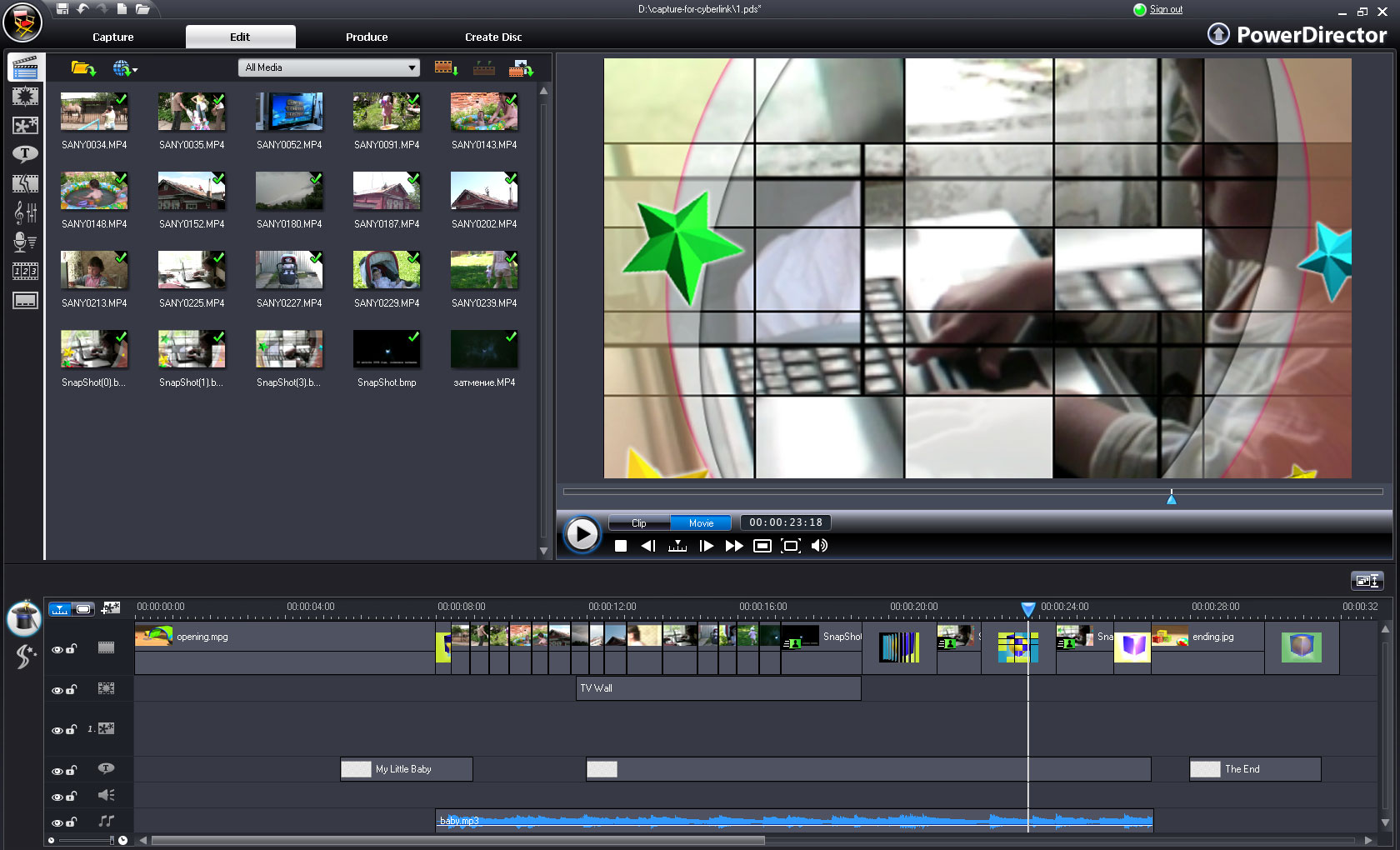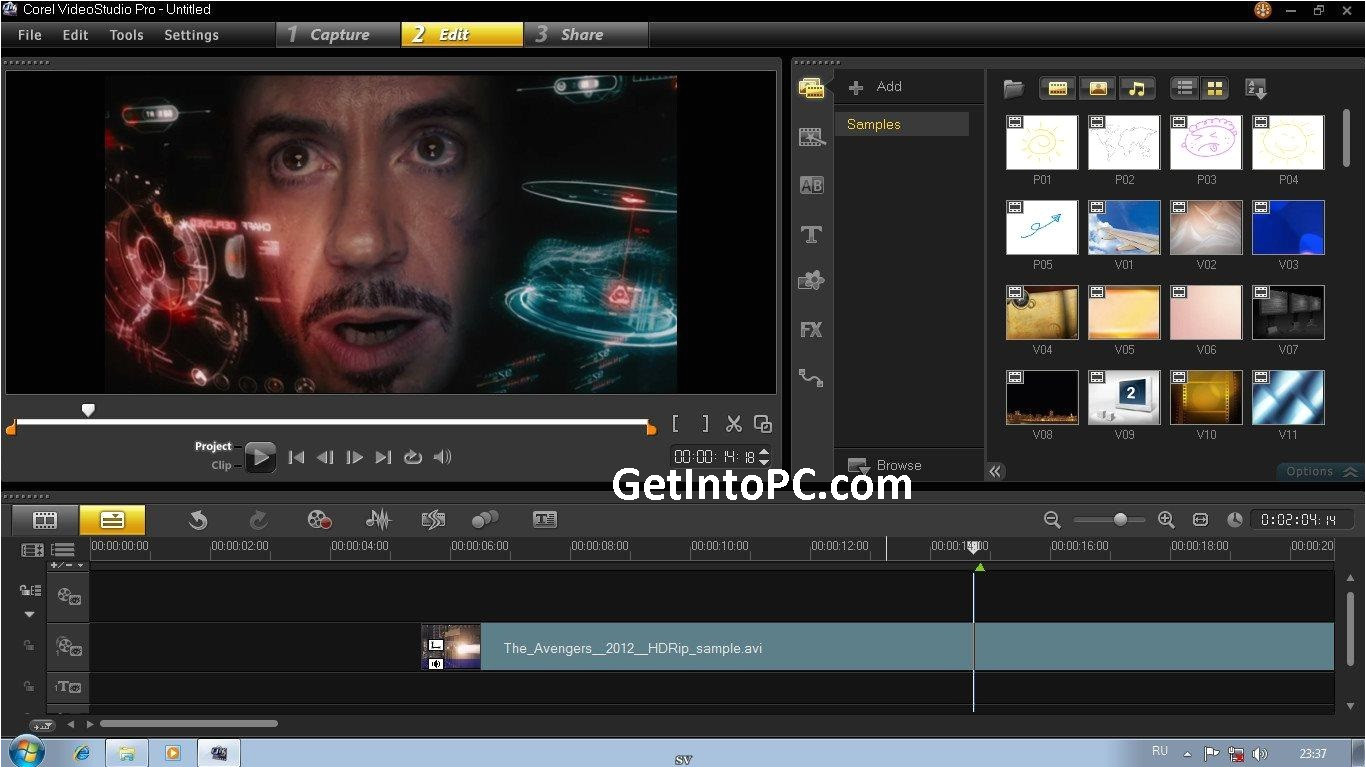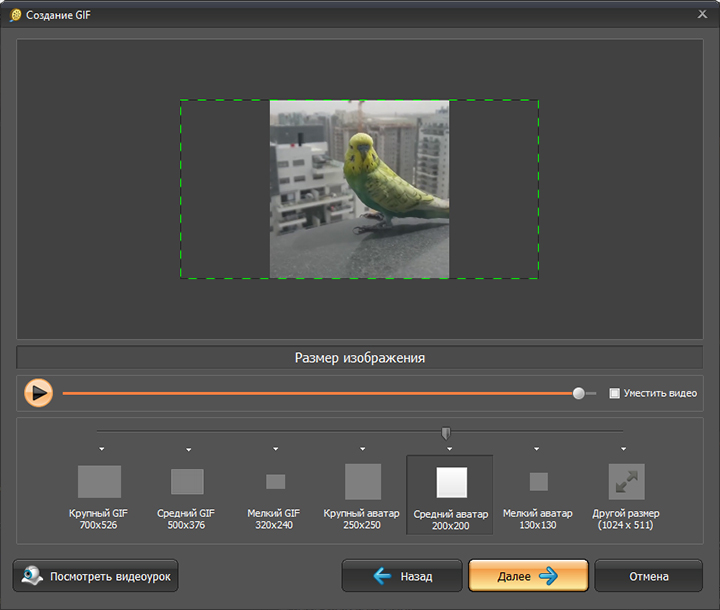Как обрезать видео: 3 программы для чайников
Не так давно столкнулась с необходимостью нарезать видео, и поскольку это оказалось не так просто, хочу поделиться своим опытом – уверена, что он будет полезен таким же новичкам в обработке видео, как я.
Для начала совет – не скачивайте первую попавшуюся по запросу «программа для нарезки видео» программу. Я сделала именно так – и в итоге сначала долго разбиралась с интерфейсом, а потом получила нарезанные видео с огромной надписью правообладателя, в которой сообщалось, что в платной версии такого не будет.
Программа, которой я воспользовалась, называется ВидеоМАСТЕР, и если вы не планируете платить за программу для обработки видео деньги, я ее однозначно не рекомендую.
Следующие попытки были удачнее, поэтому расскажу о тех программах, которые действительно могут вас выручить.
Online-video-cutter.com. Это бесплатный онлайн-сервис, с помощью которого можно легко и быстро выполнить обрезку видео, не устанавливая никаких дополнительных программ на свой ПК.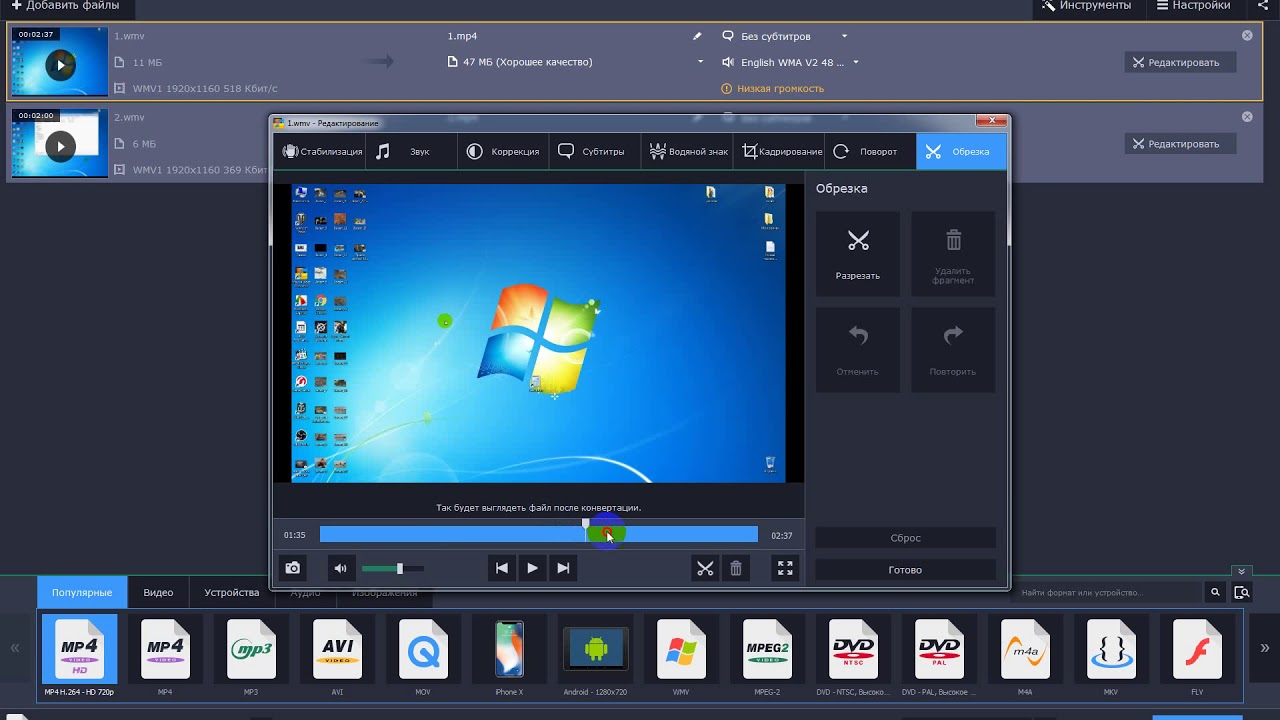
Достаточно просто загрузить видео на этот ресурс, обозначить на временной шкале нужный вам фрагмент видео и выполнить обрезку. При желании можно продолжить работу с уже загруженным файлом и нарезать его на нужное вам количество фрагментов.
Можно также выбрать формат и качество (максимальное – 1080, Full HD) видеоролика.
Очень удобно, что так же, в режиме онлайн, можно просмотреть выбранный фрагмент перед обрезкой и, при необходимости, скорректировать его.
Единственный минус – ограничение размера загружаемого файла: его максимальный вес не должен превышать 500 мегабайт.
XMedia Recode. Программа для обработки и обрезки видео на ПК. Есть несколько версий программы для разных операционных систем, так что будьте внимательны при выборе.
Чтобы начать работу с файлом, нажимаем на кнопку Открыть и выбираем нужный файл. Затем выбираем вкладку Фильтры/Просмотр и устанавливаем время для того фрагмента видео, который нужно обрезать.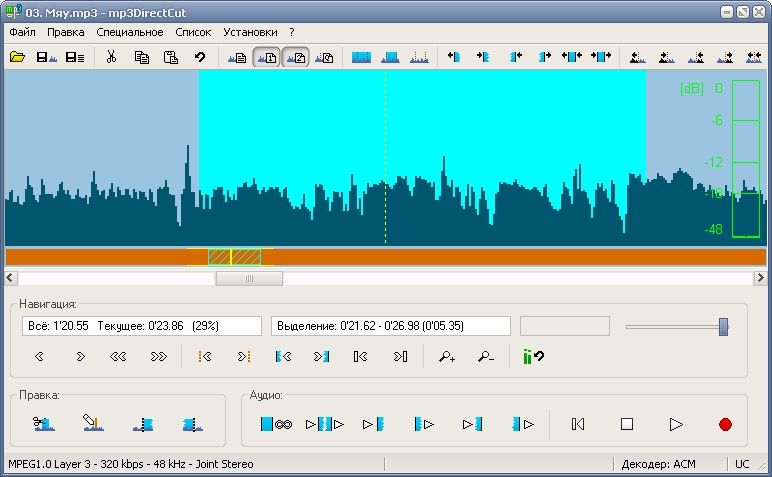 Для этого на таймлайне сначала сдвигаем курсор на начало фрагмента, после чего нажимаем на кнопку [, а затем на конец, нажимая на ].
Для этого на таймлайне сначала сдвигаем курсор на начало фрагмента, после чего нажимаем на кнопку [, а затем на конец, нажимая на ].
Как только мы отметили время для нужного отрезка видео, жмем на кнопку
После этого нажимаем на кнопку Кодировать – и ждем, пока нужный фрагмент сохранится в выбранной папке.
Нарезанные фрагменты также можно склеить в одно видео, выбрать для них необходимый формат, просмотреть в разных пропорциях – 4:3, 6:9, и т. д.
Из приложений, которыми можно пользоваться на андроиде, мне больше всего понравился AndroVid.
Главное, что меня в нем привлекло, – это простота и интуитивно понятный интерфейс. Чтобы понять, как обрезать видео, мне не пришлось прибегать к помощи ютюба – со всем удалось разобраться самостоятельно.
Порадовали и дополнительные функции, которые тоже очень легко применить: вы можете добавить в видео эффекты или текст, повернуть видео, захватить нужный кадр, установить разрешение и формат и т. д. К тому же, приложение не занимает много места.
д. К тому же, приложение не занимает много места.
Единственный минус – всплывающая реклама.
А какими приложениями и программами для обработки видео пользуетесь вы? Поделитесь своими находками в комментариях!
Мария Вистунова
Фото Rawpixel
Как обрезать видео по краям в бесплатном видеоредакторе VSDC
Бывает так, что просматривая уже записанные видео, мы замечаем что в кадре слишком много пространства, и фокус с нужного объекта смещается. Случается и так, что на запись попадает объект, который должен был оставаться за кадром. Самое простое решение для обоих случаев – обрезать видео по краям или обрезать ту сторону, на которой записано лишнее.
Важный момент при выполнении этой задачи – максимально сохранить качество видео. И несмотря на то, что многие мобильные приложения предлагают инструменты для обрезки кадра, качество не всегда остаётся прежним. Если для вас это критичный момент, лучше всего использовать более ресурсные десктопные программы.
В этой инструкции, мы покажем как обрезать видео по краям, используя бесплатный видеоредактор для Windows – VSDC.
Если вам в целом интересен процесс видеомонтажа, VSDC – отличный инструмент, чтобы иметь в своём арсенале. Помимо удобного окна для обрезки видео, этот редактор предлагает множество других полезных инструментов для работы с роликами как на базовом, так и на продвинутом уровне. Вы сможете с лёгкостью смонтировать клип с использованием популярных видеоэффектов, полноценного текстового редактора для заголовков и титров, профессиональной цветокоррекции и настройки аудио.
VSDC – абсолютно бесплатная программа, которая не добавляет водяных знаков на видео при экспорте.
Скачать видеоредактор VSDC
Как быстро и бесплатно обрезать видео по краям на ПК
Как только вы установили редактор на свой компьютер и запустили программу, импортируйте нужный клип, чтобы начать работу. Мы рекомендуем воспользоваться кнопкой «Импортировать контент» на стартовом экране, если вы планируете редактировать только один видеофайл. Как только файл загружен, перейдите в меню «Удаление и разбивка» — оно находится на верхней панели инструментов, как показано на иллюстрации ниже. Вы также можете получить доступ к инструментам этого меню, кликнув правой кнопкой мыши по файлу, который собираетесь редактировать.
Мы рекомендуем воспользоваться кнопкой «Импортировать контент» на стартовом экране, если вы планируете редактировать только один видеофайл. Как только файл загружен, перейдите в меню «Удаление и разбивка» — оно находится на верхней панели инструментов, как показано на иллюстрации ниже. Вы также можете получить доступ к инструментам этого меню, кликнув правой кнопкой мыши по файлу, который собираетесь редактировать.
VSDC предлагает две опции: выбрать регион обрезки видео вручную и обрезать края видео автоматически. Второй вариант подразумевает, что размер видео будет автоматически подогнан под размер сцены. Однако, из опыта, большинству пользователей необходима кастомная обрезка, и ниже мы покажем, как это сделать.
Как только вы кликнете на строку «Выбрать регион обрезки», откроется новое окно, в котором вы должны будете выделить область, которая останется за кадром. В этом окне вы сможете делать следующее:
- Вручную выделять, захватывать и перетаскивать область видео, которая будет в кадре после обрезки.

- Приближать видео, используя зум, для более точной обрезки кадра с множеством объектов.
- Перематывать сцену, чтобы убедиться, что после обрезки краев видео всё самое важное остаётся в кадре.
- Устанавливать исходный размер, чтобы выравнивать видео с учётом соотношения сторон изображения, объекта и сцены.
Если этого способа обрезать видео по краям вам показалось недостаточно, в VSDC есть ещё один вариант. Как и показано на иллюстрации ниже, вы можете вручную задать параметры для каждой границы в Окне свойств, расположенном справа. Если вы не можете сразу найти Окно свойств, щелкните правой кнопкой мыши по видеофайлу и выберите «Свойства» из открывшегося меню.
Как только вы закончили работу с видео, перейдите во вкладку «Экспорт проекта» в верхнем меню и выберите формат, в котором хотите сохранить клип. Чтобы убедиться, что всё выглядит так как вы задумывали, вы можете ещё раз воспользоваться окном предпросмотра.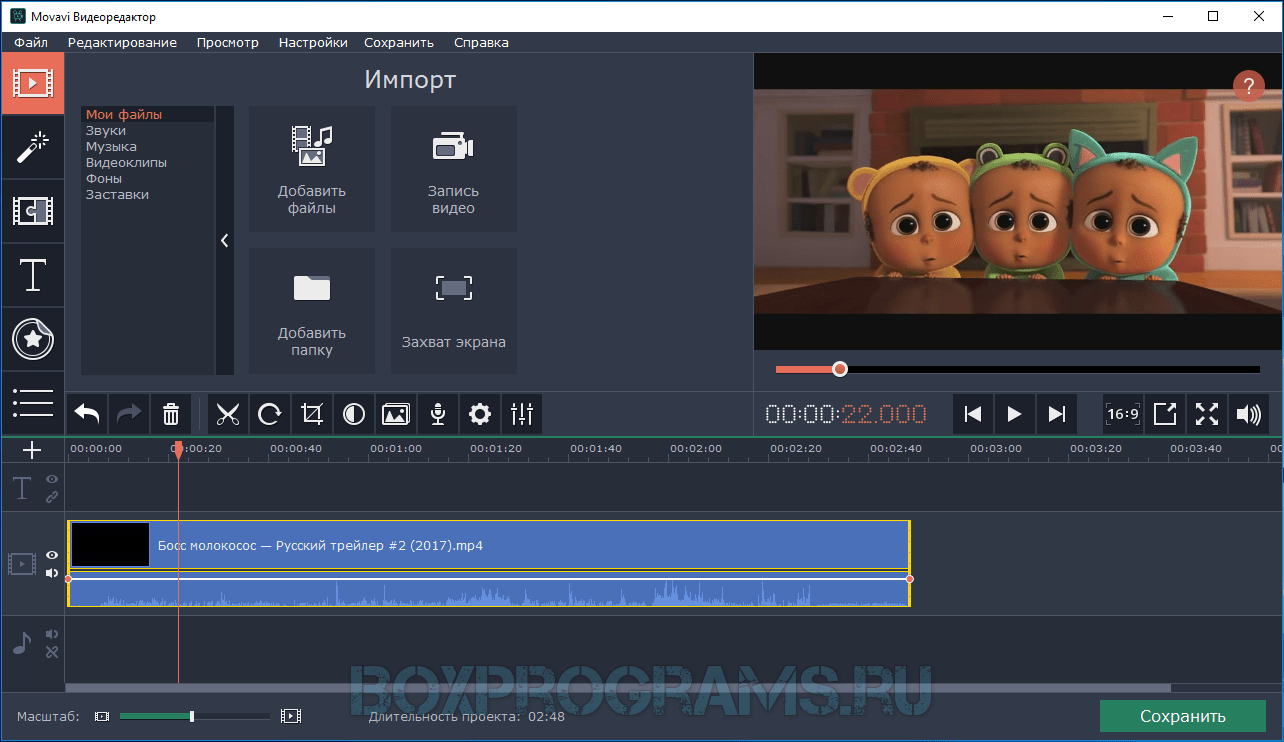 Обратите внимание, что на данном этапе вы также можете изменять качество, разрешение, ширину и высоту видео. Для этого зайдите в меню «Изменить профиль», расположенное под окном предпросмотра. Чтобы окончательно сохранить видео на компьютер, кликните на круглую красную кнопку «Экспортировать проект» в верхнем меню.
Обратите внимание, что на данном этапе вы также можете изменять качество, разрешение, ширину и высоту видео. Для этого зайдите в меню «Изменить профиль», расположенное под окном предпросмотра. Чтобы окончательно сохранить видео на компьютер, кликните на круглую красную кнопку «Экспортировать проект» в верхнем меню.
Другие инструкции по работе с VSDC, которые могут вас заинтересовать:
Программа для нарезки видео
Не часто пользователям может понадобиться программа для нарезки видео, но когда появляется необходимость вырезать и сохранить отдельный кусок видео или отрезать вступление и субтитры, найти быстро подходящую программу оказывается сложным занятием. Большинство из таких программ, конечно, справиться с этой задачей. Но сохранить результат они смогут только в результате полной перекодировки видео файла, да еще и в не подходящем вам формате.
Решить данную проблему сможет простая программа для нарезки видео Boilsoft Video Splitter, которая может сохранить результат нарезки видео без перекодировки в формате оригинального файла.
Программа Boilsoft Video Splitter поддерживает большинство известных форматов AVI, DivX, MPEG4, MPEG1, MPEG2, VOB, ASF, WMV, WMA, Real Media (rm, rmvb), MP4 (mp4, m4a), 3GP (3gp, 3g2), VCD (dat), AC3, MKV, FLV, MP1, MP2, MP3 и очень проста в использовании. Необходимо только открыть видеофайл, выделить необходимый сохраняемый диапазон, передвигая ползунок во встроенном проигрывателе и отмечая начало и конец будущего ролика соответствующими кнопками или задать начало и конец с точностью до долей секунд в отведенных для этого полях.
После этих несложных настроек будет сразу показан приблизительный размер файла на выходе и остается только нажать на кнопку «Split Now». Режим разделения предполагает два варианта: без перекодирования и с перекодированием.
В режиме прямого потокового вырезания файл сразу будет сохранен в формате оригинала, а в случае с перекодированием необходимо произвести дополнительные настройки. Можно выбрать формат файла и вариант предлагаемого качества из профилей или же, нажав кнопку «Расширенные», вручную произвести настройку качества получаемого видео файла.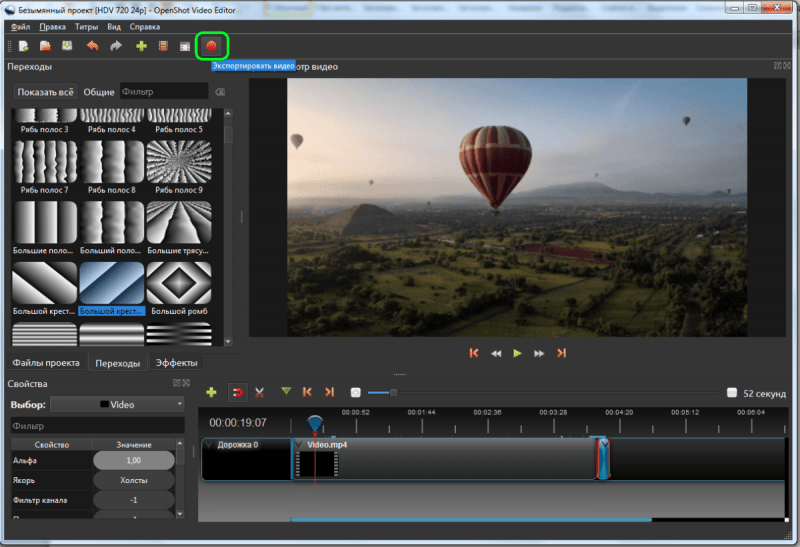
Настройки кодирования практически у всех программ одинаковые и как их правильно выбрать, хорошо описано в статье: Как кодировать видео программой VirtualDub?
Программа для нарезки видео Boilsoft Video Splitter также поддерживает режим разделения видеофайла на необходимое количество равных частей. Для этого необходимо только указать количество этих частей.
Также интересные статьи на сайте chajnikam.ru:
Какие программы нужны для компьютера?
Как сделать слайд шоу с музыкой?
Как создать слайд шоу с музыкой из фотографий?
Как создать слайд шоу на windows 7?
Обрезать видео онлайн | InVideo программа для обрезки видео
Никаких танцев с бубном, установки программ и долгого ожидания. С InVideo вы сможете обрезать видео онлайн бесплатно и без водяных знаков.
Зачем обрезать видео онлайн
Сразу снять идеальный ролик — редкая удача. Чаще приходится обрабатывать сырой материал в редакторе, чтобы получить действительно интересные кадры. Вот три распространённых повода для доработки видео.
Убрать ненужные фрагменты
Подготовка, ожидание, неудачные дубли — всё это заставляет зрителей тратить лишнее время и трафик. Чтобы ваши подписчики не заскучали, предвкушая кульминацию, и досмотрели ролик до конца, удалите из него всё постороннее.
Вырезать смешной или интересный момент
Пользователи соцсетей привыкли к быстрой развязке. Они рассчитывают увидеть что‑то весёлое уже в первые секунды. Оправдайте их ожидания и оставьте только самые ценные кадры — вырезать нужный момент из видео онлайн займёт меньше минуты.
Разделить видео на части
У Instagram, TikTok и других платформ обычно есть ограничения на продолжительность роликов. Чтобы уложиться в формат, длинный сюжет нужно разрезать на несколько коротких.
Как редактировать видео в InVideo
InVideo — онлайн‑редактор, в котором можно обрезать ролик, добавить звук, титры, склеить фрагменты, подготовить к публикации в социальных сетях. Разобраться здесь будет несложно.
Регистрация в сервисе
Чтобы завести аккаунт в InVideo, нажмите на голубую кнопку Sign Up — «Зарегистрироваться». Вы можете использовать учётную запись в Google или Facebook либо e‑mail и номер телефона. Сразу после регистрации сервис автоматически авторизует вас — теперь можно редактировать видео онлайн.
Загрузка файла
На главной странице InVideo вы можете выбрать: создать проект с чистого листа или использовать готовый шаблон для вашего ролика. Если нужно просто разрезать видео, жмите Blank Canvas — «Чистый холст» и указывайте желаемые пропорции.
Кнопка Make a Video — «Создать видео» — открывает на экране онлайн‑редактор. В панели слева перейдите к пункту Video («Видео») и кликните по кнопке со стрелкой вверх, а затем загрузите файл, который хотите обрезать.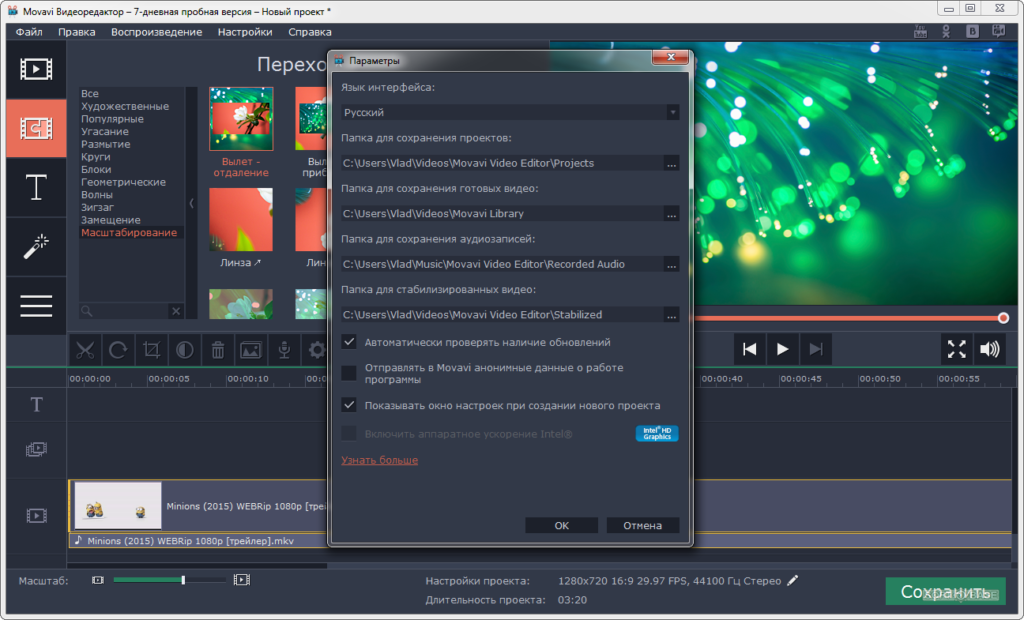
Перетащите ролик в сцену для редактирования в основной части окна. Вы сможете использовать весь сюжет или оставить только нужный фрагмент.
Обрезка и выгрузка видео
В панели справа выберите Edit → Video Edit → Trim Video («Редактировать» → «Редактировать видео» → «Обрезать видео»). Перемещайте ползунок с вертикальной линией, чтобы точнее найти нужные моменты, и передвигайте границы фрагмента — всё делается в одном окне. Чтобы завершить обрезку, нажмите Done — «Готово».
Здесь же можно добавлять или удалять разные элементы шаблона: текст, музыку, логотип, субтитры, эффекты, звуковые дорожки.
Когда закончите, нажмите Download and Share («Загрузить и поделиться») и выберите нужное качество: 720p или 1 080p (доступно в платных версиях).
Обрезать видео онлайн
7 причин выбрать InVideo
1. Интуитивно понятный интерфейс
Чтобы разобраться в InVideo, не нужны инструкции или опыт видеомонтажа. Все инструменты собраны в две панели. Даже если вы не знаете английского, легко поймёте всё по иконкам инструментов.
Все инструменты собраны в две панели. Даже если вы не знаете английского, легко поймёте всё по иконкам инструментов.
В видеоредакторе есть более 3 000 готовых шаблонов: с ними можно быстро оформить рекламный ролик, презентацию, поздравление или пост для видеоблога. Просто добавьте свои фото или видео в понравившуюся форму.
Отмечайте любимые шаблоны сердечком, чтобы не перебирать всю коллекцию. Обращайте внимание на список What’s Trending («Что в тренде») — это коллекция самых актуальных вариантов.
2. Полноценная бесплатная версия
В базовом тарифе доступно много функций: обрезать видео, наложить музыку или озвучку, добавить переходы, эффекты, слои или текст. А затем скачать готовый ролик в разрешении 720p. Максимальная длительность бесплатного видео — 15 минут.
У InVideo есть и премиум‑версии: Business — от 10 долларов в месяц и Unlimited — от 30 долларов в месяц. С ними у вас появится доступ к эксклюзивным шаблонам и стоковым материалам, а также возможность выгрузить видео в разрешении 1 080p.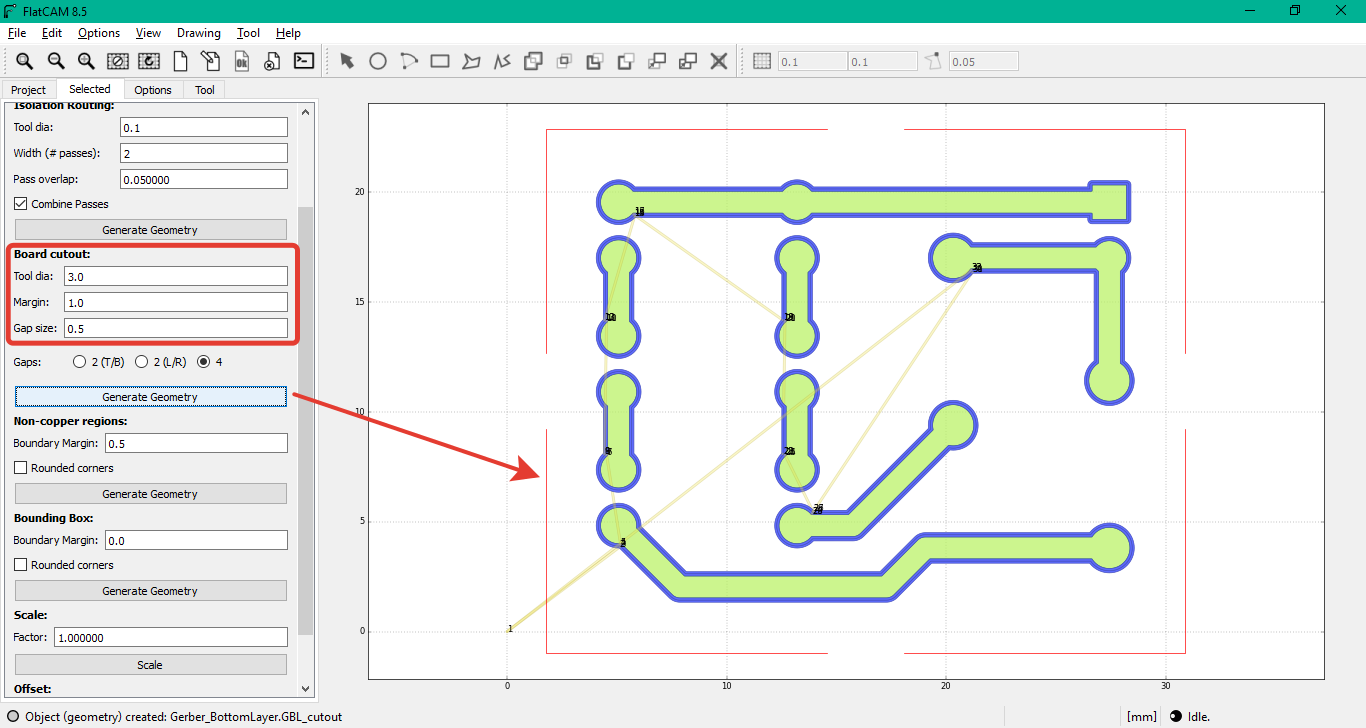 Такая подписка на видеоредактор пригодится предпринимателям, инфлюенсерам или тем, кто профессионально занимается созданием цифрового контента.
Такая подписка на видеоредактор пригодится предпринимателям, инфлюенсерам или тем, кто профессионально занимается созданием цифрового контента.
3. Работает онлайн
InVideo поможет обрезать ролик на компьютере без установки программ. Вам не придётся ждать и занимать память устройства — весь процесс редактирования проходит в браузере.
Готовый ролик можно не загружать к себе на компьютер. Просто скопируйте ссылку и поделитесь ею с друзьями или подписчиками. Они смогут посмотреть видео и оставить комментарии. А доступ к редактированию по‑прежнему останется только у вас.
Попробовать InVideo
4. Никаких водяных знаков
Бесплатная версия позволяет скачать видео без логотипа InVideo. Это может быть ваш собственный ролик или готовый шаблон сервиса — всё, что не помечено значком премиум‑контента, будет без водяных знаков. Каждый месяц можно экспортировать до 60 видео.
Логотипы добавляются, только если вы используете контент из библиотеки iStock или премиум‑материалы, но при этом не оформили платную подписку. Впрочем, эти файлы можно сразу исключить из поиска при выборе.
Впрочем, эти файлы можно сразу исключить из поиска при выборе.
5. Большая библиотека мультимедиа
В InVideo огромный каталог материалов, которые пользователи могут добавлять в свои ролики: стоковые фотографии, более 100 тысяч видео, мелодии, стикеры, наклейки. Значительная часть доступна бесплатно, и эта коллекция регулярно пополняется.
В премиум‑версии материалов, разумеется, больше. Чтобы понять, какие преимущества вам даст этот контент, оформите подписку — вы получите 14 дней доступа бесплатно. Отказаться сможете в любой момент, деньги за сервис не спишутся.
6. Удобные форматы для блога
Редактор поможет превратить любую историю в красивый и интересный ролик. В InVideo вы сможете выбрать формат, подходящий для любимой соцсети.
- 16 : 9 — классическое горизонтальное видео для YouTube или сайта;
- 1 : 1 — удобный формат для ленты Instagram;
- 9 : 16 — вертикальное видео для Stories в Instagram или роликов TikTok.
7.
 Облако для хранения проектов
Облако для хранения проектовЕсли вы не закончили монтаж и хотите прерваться, просто выйдите из режима редактирования или закройте вкладку с InVideo. Ваш проект автоматически сохранится в облаке, и вы сможете вернуться к процессу позднее с любого устройства. В бесплатной версии облачное хранилище ограничено 1 ГБ. В пакете Business — 10 ГБ, Unlimited — 100 ГБ.
Итак, видеоредактор InVideo — удобная программа для обрезки ваших видео онлайн. Чтобы подготовить эффектный ролик, вам нужно лишь подключение к интернету и вдохновение.
Творить в InVideo
Аналоги Bandicut Video Cutter — 4 похожие программы и сервисы для замены
Bandicut — это сверхбыстрая программа для нарезки и склейки видео с простым в использовании интерфейсом.
Ключевые возможности:
* Быстро обрезать части видео, сохраняя при этом исходное качество видео
* Извлекать аудио из видео в MP3
* Объединять несколько видеофайлов, удалять одну или несколько частей из видео или разбивать видео на несколько файлов.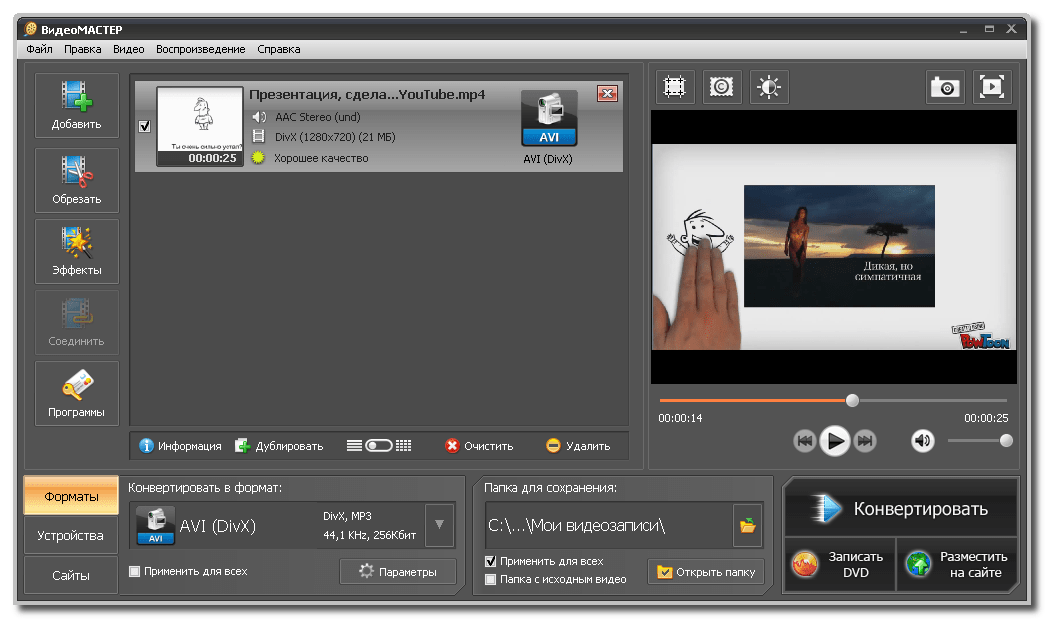
* Область резки или соединения может быть выбрана для каждого кадра, что позволяет пользователю точно выбирать область резки или соединения. Другое программное обеспечение быстро режет только между «ключевыми кадрами». Bandicut способен быстро разрезать любые кадры, выбранные пользователем. Bandicut поддерживает два метода резки: [Высокоскоростной режим] и [Режим кодирования]:
— «Высокоскоростной режим» позволяет пользователю точно вырезать видео без перекодирования, в результате качество остается без потерь, а скорость резки выше, чем у любого другого программного обеспечения.
— «Режим кодирования» позволяет перекодировать, если пользователь желает изменить кодек, разрешение или качество видео в соответствии со своими потребностями.
* Пользователь может сохранить видео в виде файла AVI или MP4.
* Bandicut поддерживает распространенные кодеки, такие как H.264, Xvid, MPEG-1 и Motion JPEG, а также различные видеоформаты, такие как: * .avi, * .mp4, * .mov, * .m4v, * .mkv, * .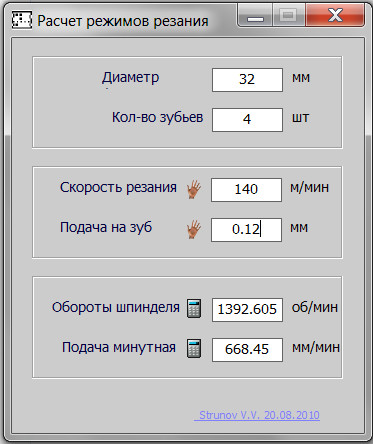 mpeg, * .mpg, * .dat, * .vob, * .flv, * .asf, * .wmv, * .ts, * .tp, * .trp, * .mpe, * .mpv2, * .mp2v, * .m2t , * .m2ts, * .k3g, * .divx, * .wm, * .wmx, * .wvx, * .rm, * .rmvb, * .ram, * .ivf, * .ogm, * .vp6 и * .xvd.
mpeg, * .mpg, * .dat, * .vob, * .flv, * .asf, * .wmv, * .ts, * .tp, * .trp, * .mpe, * .mpv2, * .mp2v, * .m2t , * .m2ts, * .k3g, * .divx, * .wm, * .wmx, * .wvx, * .rm, * .rmvb, * .ram, * .ivf, * .ogm, * .vp6 и * .xvd.
* Bandicut также поддерживает аппаратное ускорение с помощью Intel Quick Sync Video, если ваш процессор имеет эту функцию. Это позволит пользователям вырезать видео на высокой скорости с отличным качеством и без потерь.
Уточнение терминологии: «кадр» и «ключевой кадр»:
— Кадр — это одиночный снимок из серии неподвижных прозрачных изображений, которые образуют видео. Кадр содержит частичную информацию о неподвижной сцене.
— Ключевой кадр — это кадр, используемый для указания начала или конца изменения, внесенного в сигнал. Видеофайл имеет ограниченное количество ключевых кадров — не каждый кадр является ключевым кадром. Ключевой кадр содержит полную информацию о неподвижной сцене.
на телефоне или компьютере, топ серисов 2021 года
Как обрезать видео с Youtube? Если для монтажа, добавления видеоэффектов, изменения звука в ролике приходится использовать специальное сложное программное обеспечение и дорогостоящие инструменты, то для обычной обрезки часто хватает стандартных программ и онлайн-сервисов.
Сегодня мы рассмотрим наиболее простые способы обрезки видео.
Программы для обрезки видео на телефоне
Еще несколько лет назад обрезать видеоролик на телефоне не представлялось возможным, проще было перекинуть ролик на компьютер и там отредактировать его с помощью специального ПО. Сейчас компьютеры и ноутбуки постепенно отходят на второй план, большинство действий осуществляется с помощью смартфона и планшета.
Выполнять обрезку отснятого ролика можно с помощью программы Google Фото.
Приложение доступно для любых смартфонов вне зависимости от операционной системы. В некоторых устройствах приложение установлено в качестве базового по умолчанию, если оно отсутствует – его можно бесплатно скачать с магазина.
Для обрезки видеоролика на смартфоне выполняем ряд шагов:
- Запустите приложение с помощью иконки на экране или через меню, создайте новый проект и откройте ролик, который нуждается в обрезке.
- Перейдите в меню редактирования.
 С помощью двух белых курсоров выберите часть ролика, которую нужно в итоге оставить.
С помощью двух белых курсоров выберите часть ролика, которую нужно в итоге оставить. - Щелкните на кнопку «Сохранить».
Новый отредактированный ролик можно будет просмотреть через «Галерею» или в самом приложении Гугл Фото.
Обрезать видеозапись на IPhone можно с помощью описанного выше приложения. Также можно воспользоваться специальной программой «Photos»:
- Запустите программу и откройте видеоролик.
- Щелкните на кнопку «Изменить».
- Выделите часть записи с помощью ползунков на временной шкале.
- Щелкните на кнопку «Готово» и сохраните видео.
Обрезка видео на компьютере
Как обрезать видео в Ютубе? Если на ПК установлена ОС Windows 10, обрезку можно выполнить без дополнительного софта с помощью встроенного инструмента «Кино и ТВ»:
- Перейдите в папку, в которой хранится видео. Выберите ролик, щелкните по нему правой кнопкой мыши и из контекстного меню выберите пункт «Открыть с помощью».
- Из предложенного списка программ выберите «Кино и ТВ».

- Начнется воспроизведение ролика.
- В правой нижней части экрана щелкните на изображение карандаша, чтобы перейти в меню редактирования.
- Выберите пункт обрезка.
- Укажите временные рамки нужной части и сохраните результат.
Онлайн сервисы для обработки видео
Если указанные выше способы для обрезки не подходят, можно воспользоваться специальными онлайн-сервисами. Подобные сайты можно запускать и на ПК, и на смартфоне. Рассмотрим самые популярные.
Online Video Cutter
Как обрезать видео на Ютубе 2021? С помощью браузера можно воспользоваться сервисом Online Video Cutter. Он подойдет в случае, если размер видеоролика не превышает 500 мегабайт.
Инструмент работает за счет рекламы на сайте, поэтому все функции доступны без дополнительной платы. Видео можно загрузить с ПК, с сервиса Google Drive или указать ссылку на ролик.
После загрузки ролика с помощью курсоров укажите место начала и окончания видео. С помощью зеленой кнопки можно предварительно ознакомиться с частью, которую вы вырезали.
С помощью зеленой кнопки можно предварительно ознакомиться с частью, которую вы вырезали.
Перед сохранением обрезанного ролика можно выбрать формат и качество видео.
YouTube
Еще один удобный онлайн-инструмент – видеоредактор YouTube Video Editor. Инструмент обладает довольно большим количеством возможностей – ролики можно не только обрезать, но и объединять фрагменты друг с другом, накладывать музыку и эффекты прямо в браузере без скачивания софта на ПК.
К недостаткам сервиса можно отнести сложный функционал, с которым новичку будет проблематично разобраться, а также защиту авторских прав. Так просто чужой ролик в сервисе отредактировать не получится.
Для работы с редактором необходимо:
- Авторизоваться в сервисе под своим логином и паролем.
- Щелкните на иконку с изображением видеокамеры и значка «+» для добавления нового ролика.
- Укажите путь к ролику на ПК.
- Выберите пункт «Изменить видео», чтобы перейти к инструментам редактирования.

- Инструменты для обрезки находится в разделе «Редактор».
- После выбора нужного фрагмента щелкните на кнопку «Сохранить».
- Отредактированное видео можно скачать на ПК или сразу опубликовать на своем канале.
Заключение
Современные возможности гаджетов позволяют обрезать ролики без использования сложного софта, который стоит значительных денег. Выше описаны только самые популярные и распространенные сервисы, при этом приложений для обрезки огромное множество, среди всех предложений вы сможете найти что-то на свой вкус.
3 решения для обрезки видео на компьютере
Обрезка видео – одна из наиболее популярных процедур, проводимых с видеозаписями. Если вам потребовалось выполнить процедуру обрезки, ниже мы рассмотрим простые программы и онлайн-сервисы, которые позволят справиться с данной задачей.
Монтаж видео в домашних условиях продолжает активно набирать популярность, в связи с чем разработчики предлагают массу решений для редактирования видео.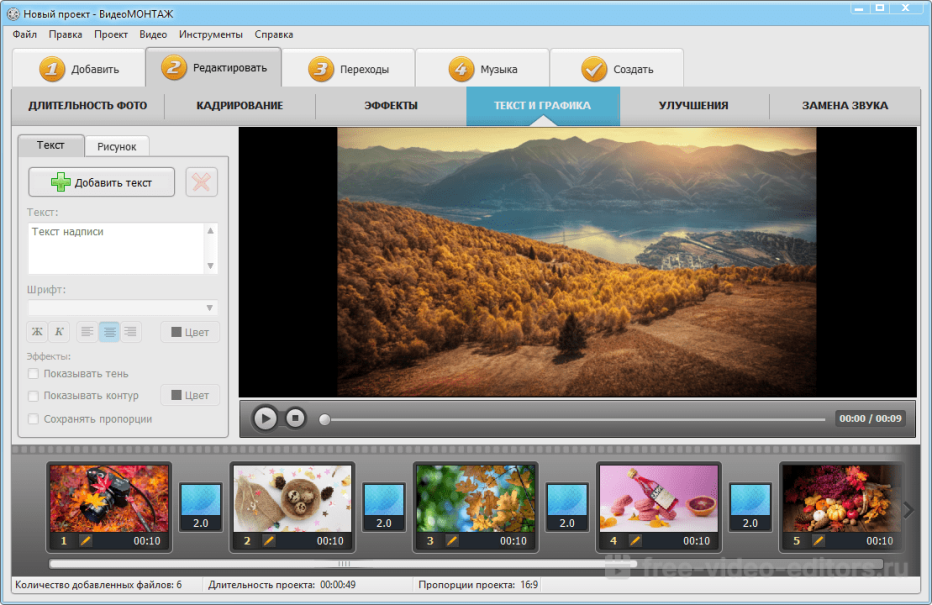 Если вам требуется лишь обрезать видео, то для этого вовсе не обязательно загружать увесистые комбайны, когда с данной задачей сможет справиться простенькая компьютерная программа или вовсе веб-сервис, работающий в любом современном браузере.
Если вам требуется лишь обрезать видео, то для этого вовсе не обязательно загружать увесистые комбайны, когда с данной задачей сможет справиться простенькая компьютерная программа или вовсе веб-сервис, работающий в любом современном браузере.
Киностудия Windows Live
На сайте уже неоднократно рассказывалось о бесплатной программе для создания и редактирования видео, которая была реализована компанией Microsoft,
Многие пользователи недооценивают данный видеоредактор, что совершенно зря – при своей простоте данный инструмент оснащен всеми необходимыми функциями, которые могут потребоваться для базового редактирования видео. Безусловно, такая функция, как обрезка здесь тоже имеется.
Movavi
Если говорить о более функциональном решении для монтажа видео, но в то же время направленном на рядового пользователя, то стоит сказать несколько слов о видеоредакторе Movavi, который активно применяется как любителями, так и профессионалами.
Movavi в два счета справится с обрезкой видео, однако, делать выбор в пользу данной программы нужно только в том случае, если вам необходим полноценный видеоредактор, поскольку после бесплатного семидневного использования Movavi вам будет предложено приобретение полной версии.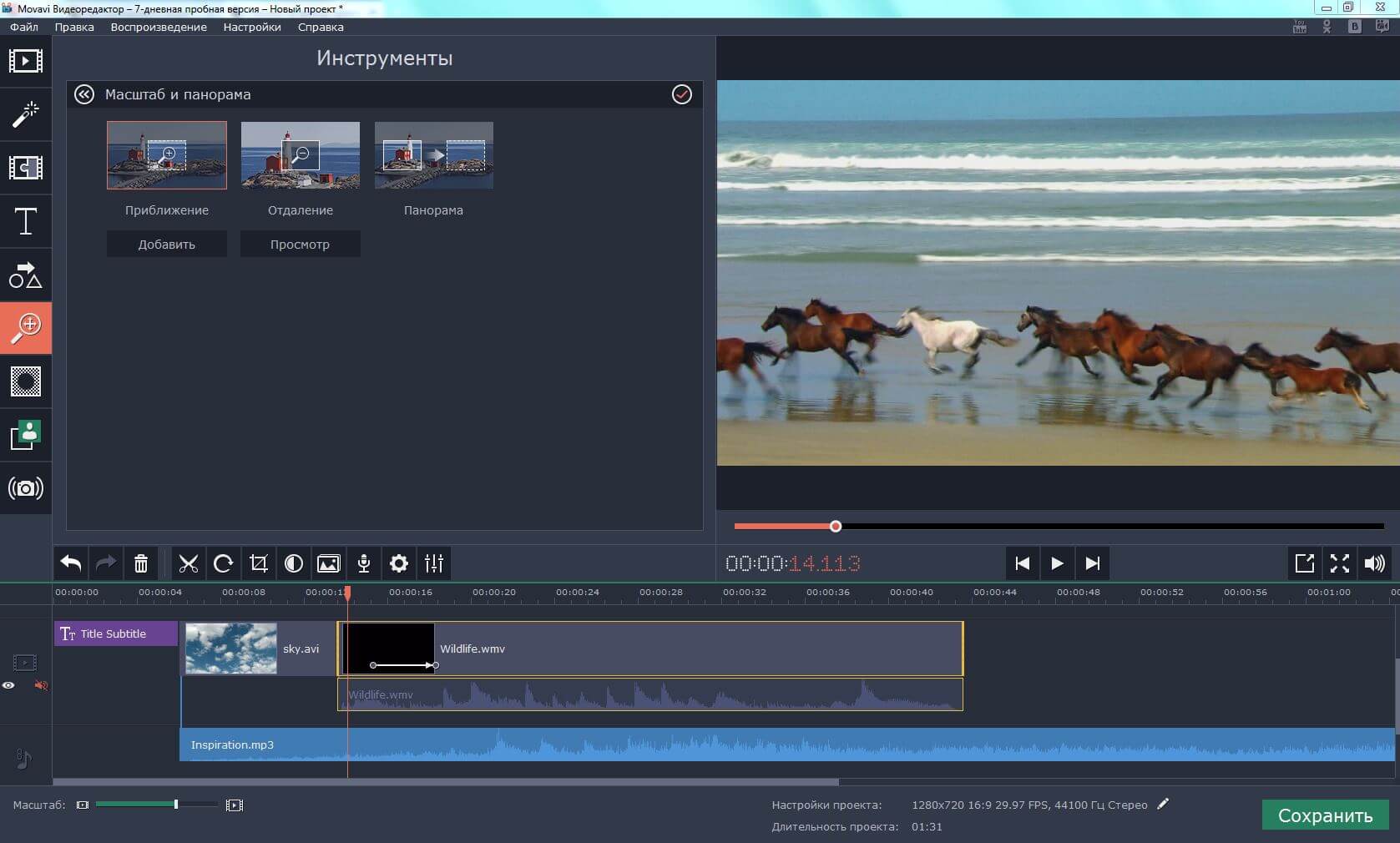
Скачать программу Movavi
Online Video Cutter
Если первые два решение, предложенные в статье – это компьютерные программы, то здесь предлагаем вам для обрезки видео воспользоваться онлайн-сервисом Online Video Cutter.
Сервис идеально подойдет пользователям, кому нечасто приходится обрезать видео, а также кто не хочет загружать компьютером очередной программой. Нюанс данного сервиса заключается в том, что он позволяет работать с видеозаписями, размер которых не превышает 500 Мб. Впрочем, остальные онлайн-сервисы, которые были обнаружены в интернете, также не позволяют обрезать видео большего размера (разве что для обрезки можно использовать видеохостинг YouTube, на который можно загружать видео гораздо большего размера).
Перейти на сайт онлайн-сервиса Online Video Cutter
А какой программой для обрезки видео пользуетесь вы? Поделитесь в комментариях.
24 лучших бесплатных программы для редактирования видео в 2021 году
В мире, где преобладает визуальный контент, захватывающее видео может способствовать успеху вашего бренда.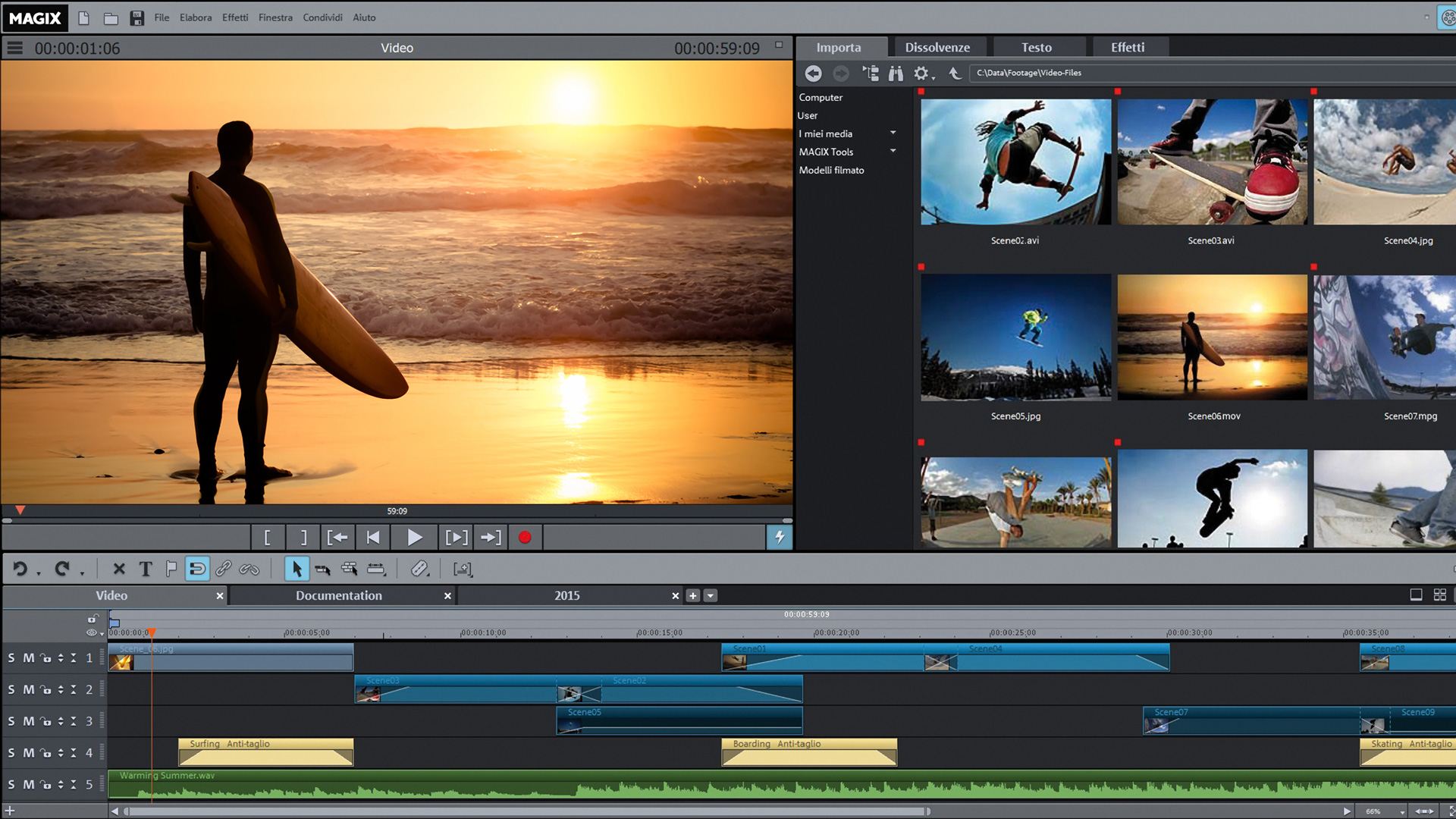 Но создавать потрясающий видеоконтент можно только с помощью программы для редактирования. Большинство известных инструментов для редактирования видео имеют высокую цену, но есть и такие же хорошие варианты, которые не стоят ни копейки. Это отличная новость для предприимчивого предпринимателя. Будь то истории в Instagram, реклама в Facebook или отзывы о продуктах на YouTube, использование лучшего бесплатного программного обеспечения для редактирования видео сделает ваш бренд привлекательным и профессиональным.
Но создавать потрясающий видеоконтент можно только с помощью программы для редактирования. Большинство известных инструментов для редактирования видео имеют высокую цену, но есть и такие же хорошие варианты, которые не стоят ни копейки. Это отличная новость для предприимчивого предпринимателя. Будь то истории в Instagram, реклама в Facebook или отзывы о продуктах на YouTube, использование лучшего бесплатного программного обеспечения для редактирования видео сделает ваш бренд привлекательным и профессиональным.
Имея такое количество и качество программного обеспечения для редактирования видео, вам не нужно быть Спилбергом или иметь его бюджет, чтобы получить потрясающие результаты.
Для этой статьи мы собрали лучшее бесплатное программное обеспечение для редактирования видео на 2021 год. В нашем списке основное внимание уделяется наиболее универсальному программному обеспечению для редактирования видео, которое мы смогли найти. Хотя у каждого пользователя разные потребности, это руководство предоставит вам хороший обзор того, что вы можете ожидать от каждого видеоредактора и как получить от него максимальную пользу.
Мы разделили нашу подборку на лучшие бесплатные программы для редактирования видео для настольных компьютеров, мобильные приложения для редактирования видео и видеоредакторы для Instagram.Готовы начать?
Свет, камера, действие!
Лучшее бесплатное программное обеспечение для редактирования видео для настольных ПКСледующий список лучших программ для редактирования видео предназначен для настольных компьютеров и содержит бесплатные приложения. Настольные приложения обычно имеют больше возможностей для редактирования, чем мобильные. Используйте эти видеоредакторы, когда вам нужно создавать более длинный контент для YouTube или вашего веб-сайта.
Все эти видеоредакторы либо полностью бесплатны, либо имеют отличную бесплатную версию.И их использование варьируется от базового до продвинутого.
1. BlenderДоступно для Windows, Mac и Linux.
Blender, одно из лучших на рынке бесплатных программ для редактирования видео, доступно для Windows, Mac и Linux.
Blender — это программа с открытым исходным кодом, которую можно использовать совершенно бесплатно. Инструмент был фактически разработан как набор 3D-анимации, но он поставляется с очень полезным видеоредактором. Видеоредактора Blender должно хватить для большинства ваших видео потребностей.
Редактор позволяет выполнять основные действия, такие как нарезка и склейка видео. Вы также можете использовать его для выполнения более сложных задач, таких как маскирование видео. Это делает его очень гибким видеоредактором, подходящим как для начинающих, так и для опытных пользователей.
Видеоредактор Blender включает в себя следующие функции:
- Предварительный просмотр в реальном времени, отображение формы сигнала яркости, вектороскопа цветности и гистограммы.
- Микширование, синхронизация, очистка звука и визуализация сигналов.
- До 32 слотов для добавления видео, изображений, звука и эффектов.
- Контроль скорости, корректирующие слои, переходы, ключевые кадры, фильтры и многое другое.

Плюсы: Идеально подходит для опытных пользователей, которых не пугают все возможности.
Минусы: Огромный набор функций делает кривую обучения немного круче. Большинство руководств сосредоточено на 3D-анимации / моделировании. Ресурсы, которые помогут вам с видеоредактором, очень ограничены.
Подходит для: Более сложные проекты, которые могут включать 3D-анимацию.
Обзоры Blender : Ознакомьтесь с отзывами пользователей Blender
2. Lightworks
Доступно для Windows, Mac и Linux.
Lightworks — еще одно отличное бесплатное программное обеспечение для редактирования видео, доступное для Windows, Mac и Linux.
Lightworks — один из самых мощных видеоредакторов в списке. В нем множество полезных функций. Бесплатная версия должна быть более чем достаточной для большинства пользователей.
- Бесплатная версия Lightworks включает: Высокоточную обрезку видео.
- Поддержка нескольких камер.

- Экспорт в 720p для YouTube.
- Поддерживается широкий спектр видеоформатов.
Хотя большинство функций включены, поддержка видео 4K для YouTube и Vimeo включена только в платную версию программного обеспечения, которая стоит около 25 долларов в месяц.
По сравнению с Blender, Lightworks имеет множество отличных видеоуроков, которые могут помочь быстрее начать работу. Ознакомьтесь с этим сравнением функций, чтобы убедиться, что в бесплатной версии есть все, что вам нужно.
Плюсы: Очень мощный видеоредактор с множеством расширенных функций.
Минусы: Поддержка видео 4K только в платной версии. Некоторым пользователям Lightworks может показаться слишком продвинутым.
Подходит для: Универсальный настольный монтаж видео.
Lightworks Reviews : Ознакомьтесь с отзывами пользователей Lightworks
3.
ShotcutДоступно для Windows, Mac и Linux.
Shotcut — одна из лучших бесплатных программ для редактирования видео, доступных для Windows, Mac и Linux.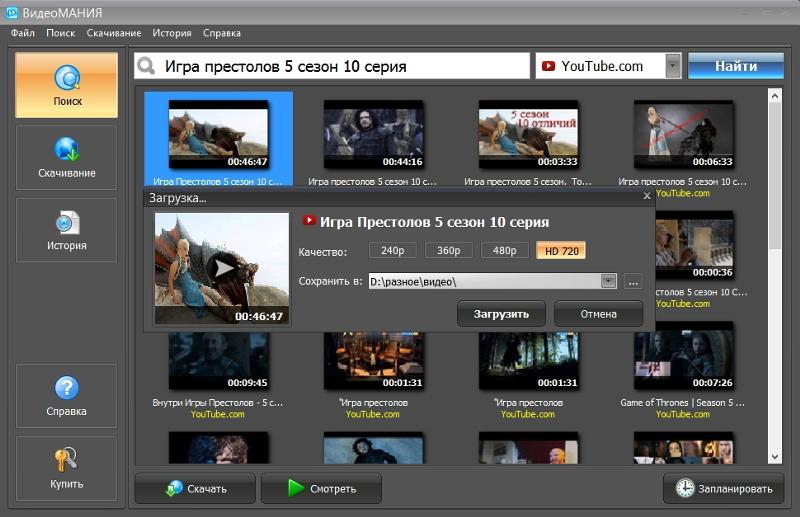
Shotcut, как и Blender, является программой с полностью открытым исходным кодом. Это означает, что после загрузки вы получите доступ ко всем функциям без необходимости платного обновления. Этот видеоредактор поддерживает широкий спектр видеоформатов и может похвастаться большой коллекцией обучающих видео.
Хотя это программное обеспечение для редактирования видео имеет отличные функции, некоторым пользователям интерфейс может показаться немного странным. Это потому, что Shotcut изначально разрабатывался для Linux, и это определенно видно. Но под капотом это по-прежнему качественный видеоредактор.
Две самые яркие особенности Shotcut — это поддержка разрешения 4K HD и редактирование временной шкалы. Не многие бесплатные видеоредакторы предлагают поддержку разрешения 4K. Кроме того, Shotcut не требует от вас импорта видео в редактор: это может сэкономить время, если вы имеете дело с большими видеофайлами.
Плюсы: Встроенное редактирование шкалы времени и поддержка разрешения 4K.
Минусы: Причудливый интерфейс может отпугнуть некоторых пользователей.
Подходит для: видеопроектов 4K, HD.
Обзоры Shotcut : Ознакомьтесь с отзывами пользователей Shotcut
4. DaVinci Resolve
Доступно для Windows, Mac и Linux.
DaVinci Resolve, пожалуй, самый продвинутый видеоредактор в списке. Несмотря на то, что он имеет множество профессиональных функций для работы с видео, его интерфейсы остаются интуитивно понятными. Наряду с нарезкой и обрезкой видео вы можете управлять звуком и корректировать цвет. Приложение также дает вам возможность добавлять к видео заголовки 2D и 3D.
Если вы просто хотите обрезать и загружать видео, богатый набор функций DaVinci Resolve может оказаться слишком обширным. Однако, если ваш видеопроект немного более продвинутый, бесплатную версию этого программного обеспечения трудно превзойти.
Возможности DiVinci Resolve:
- Расширенная обрезка
- Многокамерное редактирование
- Цветовая коррекция
- Аудио мастеринг
Плюсы: Интуитивно понятные интерфейсы и невероятная цветокоррекция.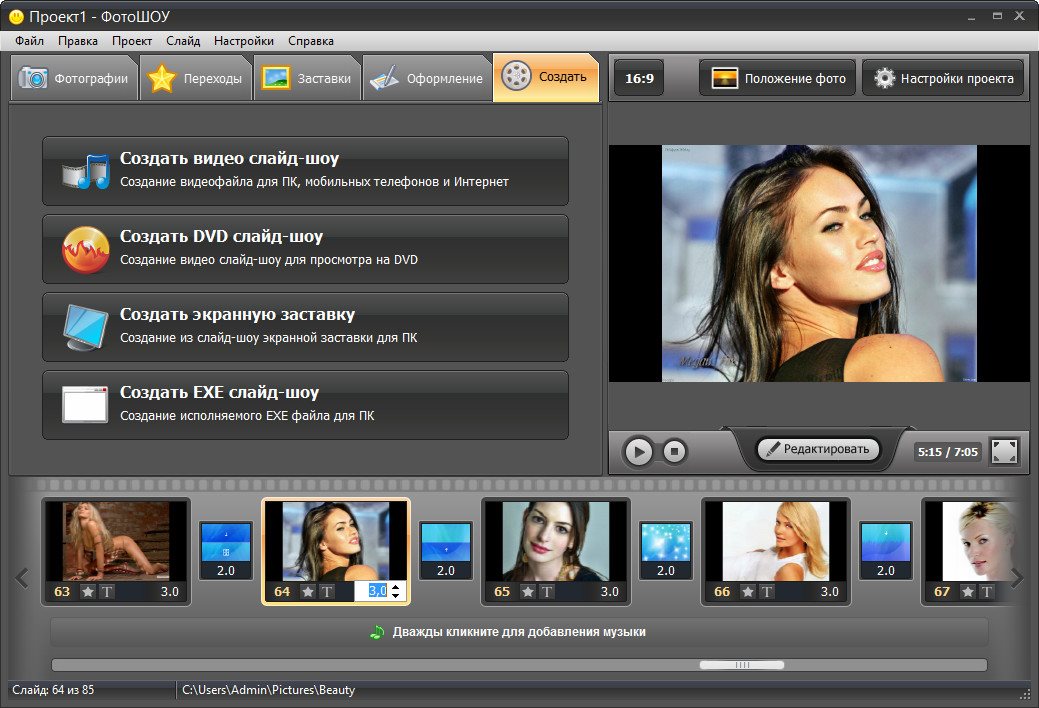
Минусы: Его широкий набор функций делает его немного ошеломляющим, и не все руководства бесплатны.
Подходит для: Более сложные проекты, требующие корректировки цветов.
Обзоры DaVinci Resolve : Ознакомьтесь с отзывами пользователей DaVinci Resolve
5. Openshot
Доступно для Windows, Mac и Linux.
Openshot — это полностью открытый исходный код, что делает его одним из лучших доступных программ для редактирования видео.
Некоторым пользователям Mac он может немного напомнить iMovie с его простым в использовании интерфейсом перетаскивания. Однако Openshot содержит больше функций, чем iMovie, включая неограниченное количество слоев и микширование звука.
Этот бесплатный редактор обеспечивает хороший баланс между расширенными функциями и простым интерфейсом. Он также позволяет выполнять предварительный просмотр в реальном времени при создании переходов между клипами.
Возможности Openshot включают:
- Неограниченное количество дорожек / слоев
- Изменение размера клипа, масштабирование, обрезка, привязка, поворот и обрезка видеопереходов с предварительным просмотром в реальном времени
- Композиция, наложения изображений, водяные знаки
- Шаблоны заголовков, создание заголовков , субтитры 3D анимированные заголовки (и эффекты)
- Расширенная шкала времени (включая перетаскивание, прокрутку, панорамирование, масштабирование и привязку)
Плюсы: Открытый исходный код, неограниченное количество слоев.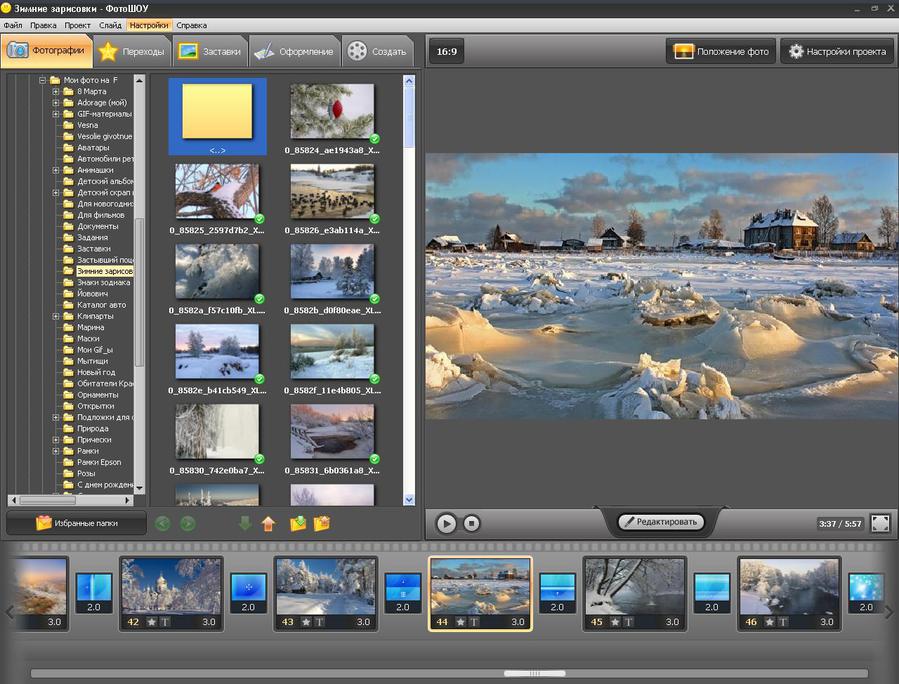
Минусы: Не так уж много видеоуроков.
Подходит для: Отлично подходит для пользователей, только начинающих редактировать видео.
Обзоры Openshot : Ознакомьтесь с отзывами пользователей Openshot
6. Avidemux
Доступно для Windows, Mac и Linux.
Avidemux — одно из лучших программ для редактирования видео для начинающих, поскольку его интерфейс очень прост в навигации. Эта программа может помочь вам в выполнении основных задач, в том числе:
- Простая резка
- Кодирование
- Фильтрация
Если вы новичок в редактировании видео, это может быть хорошим местом для начала.
Плюсы: Очень простой софт; не нужно читать техническую документацию.
Минусы: Не так много функций, как у других видеоредакторов.
Подходит для: Базовые задачи редактирования для начинающих.
Avidemux Reviews : Ознакомьтесь с отзывами пользователей Avidemux
7.
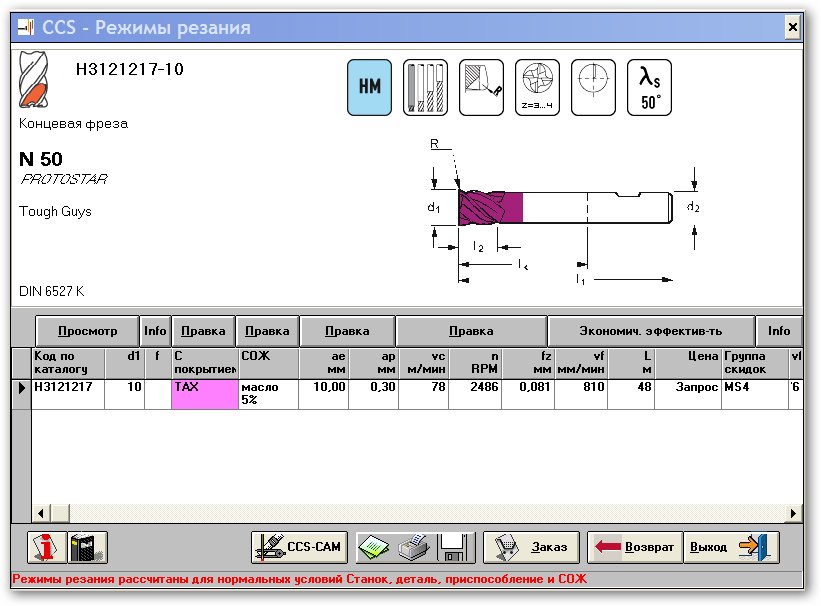 HitFilm Express
HitFilm ExpressДоступно как для Mac, так и для Windows.
HitFilm Express — один из наиболее профессиональных видеоредакторов, попавших в этот список.Он содержит все функции, которые вы ожидаете от базового редактора (склейка, обрезка и редактирование звука), а также многое другое. Хотя некоторым пользователям HitFilm может показаться немного продвинутым, это, безусловно, один из лучших бесплатных видеоредакторов. В бесплатный пакет входит более 180 спецэффектов.
Уроки в основном основаны на известных голливудских фильмах, таких как «Звездные войны», но они очень интерактивны и увлекательны.
Прежде чем вы сможете загрузить это программное обеспечение, Hitfilm просит вас поделиться обновлением статуса в социальных сетях.Однако это очень небольшая цена за такое продвинутое программное обеспечение. Характеристики Hitfilm включают:
- Расширенные инструменты для резки
- Ключ для эффектов зеленого экрана
- Аудио и видео фильтры
- Инструменты наложения
- Слои и маскирование
- Поддержка 3D-видео
Плюсы: По-настоящему профессиональный видеоредактор без ценник.
Минусы: Для изучения интерфейса может потребоваться некоторое время.
Подходит для: YouTuber Vlogs — загрузка YouTube встроена.
Обзоры HitFilm Express : Ознакомьтесь с отзывами пользователей HitFilm Express
8. InVideo
Доступно для Windows и Mac
Этот онлайн-инструмент для редактирования видео отлично подходит как для маркетологов, так и для издателей, частных лиц и агентств. Благодаря поддержке интеллектуальных кадров, автоматизированного наложения голоса и многому другому, это программное обеспечение является лучшим в своем классе по многим причинам. Пользователи хвалят это программное обеспечение для редактирования видео за отличное обслуживание клиентов, пользовательский интерфейс, соотношение цены и качества и, конечно же, за его функции.
Благодаря тому, что в большинстве месяцев добавляются новые высококачественные видео шаблоны, этот инструмент подходит как для начинающих, так и для опытных видеоредакторов.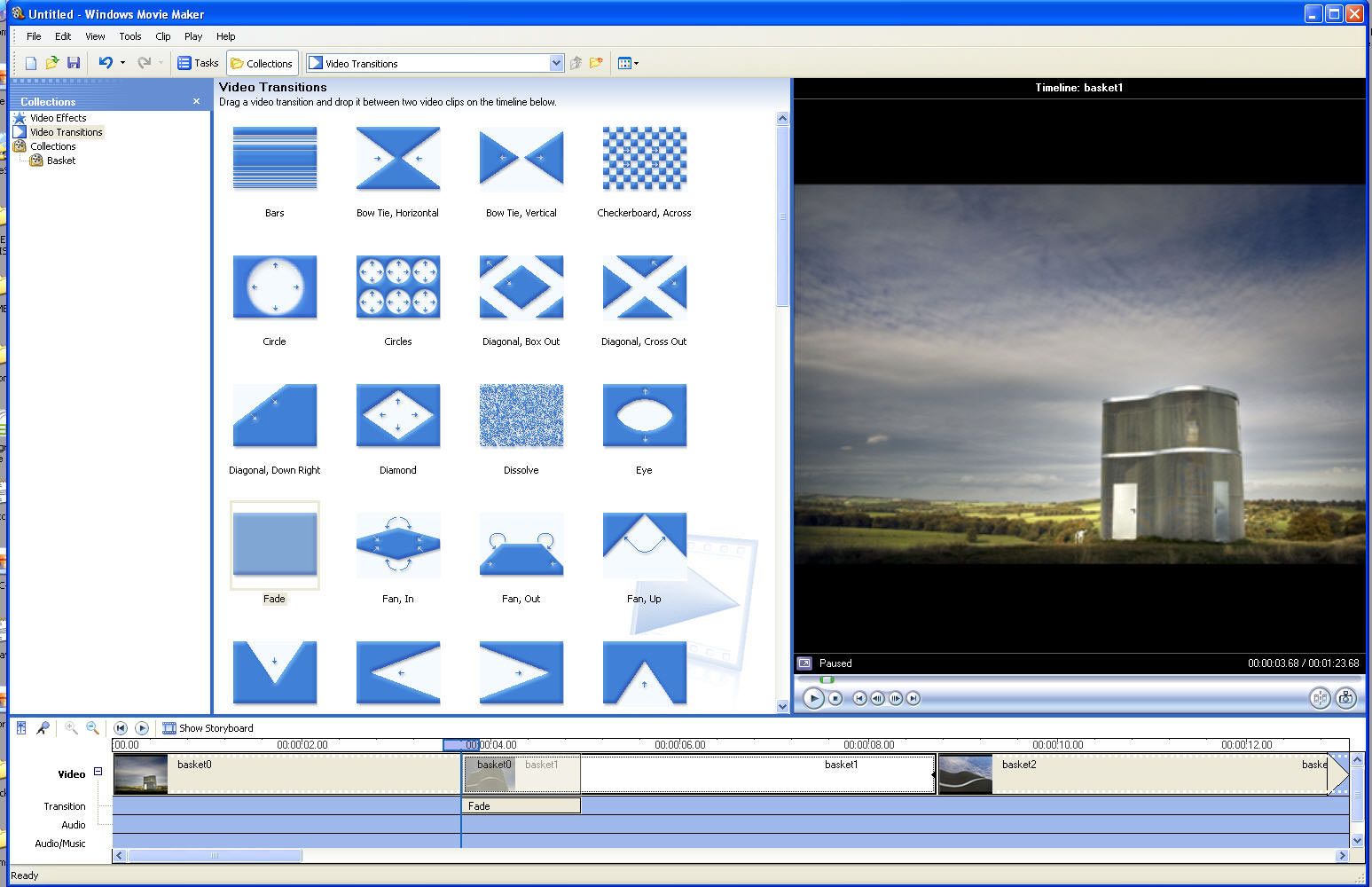 Он обманчиво прост в использовании и обладает удивительной гибкостью.
Он обманчиво прост в использовании и обладает удивительной гибкостью.
Функции Invideo включают:
- Аудио инструменты
- Наложение бренда / текста
- Сотрудничество
- Регулировка скорости
- Разделение / объединение
- Поддерживает разрешение HD
- Стабилизация видео
Плюсы: Отлично, легко сделать быстро презентационные видео.
Минусы: Это не универсальный видеоредактор, так как вы не можете добавить более одного аудиофайла и т. Д.
Подходит для: Создание маркетинговых видео или списков для вашего блога.
Обзоры InVideo : Ознакомьтесь с отзывами пользователей InVideo
9. iMovie
Доступно на Mac
Старый добрый iMovie встроен в Mac OS. Как и большинство родных приложений для Mac, этот видеоредактор очень интуитивно понятен.
Интерфейс перетаскивания iMovie позволяет быстро перемещать и редактировать видеоэлементы./PremiereProCS6-5bbb7cc546e0fb0051882493.jpg) Пользователи Mac могут использовать его как площадку для изучения основ редактирования видео. Функции iMovie включают:
Пользователи Mac могут использовать его как площадку для изучения основ редактирования видео. Функции iMovie включают:
- Библиотека готовых переходов
- Обрезка видео
- Редактирование звука
- Разделенный экран
- Поддержка разрешения 4K
Плюсы: Легко учиться.
Минусы: Опытные пользователи могут найти функции немного ограниченными; время импорта и рендеринга может быть немного медленным.
Подходит для: Пользователи Mac, начинающие редактировать видео.
Обзоры iMovie : Ознакомьтесь с отзывами пользователей iMovie
10. VSDC Free Video Editor
Доступно для Windows.
VSDC — одно из лучших бесплатных программ для редактирования видео, доступных только для Windows. Бесплатная версия имеет мощный набор функций, включая цветокоррекцию и редактирование звука. Смешение цветов позволяет изменить внешний вид видео в соответствии с имиджем вашего бренда.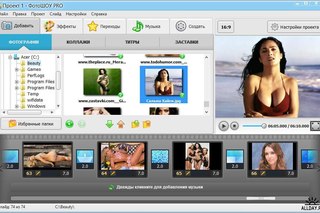 Также доступны фильтры, похожие на Instagram, чтобы помочь новичкам сэкономить время на редактирование.Кроме того, VSDC позволяет создавать маски различной формы для размытия, скрытия или отображения определенных элементов в видеоряде.
Также доступны фильтры, похожие на Instagram, чтобы помочь новичкам сэкономить время на редактирование.Кроме того, VSDC позволяет создавать маски различной формы для размытия, скрытия или отображения определенных элементов в видеоряде.
Профессиональная версия стоит 19,99 долларов и включает в себя стабилизацию изображения, поддержку голоса и визуальную форму волны. Если вы решите не обновляться до профессиональной версии, техническая поддержка будет стоить 9,99 долларов в месяц или 14,99 долларов в год.
Плюсы: Относительно простой в освоении, благодаря множеству мощных функций.
Минусы: Техническая поддержка платная; Только Windows.
Подходит для: проектов редактирования на основе Windows
VSDC Reviews : Ознакомьтесь с отзывами пользователей VSDC
11. Machete Video Editor Lite
Доступно для Windows.
Machete Lite — один из самых простых редакторов в списке, который отлично подходит для быстрого редактирования. В бесплатной версии вы не можете редактировать звук, но можете удалить звуковые дорожки. Кроме того, бесплатная версия поддерживает только файлы AVI и WMV.
В бесплатной версии вы не можете редактировать звук, но можете удалить звуковые дорожки. Кроме того, бесплатная версия поддерживает только файлы AVI и WMV.
Machete Video Editor Lite включает следующие функции:
- Копирование, вырезание, вставка и удаление фрагментов видеофайлов
- Интеграция одного видео в другое того же формата
- Редактирование метаданных (тегов файлов) для всех совместимых форматов мультимедиа
- Извлечение видеопоток в виде отдельного файла
Полная версия стоит 19 долларов.95, и он позволяет редактировать аудио и поддерживает больше типов файлов.
Плюсы: Очень просто в освоении и использовании.
Минусы: Только Windows; не поддерживает столько типов файлов, сколько другие программы; нет редактирования аудио.
Подходит для: Простое соединение видео.
Обзоры Machete : Ознакомьтесь с отзывами пользователей Machete
12. VideoPad
Доступно для Windows
VideoPad — один из лучших инструментов для редактирования видео, который поможет вам сделать первые шаги в мире редактирования мультимедийного видео. Он идеально подходит для тех, кто начинает экспериментировать с видеокомпозициями, так как он прост и удобен в использовании. Однако опытным видеоредакторам это может показаться слишком простым.
Он идеально подходит для тех, кто начинает экспериментировать с видеокомпозициями, так как он прост и удобен в использовании. Однако опытным видеоредакторам это может показаться слишком простым.
Возможности VideoPad включают:
- Библиотека готовых переходов
- Экспорт фильмов с разными разрешениями
- Редактирование 3D-видео
- Уменьшение дрожания камеры
- Библиотека звуковых эффектов
Плюсы: Надежные функции для прямого экспорта в YouTube и другие социальные платформы.
Минусы: Слишком просто для более продвинутых пользователей.
Подходит для: Новичков, начинающих редактировать видео.
Обзоры VideoPad : Ознакомьтесь с отзывами пользователей VideoPad
13. Freemake Video Converter
Доступно для Windows
Freemake — это бесплатный конвертер видео, который может изменять и конвертировать видео, извлекать аудио из видеоклипов и встраивать видео на веб-сайты. Freemake — простой и быстрый — позволяет конвертировать видеоклипы для воспроизведения на различных мобильных устройствах и гаджетах.
Freemake — простой и быстрый — позволяет конвертировать видеоклипы для воспроизведения на различных мобильных устройствах и гаджетах.
Программа может конвертировать видео между более чем 500 форматами видеофайлов и поддерживает несколько форматов аудио и изображений для создания слайд-шоу и видеоклипов.
Функции Freemake включают:
- Быстрое и простое преобразование видео
- Преобразование фильмов с субтитрами
- Преобразование между 500+ форматами
- Вырезание, объединение и поворот клипов
- Поддержка разрешения 4K
Плюсы: Нет специалиста требуются знания.
Минусы: При первой установке некоторые функции блокируются на три дня.
Подходит для: Преобразование видео во множество форматов файлов.
Обзоры Freemake : Ознакомьтесь с отзывами пользователей Freemake
Лучшее бесплатное программное обеспечение для редактирования видео для мобильных устройств
Эти приложения предназначены для людей, которые любят снимать и публиковать видео со своих смартфонов, а также редактировать видео на ходу.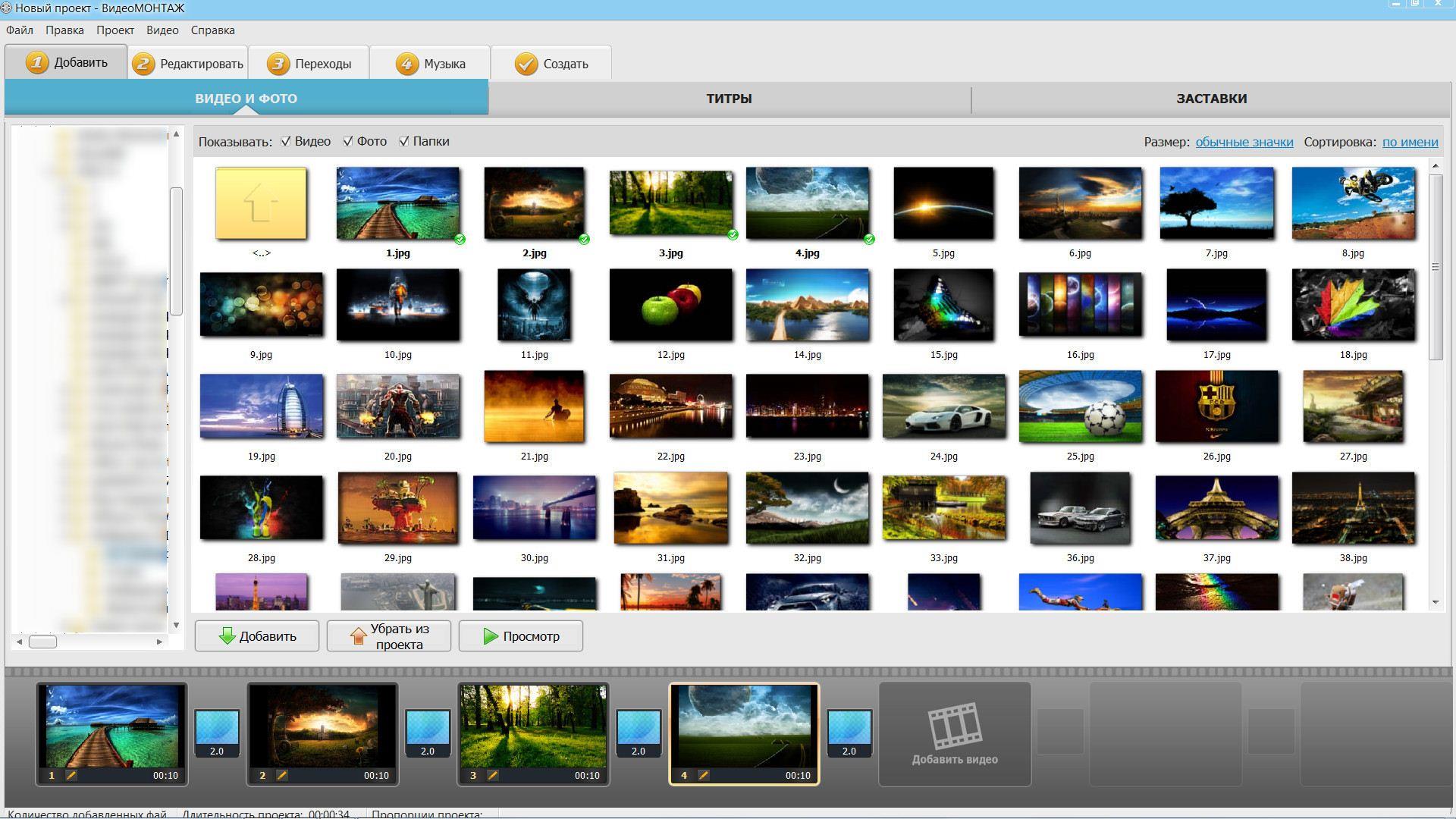 Хотя существует множество отличных приложений для редактирования видео, этот список охватывает некоторые из лучших, наиболее интуитивно понятных и бесплатных программ для работы с видео для мобильных устройств.
Хотя существует множество отличных приложений для редактирования видео, этот список охватывает некоторые из лучших, наиболее интуитивно понятных и бесплатных программ для работы с видео для мобильных устройств.
14. Quik
Доступно для iOS и Android
Quik — еще одно бесплатное приложение для редактирования видео от разработчиков GoPro. Это приложение похоже на Splice, но отнимает у пользователя немного возможностей редактирования. Он имеет функции автоматической обрезки и редактирования, которые ускоряют процесс редактирования, однако вы все равно можете вручную редактировать свои клипы, если хотите больше контроля.
То, что Quik может делать автоматически, впечатляет: он ищет в видео интересные моменты и даже может добавлять переходы.Если вам действительно нужно быстрое редактирование, это приложение для вас. Кроме того, в отличие от Splice, он доступен и для пользователей Android!
Плюсы: Функции автоматического редактирования.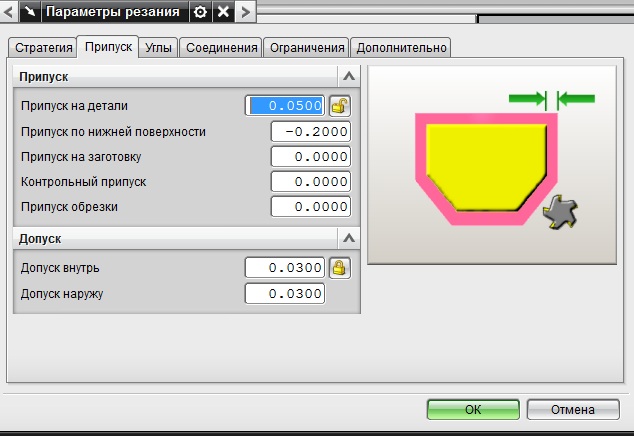
Минусы: Некоторым пользователям может потребоваться больший контроль над редактированием.
Подходит для: Быстрое индивидуальное редактирование видео.
Quik Reviews : ознакомьтесь с отзывами пользователей Quik
15. Adobe Premiere Rush
Доступно для iOS и Android
Adobe Premiere Rush — очень популярное мобильное приложение для редактирования видео.Добавьте музыку (свою или из прилагаемой библиотеки), переходы, автокорректируйте цвет, и вы готовы поделиться своим видео.
В двух режимах, произвольной формы и автоматическом, вы можете выбрать, сохранять ли вы контроль над редактированием или позволить Adobe выбирать переходы и автоматически обрезать клип. Пользователи Adobe будут рады узнать, что это приложение прекрасно синхронизируется с другими основными продуктами Adobe, такими как Lightroom.
Плюсы: Простота использования; Поддержка Adobe Creative Cloud.
Минусы: Отсутствует несколько основных функций, например, возможность вращать клипы.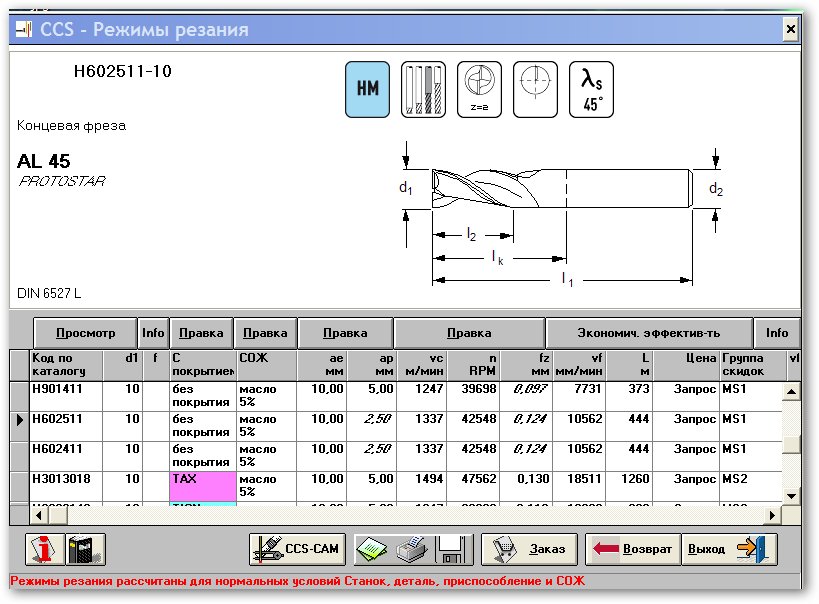
Подходит для: Базовое мобильное редактирование видео.
Обзоры Adobe Premiere Rush : Ознакомьтесь с отзывами пользователей Adobe Premiere Rush
16. Horizon
Доступно для iOS и Android.
Horizon — это простое приложение, которое позволяет пользователям снимать видео по горизонтали независимо от положения телефона.
Когда мы торопимся запечатлеть момент, мы можем забыть наклонить телефон и зафиксировать действие по горизонтали.Это приложение может помочь вам решить эту проблему: все кадры, снятые в приложении, снимаются горизонтально, независимо от того, как вы наклоняете свой телефон. Посмотрите эту демонстрацию, чтобы увидеть, как это работает.
Если вы хотите избежать вертикальной съемки видео и сделать что-нибудь быстро, Horizon поможет вам.
Плюсы: Очень проста в использовании; никогда не тратьте зря вертикальный контент.
Минусы: Версия Android не такая продвинутая, как версия iOS; в зависимости от ваших потребностей могут потребоваться некоторые покупки в приложении.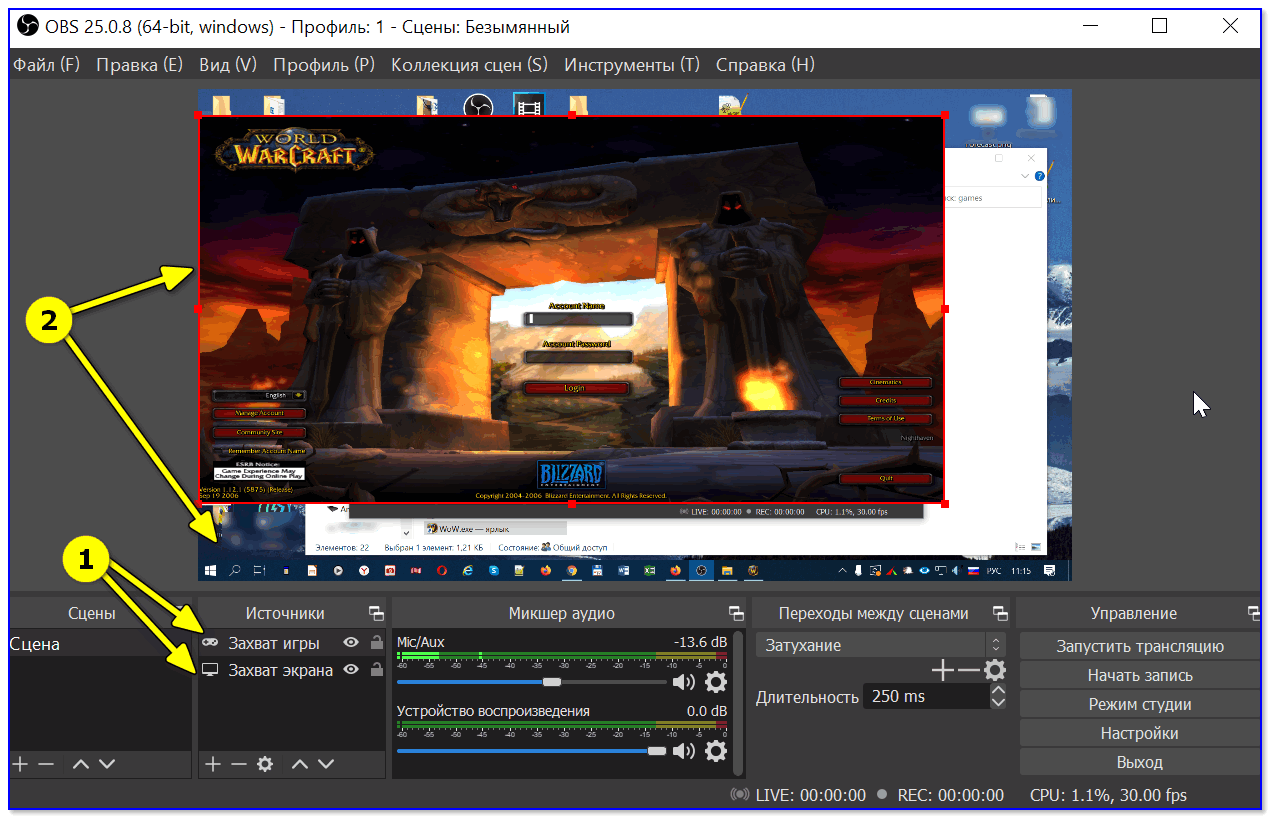
Подходит для: Всегда снимает пленку горизонтально.
Horizon Reviews : Ознакомьтесь с отзывами пользователей Horizon
17. Promo.com
Доступно на iOS и Android.
Promo.com — отличный инструмент для создания великолепных профессиональных видеороликов, особенно для публикаций в социальных сетях и рекламы. С веб-версией и мобильной версией программы вы можете легко редактировать видео на своем столе или в дороге.
Функции включают:
- Аудиоинструменты
- Наложение бренда / текста
- Социальный обмен
- Регулировка скорости
- Разделение / объединение
- Разрешение HD
- Захват видео
Плюсы: Супер прост в использовании, очень интуитивно понятный UX и отличная автоматизация.
Минусы: В мобильной версии может быть сложно позиционировать текст и изображения из-за размера экрана.
Подходит для: Быстрый и простой способ создания высококачественной рекламы.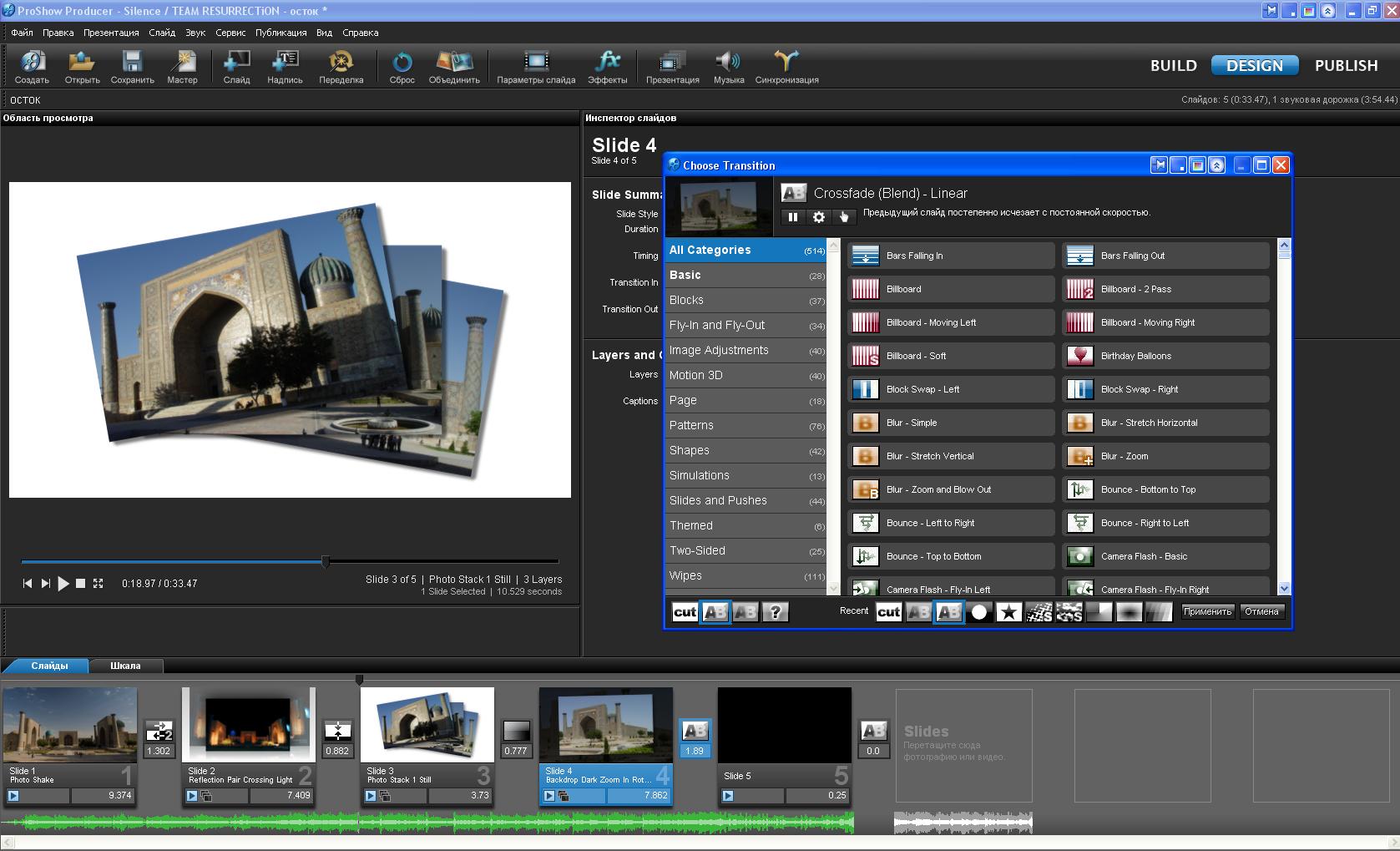
Обзоры Promo.com : Ознакомьтесь с отзывами пользователей Promo.com
18. GoPro
Доступно для iOS и Android.
GoPro — одно из самых популярных бесплатных приложений для редактирования видео, доступных для пользователей iPhone и Android. Это приложение легко освоить благодаря интуитивно понятному интерфейсу.
С GoPro вы можете редактировать и вырезать видео всего несколькими касаниями. Добавьте несколько переходов и звуков из большой встроенной библиотеки, и ваше видео готово к публикации.
Плюсы: Просто и очень удобно.
Минусы: Может немного глючить.
Подходит для: Когда вам нужно быстро отредактировать видео.
Обзоры GoPro : Ознакомьтесь с отзывами пользователей GoPro
Лучшие бесплатные приложения для редактирования видео для Instagram
Мы все любим Instagram.Но как онлайн-предприниматель вы знаете, как важно, чтобы ваш бренд выглядел в приложении профессионально.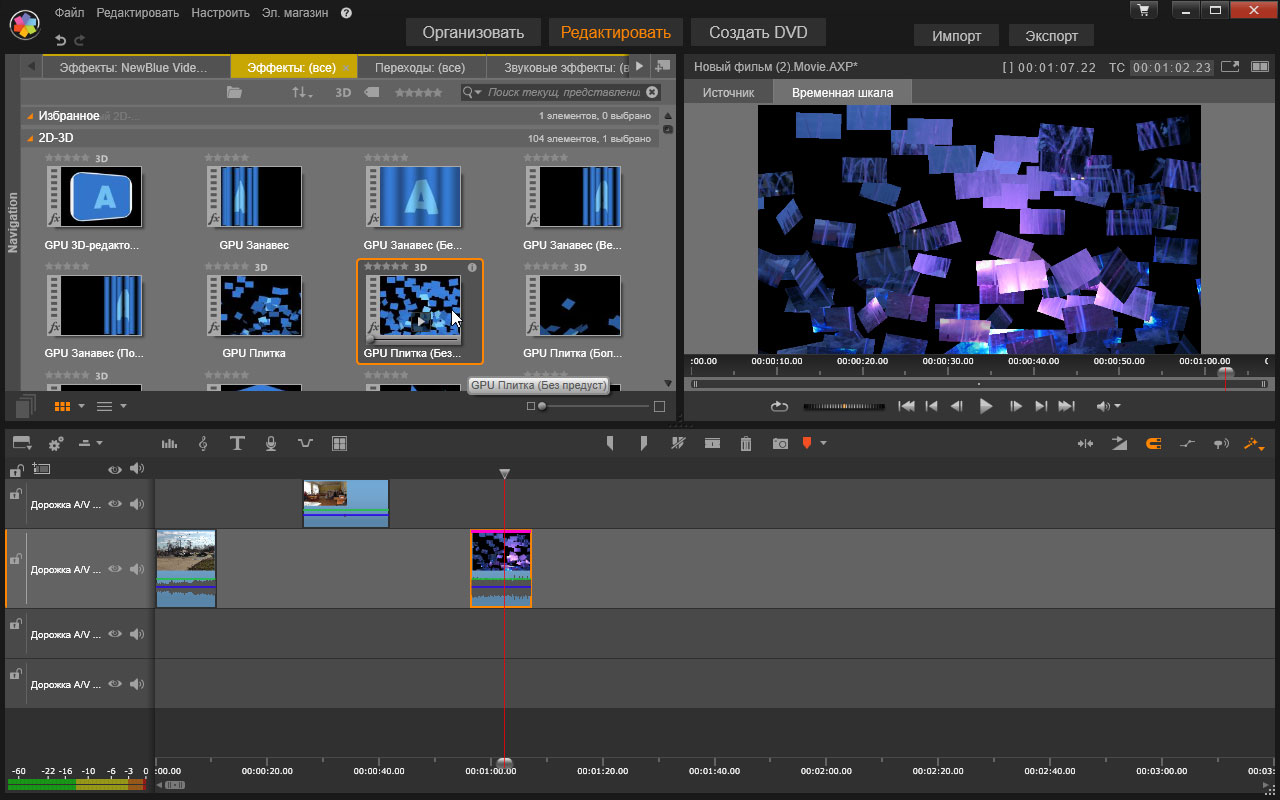 Так почему бы не поднять свои истории в Instagram на новый уровень с помощью этих приложений для редактирования видео? Кстати, все перечисленные выше мобильные приложения для редактирования видео также отлично работают в Instagram. Однако нижеприведенные приложения для редактирования видео были разработаны специально для платформы Instagram.
Так почему бы не поднять свои истории в Instagram на новый уровень с помощью этих приложений для редактирования видео? Кстати, все перечисленные выше мобильные приложения для редактирования видео также отлично работают в Instagram. Однако нижеприведенные приложения для редактирования видео были разработаны специально для платформы Instagram.
19. Magisto
Доступно для iOS и Android.
Magisto — отмеченный наградами редактор видео AI.Добавьте свои фотографии, видео, музыку и все, что вы хотите включить, и он автоматически отредактирует и создаст ваше видео. И результаты впечатляют.
Выбрав тип истории, которую вы хотите рассказать, Magisto может сэкономить вам много времени, используя свой интеллектуальный видеоредактор для создания профессионального видео. Это замечательно для быстрых публикаций в Instagram. Создается впечатление, что вы потратили как минимум пару часов на редактирование своей работы.
Плюсы: Результаты AI действительно впечатляют.
Минусы: Вы жертвуете контролем над редактированием ради скорости.
Подходит для: Быстрое профессиональное редактирование видео.
Magisto Reviews : Ознакомьтесь с отзывами пользователей Magisto
20. Boomerang
Доступно для iOS и Android.
Boomerang, доступный для iOS и Android, — это приложение, созданное Instagram. Это приложение поможет вам использовать ваши фотографии для создания более интересного контента. Сделайте серию до 10 фотографий, и Boomerang превратит их в мини-видео.Благодаря встроенной поддержке вы можете публиковать сообщения в Instagram прямо из приложения.
Функции Boomerang включают:
- Снимайте мини-видео для Instagram Stories
- Сглаживайте неровности видео
- Зацикливайте видео вперед и назад
- Сохраняйте отснятый материал в фотопленке
Плюсы: Очень легко использовать и делиться контентом.
Минусы: Это в значительной степени однофункциональное приложение.
Подходит для: Превращение фотографий в увлекательный видеоконтент.
Обзоры Boomerang : Ознакомьтесь с отзывами пользователей Boomerang
21. HyperlapseДоступно только для iOS.
Hyperlapse отлично подходит для покадровой видеозаписи. Это приложение было создано Instagram, поэтому оно действительно имеет в виду эту платформу. Удерживая много времени в коротком видео, Hyperlapse может создавать интересные видео для ваших подписчиков.
Это приложение устраняет необходимость в штативах благодаря впечатляющей технологии стабилизации.Этот тип покадрового видео отлично подходит для демонстрации того, как создается продукт. Когда вы закончите создавать замедленное видео, вы можете поделиться им прямо в Instagram. Вы также можете ускорить покадровую съемку до 12 раз.
Плюсы: Технология стабилизации означает, что вам не понадобится штатив.
Минусы: только iOS; может потребоваться пара попыток для получения отличных результатов.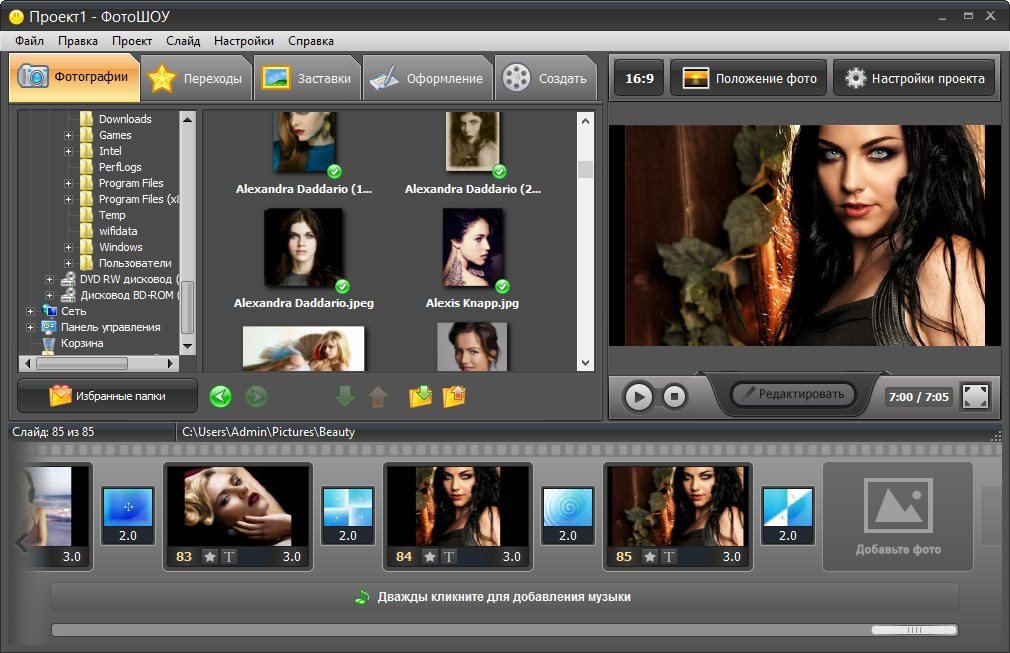
Подходит для: Съемка потрясающих таймлапсов.
22. PicPlayPostДоступно для iOS и Android.
Бывают случаи, когда вы просто хотите опубликовать видеоколлаж, не внося никаких модных изменений. PicPlayPost — как раз приложение для таких моментов. С помощью приложения вы можете создать колледж за считанные секунды, чтобы делиться видео из путешествий, отображать инструкции и многое другое.
Возможности PicPlayPost включают:
- Выбор из 9 кадров видео коллажей
- Добавить фоновые звуковые дорожки
- Импорт и добавление гифок из Giphy
- Добавить водяной знак с изображением логотипа или текста
Плюсы : простой видеоредактор без ненужные, сбивающие с толку функции.
Минусы: Для объединения нескольких коллажей требуется обновление.
Лучшее для : создание великолепных коллажей из ваших видеоматериалов.
Обзоры PicPlayPost : Ознакомьтесь с отзывами пользователей PicPlayPost
23.
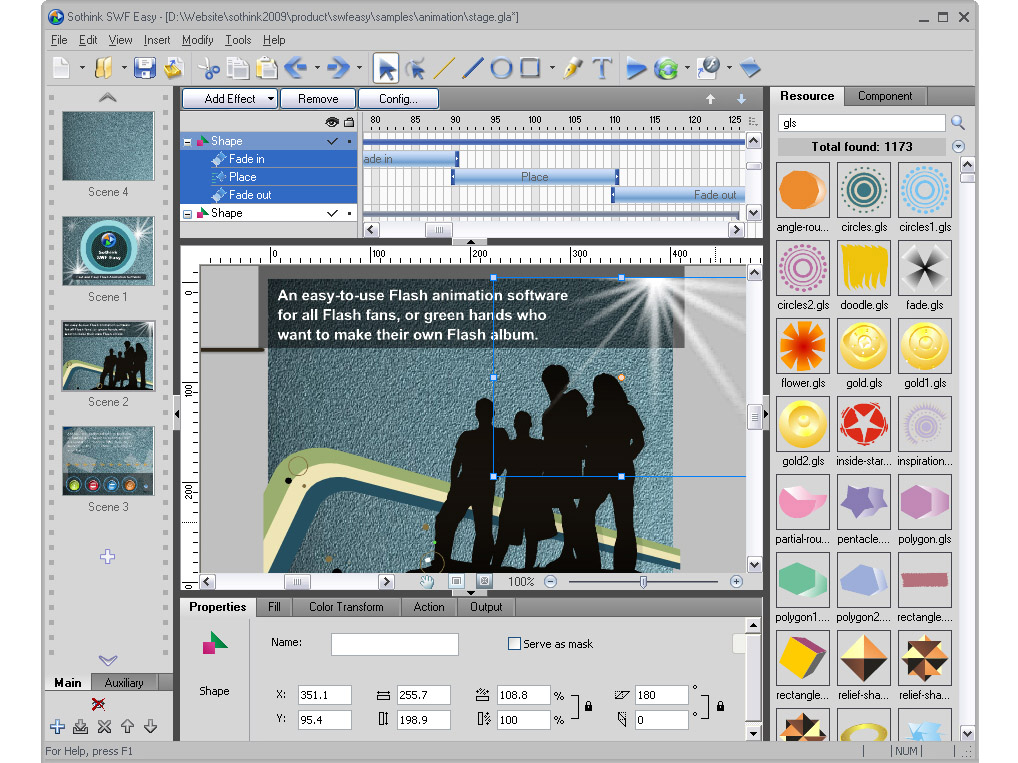 Apple Clips
Apple ClipsДоступно только для iOS.
В то время как некоторые нативные приложения Apple не работают, Apple Clips — один из хороших парней. Это приложение покрывает большинство ваших потребностей в редактировании видео для Instagram.Вы можете сшивать клипы и редактировать временную шкалу.
Две самые крутые возможности — это возможность редактировать фон и придавать содержанию вид комиксов. Следующая замечательная функция — живые титры: просто запишите видео, и Apple Clips автоматически добавит титры, пока вы говорите (синхронно с вашим голосом). После того, как вы закончите, просто вернитесь и отредактируйте заголовки, чтобы убедиться, что они верны.
Плюсы: Быстро и легко использовать; Функция Live Titles.
Минусы: Только iOS.
Подходит для: пользователей iOS, которым требуется быстрое, интерактивное и удобное для Instagram программное обеспечение для редактирования.
Обзоры Apple Clips : Ознакомьтесь с отзывами пользователей Apple Clips
24.
 FilmoraGo
FilmoraGoДоступно для iOS и Android.
И последнее, но не менее важное, мы подошли к FilmoraGo. FilmoraGo — надежное приложение для редактирования видео без водяных знаков и платных подписок. Добавляйте музыку, переходы и обрезайте видеоклипы прямо из приложения.
Вы можете легко добавлять темы, текст и заголовки к своим видео. Существует настольная версия от 44,99 долларов в год, но вы все равно можете получить массу удовольствия от редактирования в бесплатном мобильном приложении.
Плюсы: Отлично подходит для простого редактирования мобильного видео.
Минусы: Не так хорошо, как настольная версия.
Подходит для: Добавление текста, тем и наложений для настройки видео.
FilmoraGo Reviews : Ознакомьтесь с отзывами пользователей FilmoraGo
Резюме: Лучшее бесплатное программное обеспечение для редактирования видео
Используйте бесплатное программное обеспечение для редактирования видео из этого списка, чтобы начать создавать потрясающие видео уже сегодня.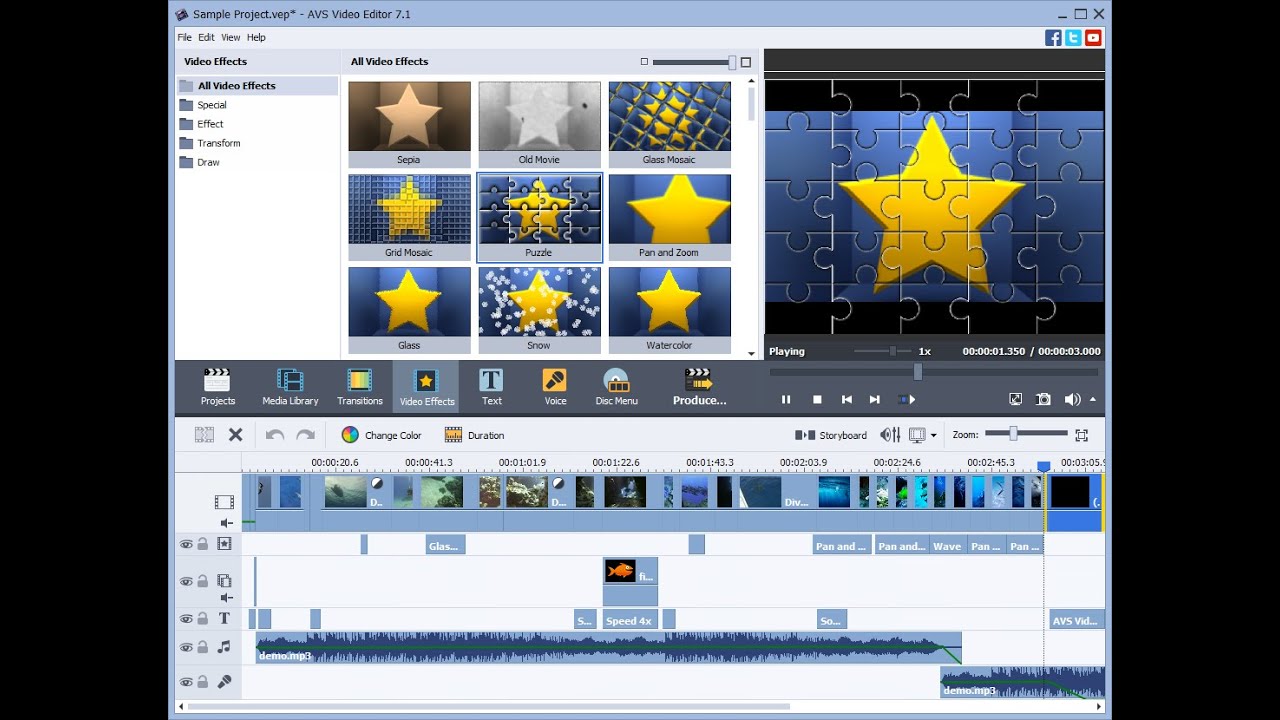 Повысьте рентабельность инвестиций и максимизируйте свои рекламные расходы, создавая видео и рекламу продуктов, которые визуально представляют ваш бренд.
Повысьте рентабельность инвестиций и максимизируйте свои рекламные расходы, создавая видео и рекламу продуктов, которые визуально представляют ваш бренд.
Итак, давайте подведем итоги и взглянем на программное обеспечение для редактирования видео, которое лучше всего соответствует вашим потребностям.
Какое программное обеспечение для редактирования видео лучше всего подходит для начинающих?
Avidemux, Openshot, VideoPad
Какое программное обеспечение для редактирования видео использовать для сложных проектов с 3D-анимацией?
Blender
Какое программное обеспечение для редактирования видео использовать для проектов видео 4K и HD?
Shotcut
Какое программное обеспечение для редактирования видео лучше всего подходит для проектов редактирования на базе Windows?
VSDC
Какое программное обеспечение для редактирования видео лучше всего подходит для пользователей Mac, начинающих редактировать видео?
iMovie
Какое программное обеспечение для редактирования видео лучше всего подходит для объединения видео?
Machete Lite
Какое программное обеспечение для редактирования видео лучше всего подходит для загрузки видеоблогов на YouTube?
HitFilm Express
Какое программное обеспечение для редактирования видео лучше всего подходит для корректировки цветов?
DaVinci Resolve
Какое программное обеспечение для редактирования видео лучше всего подходит для изменения и преобразования видео, извлечения звука из видеоклипов и встраивания видео на веб-сайты?
Freemake
Какое мобильное приложение использовать, когда вам нужно быстро отредактировать видео?
Splice, Quik, Adobe Premiere Rush
Какое мобильное приложение лучше всего подходит для горизонтальной съемки видео?
Horizon
Какие приложения для редактирования видео в Instagram лучше всего подходят для быстрого редактирования видео?
Magisto, Apple Clips
Какое приложение Instagram лучше всего подходит для превращения фотографий в видеоконтент?
Boomerang, доступно для iOS и Android
Какое приложение для редактирования видео в Instagram лучше всего подходит для превращения аудиофайлов в социальные сети?
Anchor Video Maker, доступно на iOS и Android
Какое приложение для видео в Instagram лучше всего подходит для покадровой съемки?
Hyperlapse
Какое приложение для видео в Instagram лучше всего подходит для добавления текста, тем и наложений для настройки видео?
FilmoraGo
Поднимите свои настольные, мобильные и Instagram видео на новый уровень с помощью этих видеоредакторов для быстрого достижения профессиональных результатов.
Удачного редактирования!
Хотите узнать больше?
У вас есть собственные рекомендации по выбору лучшего программного обеспечения для редактирования видео? Мы хотели бы услышать ваше мнение в комментариях ниже.
[Обновление 2020] 10 лучших программ для обрезки видео
Наверное, вы все еще удивляетесь, как ютуберы снимают потрясающие и безупречные видео. Что ж, дело не в том, что они так совершенны в этом; просто они используют лучшее программное обеспечение для резки видео! Программное обеспечение для резки видео разработано, чтобы помочь вам удалить нежелательные части видео из исходного видеоклипа.Интернет предоставляет вам возможность создавать потрясающие видео для социальных сетей и личного пользования. Эта статья предоставит вам хорошо исследованные и протестированные 10 лучших программ для резки видео на рынке сегодня. Устраивайтесь поудобнее!
1. Устройство обрезки видео TunesKit
Это, несомненно, лучшее программное обеспечение для резки и столярки видео, доступное в Интернете. TunesKit — это многогранное программное обеспечение с инструментом для обрезки видео, которое поддерживает обрезку видео для большинства популярных видеоформатов, таких как FLV, MP3, WMA, M4R, MP4, MPEG, AVI и т. Д.Помимо обрезки, в нем также есть функция объединения видео, которая позволяет объединять вырезанные видео в одно видео без потери качества исходного видеоклипа.
TunesKit — это многогранное программное обеспечение с инструментом для обрезки видео, которое поддерживает обрезку видео для большинства популярных видеоформатов, таких как FLV, MP3, WMA, M4R, MP4, MPEG, AVI и т. Д.Помимо обрезки, в нем также есть функция объединения видео, которая позволяет объединять вырезанные видео в одно видео без потери качества исходного видеоклипа.
Встроенный видеоредактор предоставляет пользователю возможность настраивать видео для более индивидуального подхода. Также возможно преобразовать ваше видео в любой желаемый формат. Скорость резания просто замечательная; до 60-кратной скорости.
Плюсы:
• Супербыстрый.
• Поддерживает множество видеоформатов.
• Гарантия 100% качества.
• Отсутствие вредоносного ПО.
• Простота использования.
Минусы:
• Предлагает бесплатную версию, но не может выводить в другие форматы.
Joyoshare Media Cutter — одна из лучших программ для обрезки видео, доступная для начинающих редакторов видео. Он позволяет вырезать и соединять любые части видео из исходного видеоклипа. Программа поддерживает ряд видеоформатов, включая: MP4, MOV, VOB, WMA, WAV и т. Д.чтобы упомянуть несколько. На этой платформе также возможна нарезка аудиофайлов. Программа доступна как для Mac, так и для Windows.
Он позволяет вырезать и соединять любые части видео из исходного видеоклипа. Программа поддерживает ряд видеоформатов, включая: MP4, MOV, VOB, WMA, WAV и т. Д.чтобы упомянуть несколько. На этой платформе также возможна нарезка аудиофайлов. Программа доступна как для Mac, так и для Windows.
Плюсы:
• Возможен предварительный просмотр видео на весь экран.
• Отсутствие вредоносного ПО.
• Простота использования.
Минусы:
• Несколько функций редактирования.
3. Бесплатная программа для обрезки видео Gihosoft
Gihosoft — отличный бесплатный инструмент для резки видео, доступный как для пользователей Windows, так и для Mac. Программное обеспечение имеет обширный макет, который упрощает обрезку и обрезку видео.Все, что вам нужно, это импортировать видеофайл, выбрать желаемый временной диапазон и затем продолжить сохранение файла. Он также поддерживает множество видеоформатов, таких как 3GP, MOV, MP4, MPEG, MPG и т. Д.
Д.
Плюсы:
• Поддержка популярных форматов.
• Качество видео сохраняется.
Минусы:
• Процесс резки относительно медленный.
• Возможность ограничена нарезкой видео.
4. Видеоредактор Movavi
Эта программа предлагает вам невероятные возможности редактирования видео, такие как обрезка видео, объединение видео, редактирование аудио, фильтрация видео и многие другие.Все, что от вас требуется, это импортировать и поместить ваше видео на шкалу времени, из которой вы можете выбрать ненужные и полезные части клипа. Используя аудиоредактор, можно улучшить качество звука в конкретном видео. Movavi также поддерживает множество популярных видео / аудио форматов.
Плюсы:
• Простота использования.
• Красивое программное обеспечение.
• Отзывчивый интерфейс.
Минусы:
• Нет измерителей звука.
• Требуется импортная установка.
Его интуитивно понятный интерфейс делает его одним из лучших программ для резки видео как для начинающих, так и для энтузиастов видеоредакторов. Wondershare имеет отличный инструмент для редактирования видео, который позволяет вырезать видео из клипов с разрешением до 4K. Помимо нарезки, можно также объединить разные видеоклипы в один клип. Программа богата более чем 800 потрясающими эффектами, стабилизатором видео и другими интересными функциями, которые сделают ваше видео выдающимся.
Плюсы:
• Простота использования.
• Поддержка 4K.
• Имеется бесплатная пробная версия.
Минусы:
• Режим обрезки позволяет воспроизводить только одно видео за раз.
6. Видеоредактор VSDC
В отличие от многих других программ для резки, VSDC Video Editor выделяется как одна из самых удобных платформ для резки видео, особенно для начинающих. Он предоставляет вам чистый интерфейс и, следовательно, плавную обрезку и редактирование видео. Он также имеет поддержку широкого формата, включая MTS, M2TS, TS, MOD, MP4, M4V, 3GP и т. Д. С его невероятными инструментами, такими как фильтры, наложения, эффекты перехода, можно создавать потрясающие видео.
Он также имеет поддержку широкого формата, включая MTS, M2TS, TS, MOD, MP4, M4V, 3GP и т. Д. С его невероятными инструментами, такими как фильтры, наложения, эффекты перехода, можно создавать потрясающие видео.
Плюсы:
• Интуитивно понятный интерфейс.
• Подходит для новичков.
Минусы:
• Техническая поддержка платная.
7. Weeny Soft Video Cutter
Это бесплатная программа, используемая для разрезания видео на меньшие или удаления ненужных фрагментов исходного видеоклипа.Он поддерживает целый ряд форматов видеофайлов, включая: 3GP, FLV, MP4, AVI, RM и многие другие. В отличие от большинства программ для обрезки видео с открытым исходным кодом, Weeny предоставляет вам возможность точно настроить видео с помощью видеокодека, а также битов и частоты кадров. Однако он доступен только для пользователей ОС Windows.
Плюсы:
• Поддерживает множество форматов файлов.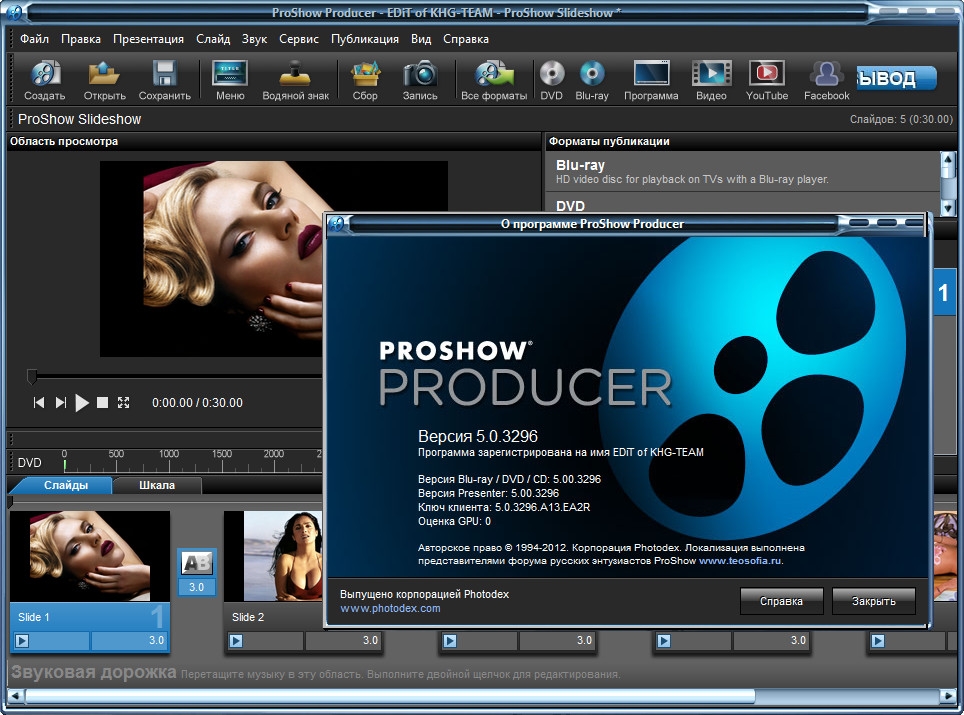
• Это бесплатно.
• Простота использования
Минусы:
• Выходное видео с пониженным качеством.
8. Видеоредактор VideoPad
Это определенно один из лучших профессиональных инструментов для резки видео на рынке. Программное обеспечение поставляется в двух версиях: домашняя версия и основная версия. Основная версия — это огромный инструмент премиум-класса, предлагающий некоторые возможности редактирования видео, такие как быстрое редактирование, более 50 эффектов и переходов, бесшовную поддержку нескольких видеовыходов среди прочего. Все, что вам нужно, это перетащить мышью, чтобы вырезать нежелательную часть видео из исходного клипа.
Плюсы:
• Доступно для пользователей Windows и Mac.
• Простота в освоении и использовании.
• Обширные форматы вывода видео.
Минусы:
• Отсутствуют некоторые расширенные функции, особенно бесплатная версия.
9. Мастер редактирования видео
Video Edit Master — это высокоэффективное и, вероятно, одно из немногих лучших программ для обрезки и стыковки видео, доступных для вас бесплатно. Программа довольно проста в использовании при нарезке, обрезке и объединении видео файлов.Кроме того, в нем есть базовая функция редактирования видео, которая сделает все за вас. Однако он поддерживает только видеофайлы AVI и MPEG. Качество относительно хорошее.
Плюсы:
• Простота использования.
• Программа работает отлично.
Минусы:
• Поддерживает только файлы AVI и MPEG.
• Никаких расширений или преобразователей.
10. MediaFreeware Free Video Cutter
Вот еще одна бесплатная программа, предназначенная для облегчения точного и легкого процесса нарезки видео.Чтобы вырезать видео, все, что вам нужно сделать, это импортировать файл и установить ползунок на той части, которую вы хотите вырезать, затем выбрать желаемый формат вывода и, наконец, сохранить клип. Программное обеспечение поддерживает такие форматы файлов, как MOV, MP4, AVI и другие. Процесс резки достаточно быстрый
Программное обеспечение поддерживает такие форматы файлов, как MOV, MP4, AVI и другие. Процесс резки достаточно быстрый
Плюсы:
• Интерфейс простой.
• Имеет возможность предварительного просмотра.
Минусы:
• Несколько функций редактирования.
Заключение
В приведенном выше списке представлены лучшие программы для резки и стыковки видео с учетом их различных функций и возможностей.Ваш выбор должен быть мотивирован вашими потребностями; чего вы хотите достичь с помощью программного обеспечения? Не стесняйтесь протестировать!
Ник Орин — автор обзоров, компьютерный компьютерщик и энтузиаст Mac OS. Все свое свободное время он проводит в поисках полезного программного обеспечения и гаджетов, которыми можно поделиться с другими.
VidCutter скачать | SourceForge.net
Полное имя
Телефонный номер
Название работы
Промышленность
Компания
Размер компании Размер компании: 1 — 2526 — 99100 — 499500 — 9991,000 — 4,9995,000 — 9,99910,000 — 19,99920,000 или более
Получайте уведомления об обновлениях для этого проекта. Получите информационный бюллетень SourceForge.
Получайте информационные бюллетени и уведомления с новостями сайта, специальными предложениями и эксклюзивными скидками на ИТ-продукты и услуги.
Получите информационный бюллетень SourceForge.
Получайте информационные бюллетени и уведомления с новостями сайта, специальными предложениями и эксклюзивными скидками на ИТ-продукты и услуги.Да, также присылайте мне специальные предложения о продуктах и услугах, касающихся:
Программное обеспечение для бизнеса Программное обеспечение с открытым исходным кодом Информационные технологии Программирование Аппаратное обеспечениеВы можете связаться со мной через:
Электронная почта (обязательно) Телефон SMS Я согласен получать эти сообщения от SourceForge.Для этой формы требуется JavaScript.
ПодписатьсяКажется, у вас отключен CSS.Пожалуйста, не заполняйте это поле.
Кажется, у вас отключен CSS. Пожалуйста, не заполняйте это поле.
12 лучших бесплатных программ для редактирования видео в 2021 году
Хорошее программное обеспечение для редактирования видео может помочь вам продемонстрировать свои продукты со всех сторон, создавая профессиональные рекламные ролики для таких платформ, как Instagram, Facebook, YouTube или где-либо еще, где вы публикуете видео бренда.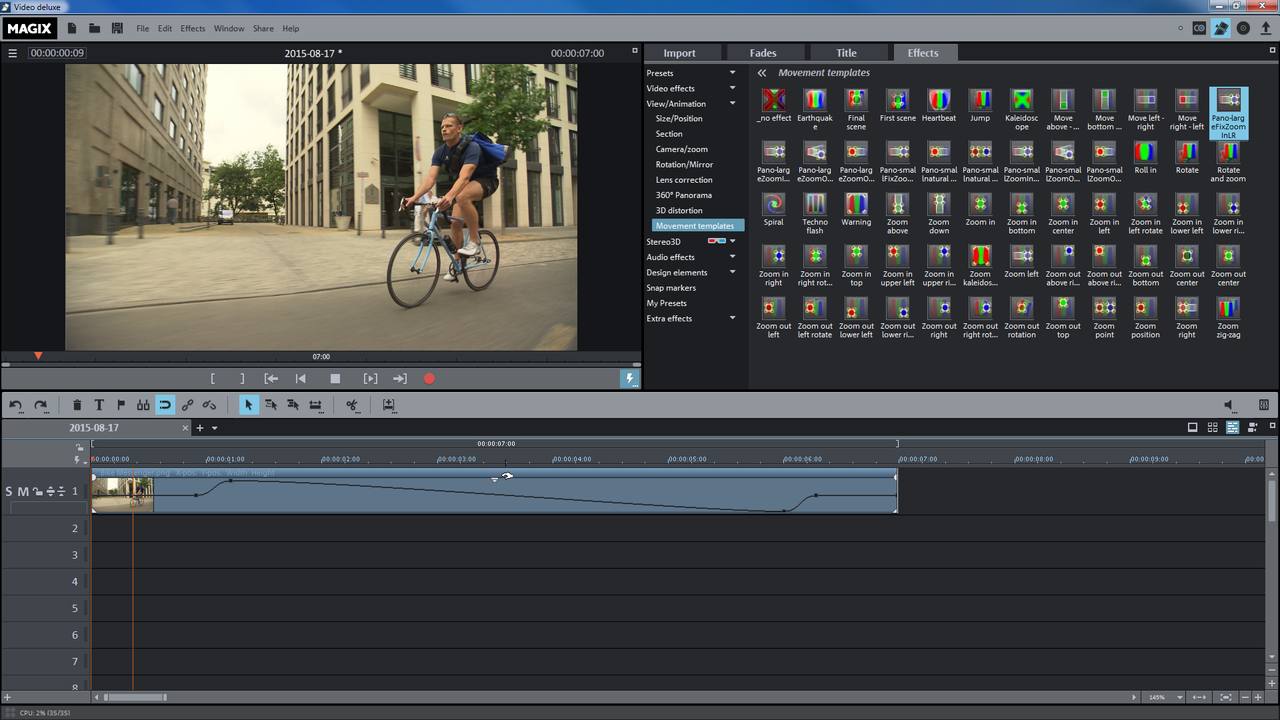 Существует ряд простых в использовании бесплатных программ для редактирования видео, которые помогут вам выделиться среди конкурентов.
Существует ряд простых в использовании бесплатных программ для редактирования видео, которые помогут вам выделиться среди конкурентов.
Хорошо подготовленные видеоролики о продуктах являются более привлекательной формой контент-маркетинга, чем просто фотографии, и могут уменьшить колебания покупателя при совершении покупки. Фактически, согласно онлайн-изданию Small Business Trends, видеоролики о товарах электронной коммерции могут повысить коэффициент конверсии до 144%.
Ниже мы составили список лучших бесплатных программ для редактирования видео со всего Интернета, а также несколько доступных платных версий. У каждого предпринимателя есть свои особые потребности, поэтому мы рассмотрели некоторые из наиболее полезных функций каждого инструмента.
Бесплатный список для чтения: советы и рекомендации по видеомаркетингу
Видеомаркетинг — мощный инструмент, который нельзя игнорировать. Получите ускоренный курс с нашим бесплатным тщательно отобранным списком важных статей.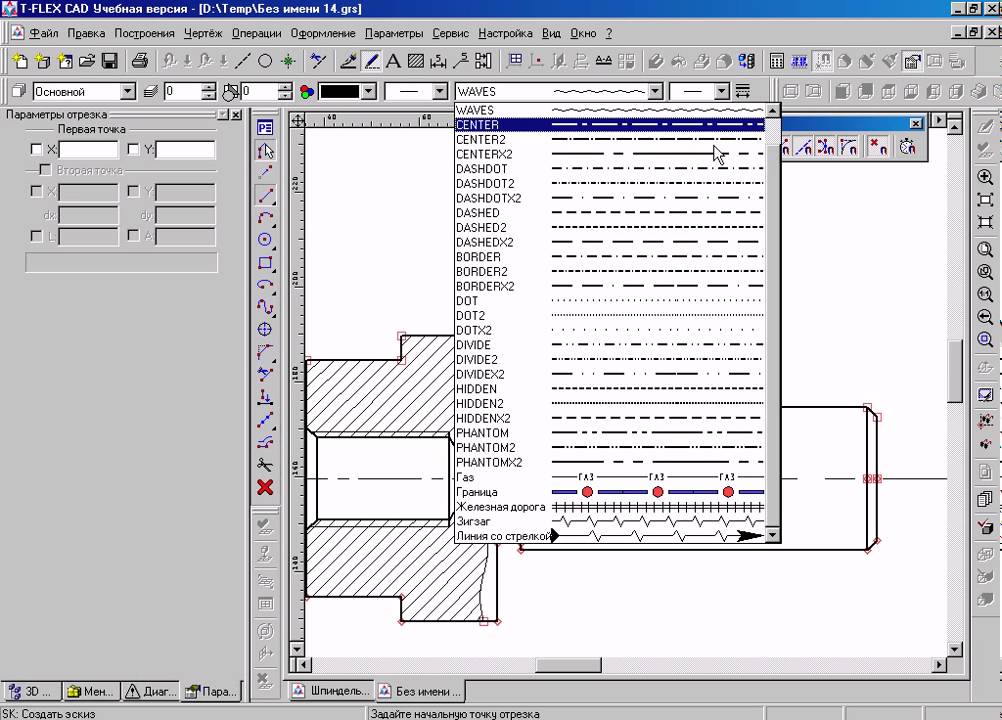
Получите список для чтения прямо в ваш почтовый ящик.
Почти готово: введите адрес электронной почты ниже, чтобы получить мгновенный доступ.
Мы также будем отправлять вам обновления о новых образовательных руководствах и историях успеха из информационного бюллетеня Shopify. Мы ненавидим СПАМ и обещаем сохранить ваш адрес электронной почты в безопасности.
Спасибо за подписку. Скоро вы начнете получать бесплатные советы и ресурсы. А пока начните создавать свой магазин с помощью бесплатной 14-дневной пробной версии Shopify.
Начать
Лучшее бесплатное программное обеспечение для редактирования видео для настольных ПК
Компаниям, желающим создавать рекламные видеоролики, доступно множество программ для редактирования на компьютере.Самым большим преимуществом бесплатного программного обеспечения для редактирования видео для настольных компьютеров является то, что они, как правило, имеют больше функций, чем большинство мобильных приложений для редактирования видео.
Если вы хотите редактировать рекламные видеоролики с ограниченным бюджетом, ознакомьтесь с нашим списком бесплатного программного обеспечения для редактирования видео, которое вы можете использовать для редактирования длинного контента для YouTube, вашего сайта электронной торговли или множества других платформ:
- Lightworks
- Видеопад
- HitFilm Express
- DaVinci Resolve
- VSDC Бесплатный видеоредактор
- OpenShot
- Shotcut
- Блендер
- Создатель фильма 10
- iMovie
- Magisto
- WeVideo
1.Lightworks
Лучшее бесплатное программное обеспечение для редактирования видео
Lightworks включает простой и интуитивно понятный интерфейс, поэтому его легко освоить. Lightworks также предлагает коллекцию подробных видеоуроков, что делает его одним из наиболее доступных и простых в изучении вариантов программного обеспечения для редактирования видео для Linux в этом списке.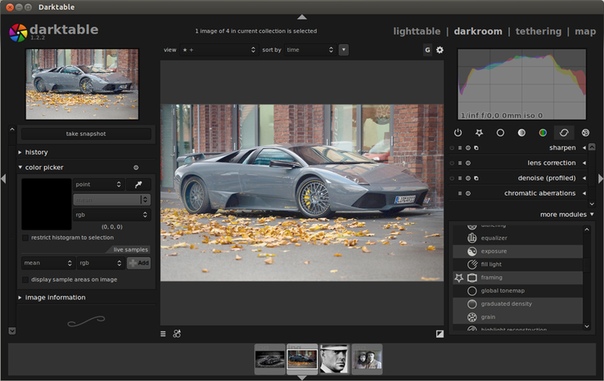
Lightworks имеет набор оригинальных стоковых видеороликов и музыкальных клипов, лицензированных для использования в любых видеороликах, которые вы редактируете в программе, что позволяет вам придать безупречный вид любому маркетинговому видео.
Характеристики включают:
- Высококачественные простые функции обрезки для быстрого и точного редактирования видео
- Оптимизация скорости, позволяющая продолжать редактировать при импорте нового контента
- Многокамерное редактирование для синхронизации клипов с нескольких камер
- Совместное использование командного проекта в реальном времени с полным контролем над тем, какой пользователь имеет права на редактирование
- Простой обмен видео с быстрым экспортом в YouTube, Vimeo, Facebook и Instagram
- Поддержка широкого спектра видеоформатов
Доступно для: Windows, Mac и Linux
Цена: Бесплатно, 24 доллара США. 99 в месяц для Pro версии
99 в месяц для Pro версии
2. Видеопад
Лучшее бесплатное программное обеспечение для редактирования видео для начинающих
VideoPad — отличный бесплатный вариант для всех, кто хочет создавать высококачественные видео, не тратя ни копейки. С VideoPad вы найдете всевозможные простые и удобные функции, такие как редактирование 3D-видео и библиотека звуковых эффектов, чтобы опробовать различные видеокомпозиции и стили.
Вы можете редактировать свои видео с помощью специальных эффектов, наложений, текстов и переходов, а также настройки цвета и звуковых эффектов.Затем быстро и легко экспортируйте все готовое видео на YouTube, Facebook, Google Диск и другие мобильные устройства.
Единственный недостаток — это может быть слишком просто для продвинутых видеоредакторов. В нем не так много расширенных функций, как в некоторых других бесплатных программах для редактирования видео в этом списке, но с опциями для добавления световых эффектов, точной настройки цветов и наложения текста и изображений здесь достаточно, чтобы это стоило бесплатного скачать.
Характеристики включают:
- Двойной встроенный экран (один для предварительного просмотра выбранных клипов, один для предварительного просмотра всей последовательности) для простого и интуитивно понятного редактирования
- Готовые настраиваемые переходы для безупречного профессионализма
- Экспорт предустановок для простого создания видеофайлов, оптимизированных для определенных платформ, таких как Facebook и YouTube, и их публикации непосредственно из программного обеспечения.
- Инструменты публикации и публикации в социальных сетях для мгновенного обмена видео в Интернете
- Большая библиотека видеопереходов и визуальных эффектов для настройки видео
- Инструменты оптимизации видео, такие как стабилизация
Доступно для: Mac, Windows
Цена: Бесплатно
3.HitFilm Express
Простой бесплатный видеоредактор с профессиональными визуальными эффектами и обучающими материалами
Если у вас нет большого опыта редактирования видео, HitFilm Express поначалу может показаться немного продвинутым — он используется для производства фильмов в голливудском стиле, — но это стоит обучения, поскольку это один из лучших олл-инов -один бесплатный видеоредактор. (HitFilm просит вас поделиться обновлением статуса в социальных сетях при загрузке программного обеспечения, но это небольшая цена.)
(HitFilm просит вас поделиться обновлением статуса в социальных сетях при загрузке программного обеспечения, но это небольшая цена.)
HitFilm включает инструменты анимации, которые позволяют создавать и редактировать аудио- и видеопереходы без необходимости создания составных кадров, что значительно экономит время при редактировании.
Характеристики включают:
- Редактирование видео профессионального уровня с отслеживанием движения, палитрой цветов и инструментами обрезки
- Улучшения составного кадра, позволяющие объединить два отдельных кадра вместе для создания сюрреалистических видеоэффектов
- Автостабилизатор для плавного отображения дрожащих кадров
- Создание неограниченного количества видео- и аудиодорожек на шкале времени
- Адаптивный триммер, который позволяет повторно обрезать клипы после добавления их на шкалу времени
- Возможность скопировать группу атрибутов из одного клипа и применить их непосредственно к другому или ко всему проекту
- Аудиомикшер для тонкой настройки звука профессионального качества
- Различные варианты перехода, такие как нажатие, масштабирование и растворение
Доступно для: Mac и Windows
Цена: Бесплатно, 349 долларов за версию Pro
4.
 DaVinci Resolve
DaVinci ResolveЛучший бесплатный видеоредактор для опытных редакторов
DaVinci Resolve сочетает в себе профессиональное редактирование 8K, цветокоррекцию, визуальные эффекты и пост-продакшн аудио в одном производственном инструменте, поэтому это программное обеспечение предпочитают многие профессиональные редакторы фильмов, телешоу и рекламных роликов.
DaVinci позволяет редактировать как офлайн, так и онлайн, а его высокопроизводительный движок воспроизведения экономит время при редактировании и обрезке — даже для таких ресурсоемких форматов файлов, как H.264 и RAW. Сложные функции DaVinci Resolve могут быть слишком обширными для некоторых пользователей, но его бесплатная версия идеально подходит для более сложных проектов.
Характеристики включают:
- Двойная шкала времени для быстрой навигации, обрезки и обрезки
- Специальный интерфейс обрезки, позволяющий редактировать до мельчайших деталей.

- Интеллектуальное автоматическое редактирование, которое синхронизирует аудио и видео клипы за вас
- Встроенные инструменты для создания эффектов «картинка в картинке», настройки синхронизации, стабилизации, динамического масштабирования, текста и звука
- Распознавание лиц, которое определяет лица в ваших клипах и автоматически создает подборки на основе людей в каждом кадре
- Высококачественное изменение скорости оценки движения и преобразование частоты кадров для простого и реалистичного ускорения или замедления клипов
Доступно для: Windows, Mac и Linux
Цена: Бесплатно, 269 долларов за полную версию Studio
5.Бесплатный видеоредактор VSDC
Лучшее бесплатное программное обеспечение для редактирования видео только для Windows
Программное обеспечение для редактирования видео для настольных ПК
VSDC доступно как в бесплатной, так и в платной версиях.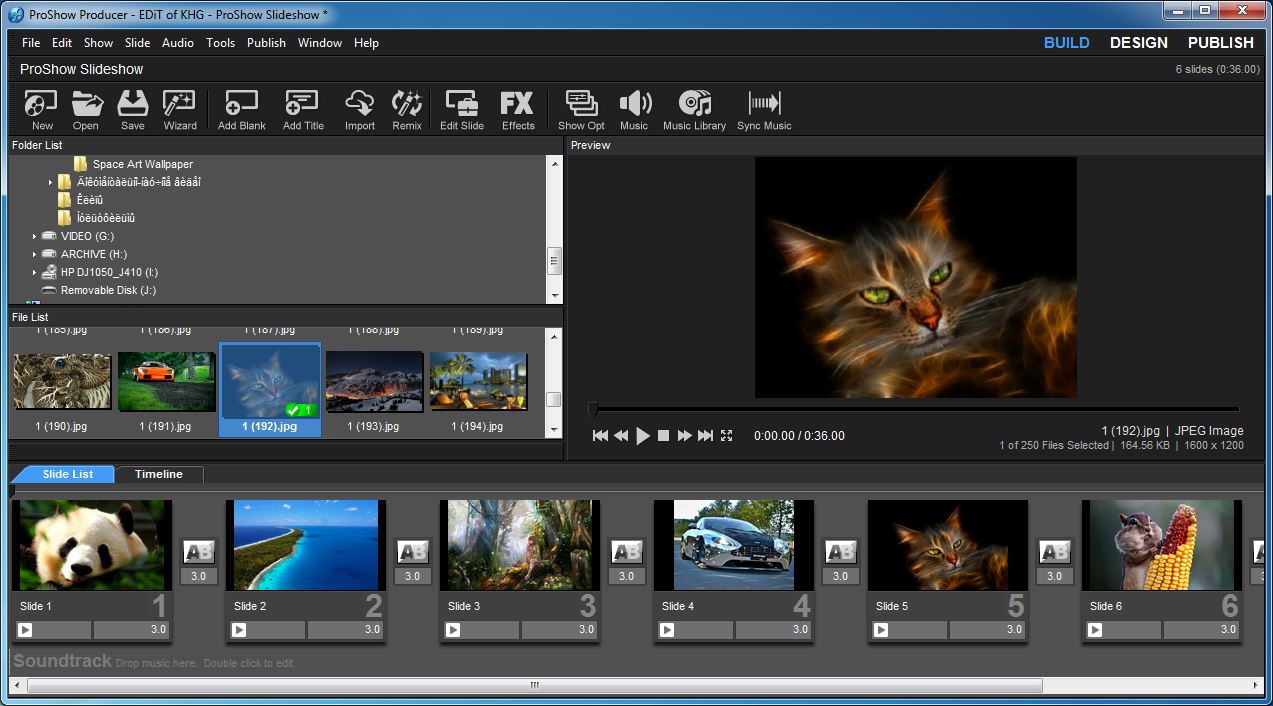 Хотя бесплатная версия имеет ограниченные возможности, она по-прежнему поставляется с полным набором инструментов для редактирования видео VSDC, включая инструмент маски и функцию цветного ключа для видеоэффектов зеленого экрана.
Хотя бесплатная версия имеет ограниченные возможности, она по-прежнему поставляется с полным набором инструментов для редактирования видео VSDC, включая инструмент маски и функцию цветного ключа для видеоэффектов зеленого экрана.
Если у вас есть средства для приобретения полной версии, набор инструментов расширяется и включает стабилизацию видео, надежные эффекты постпроизводства, возможности слайд-шоу / презентации, шаблоны трехмерных диаграмм и прямую публикацию в социальных сетях.
Характеристики включают:
- Инструменты цветокоррекции для более профессионального вида
- Полный набор переходных эффектов
- Простые в использовании фильтры изображений, похожие на те, что вы найдете в Instagram.
- Инструменты маски для скрытия, размытия или выделения определенных элементов
- Ссылка на социальные сети для обмена видео на Facebook, YouTube, Instagram, Twitter и Vimeo
- HEVC / H.265 (расширенный стандарт сжатия видео) для поддержания высочайшего качества при минимальном размере файла, необходим для обработки файлов 4K и HD.

Доступно для: Windows
Цена: Бесплатно, 19 долларов США.99 для Pro версии
6. OpenShot
Самая простая бесплатная программа для редактирования видео для промежуточных редакторов
Простой в использовании пользовательский интерфейс
OpenShot делает его отличной программой для редактирования видео для начинающих. В то время как более сложные инструменты могут предлагать больше компонентов для редактирования, интуитивно понятный интерфейс и минималистичный дизайн OpenShot идеально подходят для простого редактирования.
OpenShot — это эффективный вариант для малого бизнеса, который лучше всего подходит для изменения размера, масштабирования, обрезки, привязки и поворота клипов.Он также предлагает прокрутку кредитов, пошаговое переключение кадров, отображение времени, редактирование звука и предварительный просмотр в реальном времени.
Характеристики включают:
- Неограниченное количество слоев для водяных знаков, фоновых видео и аудиодорожек
- Настраиваемые шаблоны титульных листов
- Функция перетаскивания для простого добавления файлов видео, аудио или изображений
- Цифровые видеоэффекты, включая яркость, гамму, оттенок, оттенки серого и композицию цветного ключа для эффектов зеленого экрана
- Мощные возможности анимации по ключевым кадрам для создания анимационных видеороликов
Доступно для: Windows, Mac и Linux
Цена: Бесплатно
7.
 Вырезка
ВырезкаЛучший создатель фильмов с открытым исходным кодом для аудиофилов
Shotcut — это кроссплатформенный видеоредактор с открытым исходным кодом и обширной коллекцией обучающих видео. Он также поддерживает широкий спектр форматов, включая FFmpeg, 4K, ProRes и DNxHD. Однако предупреждение — Shotcut изначально был разработан для Linux, поэтому некоторые могут найти интерфейс немного странным. Несмотря на это, он по-прежнему остается первоклассным редактором.
Shotcut также предоставляет обширные возможности редактирования аудио, что делает его идеальным для аудиофилов.Его множество инструментов тонкой настройки звука позволяет пользователям настраивать низкие и высокие частоты, создавать полосовые фильтры, настраивать усиление, добавлять динамическое сжатие и многое другое.
Характеристики включают:
- Поддержка новейших аудио- и видеоформатов через FFmpeg, ведущую мультимедийную среду
- Встроенное редактирование шкалы времени, которое позволяет пользователям импортировать видеофайлы непосредственно в файл проекта, а не в медиа-библиотеку.

- Многоформатная шкала времени для смешивания и согласования разрешений и частоты кадров в рамках проекта
- Расширенные звуковые фильтры, такие как баланс, низкие и высокие частоты, полосовые фильтры, компрессор и многое другое
Доступно для: Windows, Mac и Linux
Цена: Бесплатно
8.Блендер
Лучшее профессиональное программное обеспечение для редактирования видео с пакетом для создания 3D
Blender для редактирования видео — это бесплатный пакет для создания 3D-изображений с открытым исходным кодом. Он включает функции, помогающие моделировать и визуализировать 3D-анимацию. Это программное обеспечение создано сотнями разработчиков со всего мира. Огромное сообщество пользователей предоставляет программному обеспечению Blender обширный набор инструментов.
Blender разработан как набор для 3D-анимации, но поставляется с функциональным видеоредактором, которого должно хватить для большинства пользователей.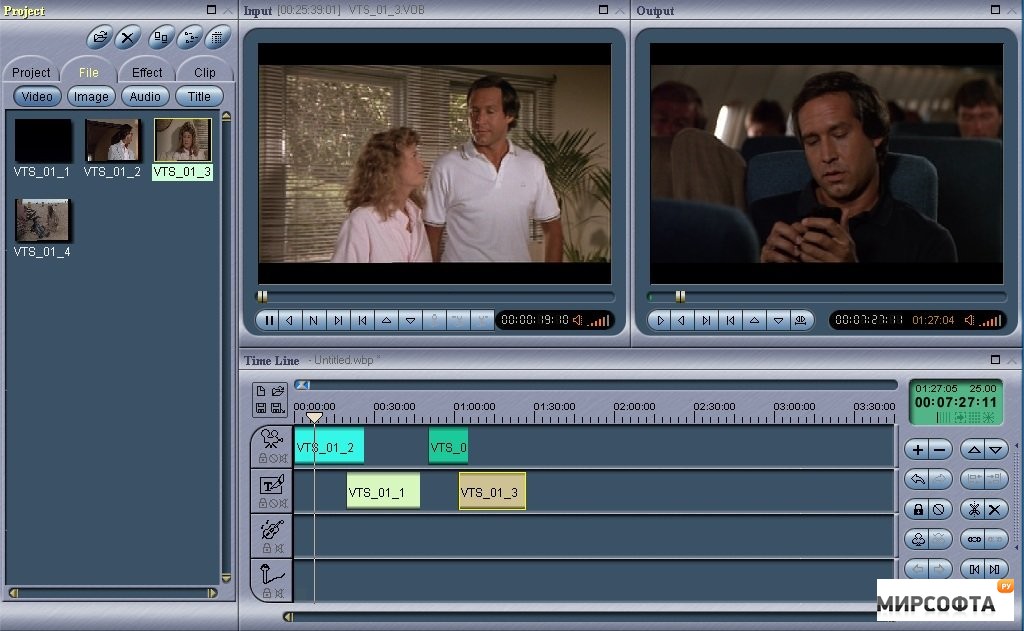 Он также может выполнять более сложные операции редактирования, такие как маскирование видео, что делает Blender гибким видеоредактором как для новичков, так и для опытных пользователей и отличным вариантом для более сложных проектов, которые могут включать 3D-анимацию.
Он также может выполнять более сложные операции редактирования, такие как маскирование видео, что делает Blender гибким видеоредактором как для новичков, так и для опытных пользователей и отличным вариантом для более сложных проектов, которые могут включать 3D-анимацию.
Характеристики включают:
- Движок Path-tracer для реалистичного рендеринга анимированных объектов
- Расширенные процессы рендеринга для ускорения сохранения и экспорта вашего проекта
- Возможность закодировать игровую логику в ПО для разработки видеоигр
- Расширенные инструменты анимации персонажей для реалистичной кинематики
- Обширная библиотека визуальных эффектов и виньеток
Доступно для: Windows, Mac и Linux
Цена: Бесплатно
9.Movie Maker 10
Лучшее бесплатное программное обеспечение для редактирования видео для Windows 10
Movie Maker 10 — удобная программа для редактирования видео для Windows, предназначенная для людей, желающих вернуться к основам.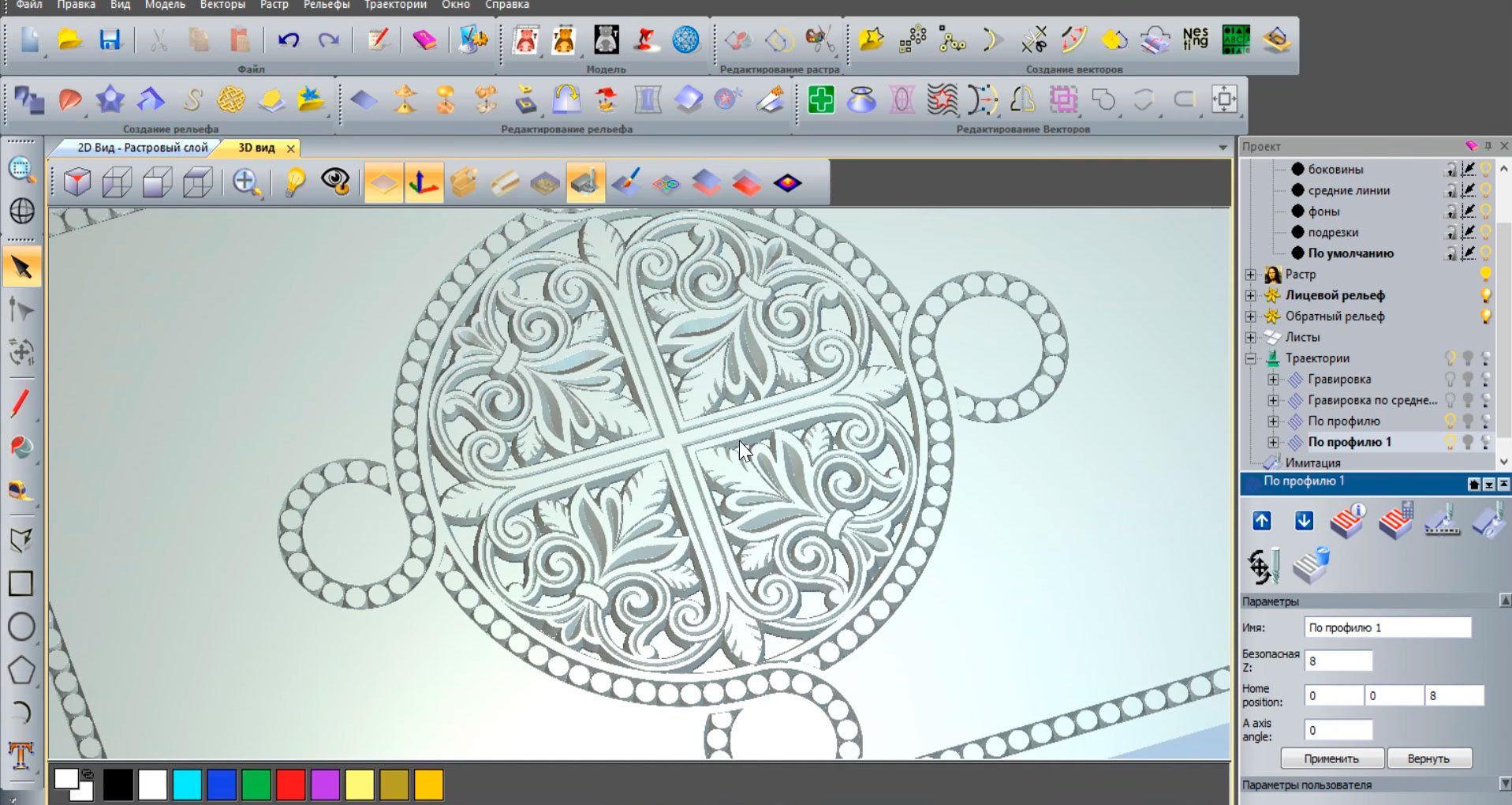 Он отлично подходит для быстрого редактирования коротких видеоклипов, которые вам нужны прямо сейчас.
Он отлично подходит для быстрого редактирования коротких видеоклипов, которые вам нужны прямо сейчас.
Movie Maker 10 поставляется с бесплатной версией, которая включает набор инструментов для редактирования видео и изображений, а также возможность добавлять подписи с настраиваемыми шрифтами и цветами.
Характеристики включают:
- Инструмент автоматического просмотра для редактирования и эффектов
- Параметры автоматического видео для создания настраиваемых фрагментов видеоклипов
- Вкладка «Анимация» для легкого добавления музыки, титров и титров
Доступно для: Windows
Цена: Бесплатно
10. iMovie
Лучшее бесплатное программное обеспечение для редактирования видео для YouTube
Популярный режим ожидания iMovie идет в комплекте с Mac OS.Как и многие собственные приложения Apple, iMovie несложен и использует простой интерфейс перетаскивания для перемещения файлов с диска на рабочую станцию.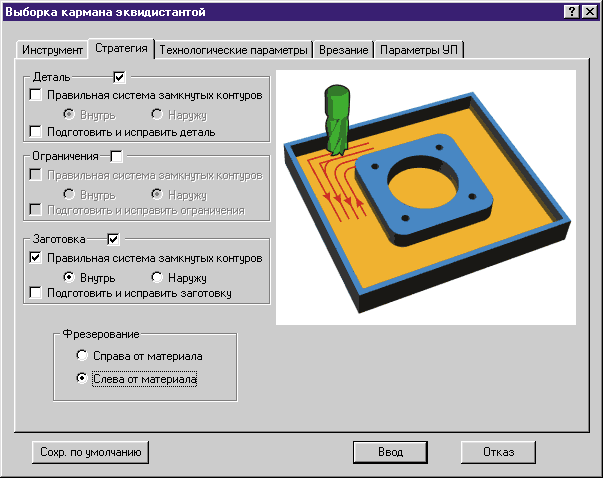 Это простой способ создавать впечатляющие видеоролики, которые помогут вам в маркетинге на YouTube.
Это простой способ создавать впечатляющие видеоролики, которые помогут вам в маркетинге на YouTube.
Большим преимуществом iMovie является то, что файлы сохраняются в облаке Apple, что означает, что вы можете работать над своим проектом на iPhone, iPad или Mac. iMovie также постоянно обновляется, поэтому вы всегда можете рассчитывать на новые функции и улучшения.
Характеристики включают:
- Поддержка разрешения 4K, позволяющая пользователям создавать фильмы кинематографического качества
- Функциональность облачного хранилища, позволяющая работать над одним проектом с iPad, iPhone и Mac.
- Десятки титров студийного качества за профессионально выглядящие титры
- Стильные современные видеофильтры, созданные для определенных жанров фильмов, таких как вестерн и фантастика
- Встроенная музыка, звуковые эффекты и запись закадрового голоса, чтобы ваш звук и редактирование изображений всегда были объединены
- Регуляторы скорости, которые позволяют быстрее снимать высокооктановые боевые сцены и медленнее снимать спортивные моменты
Доступно для: Mac
Цена: Бесплатно
11.
 Magisto
MagistoЛучшее бесплатное программное обеспечение для редактирования видео для Chrome OS
Magisto, отличный онлайн-редактор видео для пользователей Chromebook, использует искусственный интеллект для создания видеоконтента за считанные минуты. Вам нужно сделать всего три вещи: выбрать стиль редактирования, добавить отснятый материал и загрузить аудиофайл. Затем Magisto автоматически редактирует и создает ваше видео. Он также предлагает музыкальные предложения, соответствующие стилю и теме вашего материала, или вы можете использовать свою собственную.
Это особенно полезно для создания масштабных видео, например, если вы открываете канал YouTube для своего бизнеса и хотите упростить процесс создания.Кроме того, если вы хотите узнать, сколько людей смотрело ваше видео, в приложение встроена простая панель аналитики. Это популярный инструмент для редактирования видео, который насчитывает более 90 миллионов пользователей смартфонов.
Характеристики включают:
- Разнообразие тем
- Распознавание лиц, фильтры, эффекты и автоматическая обрезка
- Возможность профессионального автоматического редактирования
- Возможность делиться видео по маркетинговым каналам
- Интеграция с iStock для высококачественных стоковых изображений
- Неограниченное количество загрузок фильмов в формате HD
Доступно для: iOS и Android
Цена: Бесплатно.Подписки Premium и Professional начинаются с 4,99 долларов в месяц и предлагают доступ к более широкому спектру инструментов редактирования. Бесплатное программное обеспечение Magisto доступно в Интернете, загрузка не требуется.
12. WeVideo
Лучшее бесплатное онлайн-программное обеспечение для редактирования видео
WeVideo — лучшие облачные онлайн-видеоредакторы для предприятий, преподавателей, студентов и обычных потребителей.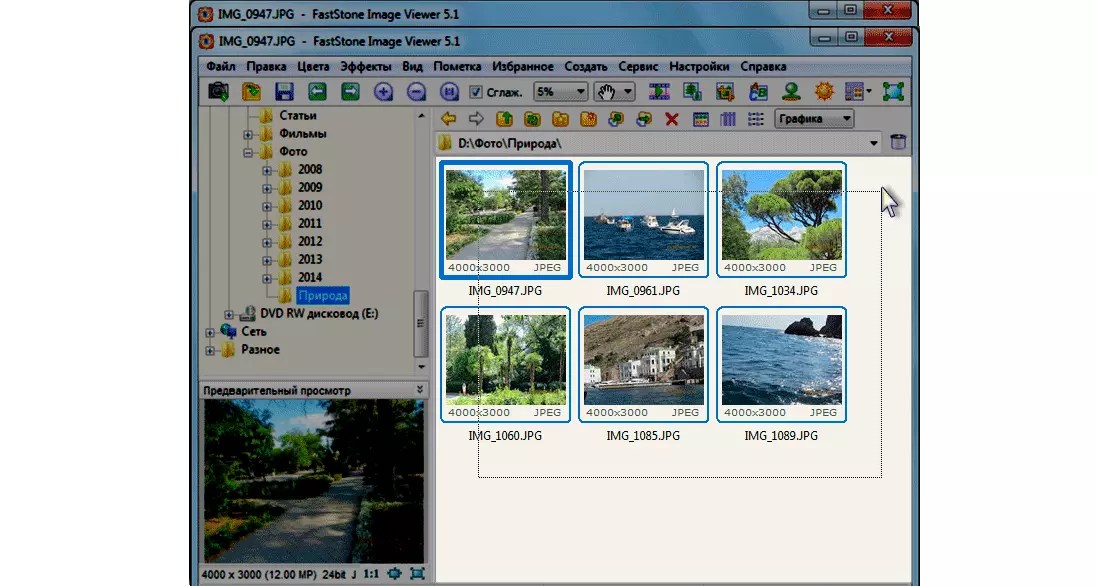 Вы можете получить к нему доступ из любого места, где есть Интернет: дома, на работе, в школе и т. Д.Все файлы хранятся в безопасном облаке, где вы можете редактировать, просматривать и обмениваться видео за считанные минуты.
Вы можете получить к нему доступ из любого места, где есть Интернет: дома, на работе, в школе и т. Д.Все файлы хранятся в безопасном облаке, где вы можете редактировать, просматривать и обмениваться видео за считанные минуты.
WeVideo позволяет добавлять интересные функции, такие как зеленый экран для создания профессионального вида, без каких-либо затрат и хлопот. Он также содержит более миллиона стандартных мультимедийных материалов, от видео до изображений и аудиофайлов, и все это бесплатно при покупке бизнес-плана. Даже с бесплатной версией вы можете легко создавать видео в социальных сетях, в Интернете и на мобильных экранах — и все это с неограниченным объемом памяти и без загрузки или установки программного обеспечения.
Характеристики включают:
- Фондовая медиа-библиотека с более чем одним миллионом изображений, видео и музыкальных ресурсов
- Возможность экспорта видео в разрешении 4K
- Фирменные шаблоны с вашим логотипом, чтобы у вас всегда был единый вид
- Общие библиотеки проектов для управления и совместной работы с командами
- Неограниченное облачное хранилище для создания бесконечного видео
- Богатые инструменты редактирования, включая зеленый экран, анимированный текст, запись экрана и многое другое.

Доступно для: Chromebook, Mac, Windows, iOS и Android
Цена: Бесплатные платные планы начинаются от 4 долларов.99 в месяц
Бесплатный список для чтения: как продвигать свой бизнес
Отличный бренд поможет вашей продукции выделиться из толпы. Пройдите ускоренный курс по брендингу малого бизнеса из нашего бесплатного тщательно подобранного списка важных статей.
Получите бесплатный список чтенияПолучите наш список чтения по брендингу прямо на ваш почтовый ящик.
Почти готово: введите адрес электронной почты ниже, чтобы получить мгновенный доступ.
Мы также будем отправлять вам обновления о новых образовательных руководствах и историях успеха из информационного бюллетеня Shopify. Мы ненавидим СПАМ и обещаем сохранить ваш адрес электронной почты в безопасности.
Спасибо за подписку.
 Скоро вы начнете получать бесплатные советы и ресурсы. А пока начните создавать свой магазин с помощью бесплатной 14-дневной пробной версии Shopify.
Скоро вы начнете получать бесплатные советы и ресурсы. А пока начните создавать свой магазин с помощью бесплатной 14-дневной пробной версии Shopify.Начать
Выбор профессионального ПО для редактирования видео
Теперь, когда вы знаете свои варианты поиска лучшего бесплатного программного обеспечения для редактирования видео, вы можете приступить к их тестированию.Хотя каждый вариант имеет свои преимущества и недостатки, надеюсь, теперь вы лучше понимаете, какая бесплатная программа для редактирования видео лучше всего подходит для вашего бизнеса.
Видео постоянно демонстрируются, чтобы привлечь больше внимания в среднем на всех платформах социальных сетей, чем изображения или текстовые сообщения. Профессиональное, качественное маркетинговое видео может помочь рассказать историю о ваших продуктах, превзойти алгоритм YouTube, привлечь внимание вашей аудитории, развить индивидуальность вашего бренда и максимизировать рентабельность инвестиций в платную социальную рекламу.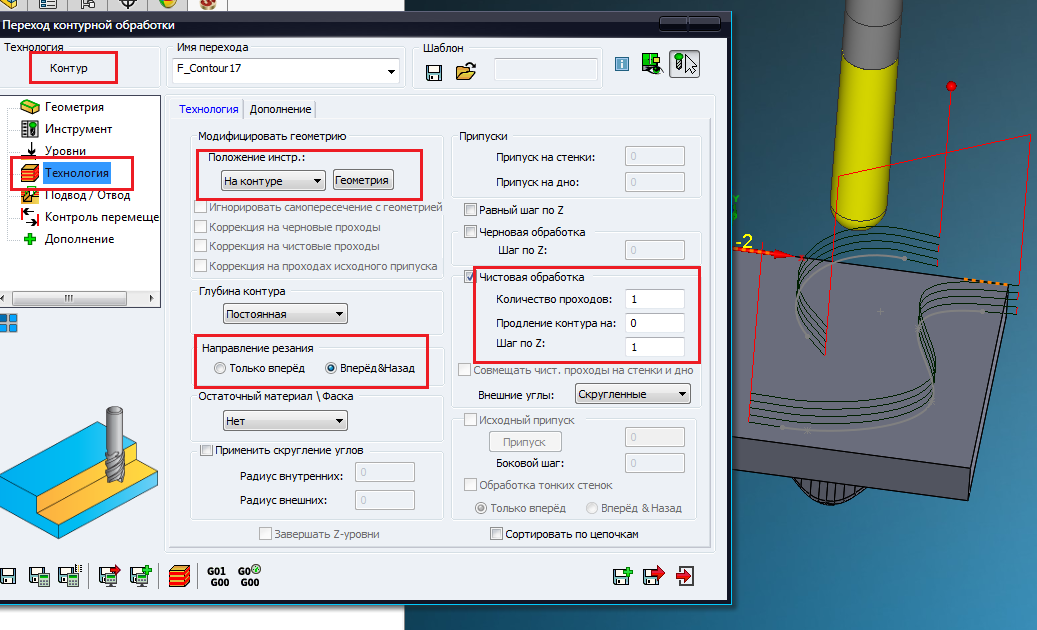
Выведите свой контент-маркетинг на новый уровень. Благодаря такому большому количеству бесплатных программ для редактирования видео, творческий потенциал маркетингового видеоконтента вашего бренда безграничен.
Готовы создать свой первый бизнес? Начните бесплатную 14-дневную пробную версию Shopify — кредитная карта не требуется.
Бесплатная программа для редактирования видео FAQ
Что такое программа для редактирования видео?
Программное обеспечение для редактирования видео — это инструменты, которые помогают предприятиям успешно редактировать, изменять, генерировать или манипулировать видео или файлом фильма.Вы можете вырезать и упорядочивать видео, чтобы сделать его более плавным, удалять разделы и добавлять эффекты для улучшения видео. Компании, независимо от размера, могут извлечь выгоду из хорошего видеоредактора для создания мощного видеоконтента.
Какое программное обеспечение для редактирования видео используют пользователи YouTube?
- Adobe Premiere Pro
- Final Cut Pro X
- Adobe After Effects
- Lightworks
- Freemake
- iMovie
- Shotcut
Какое программное обеспечение для редактирования видео лучше всего подходит для начинающих?
- Movavi Video Editor Plus
- Pinnacle Studio
- Apple iMovie
- Lumen5
- HitFilm 4 Express
- Blender
- Nero Video
Какая самая лучшая бесплатная программа для редактирования видео для Mac?
- iMovie
- DaVinci Resolve
- Lightworks
- OpenShot
- Видеоредактор MovieMator
Какая самая лучшая бесплатная программа для редактирования видео для ПК?
- Lightworks
- Movie Maker 10
- HitFilm Express
- Shotcut
- Openshot
Какая самая лучшая бесплатная программа для редактирования видео без водяных знаков?
- VSDC
- OpenShot
- Lightworks
- Shotcut
- DaVinci Resolve
Скачать бесплатно Video Cutter Joiner 10.
 9 для Windows Простое редактирование с помощью Free Video Cutter Joiner
9 для Windows Простое редактирование с помощью Free Video Cutter JoinerFree Video Cutter Joiner — это программа для вырезания и последующего объединения больших видеофайлов. Простой инструмент редактирования , который позволяет вырезать и объединять видео в нескольких форматах. Это инструмент, который нарезает и нарезает видеофайл с помощью только функции вырезания и соединения и без лишних функций. Программа хорошо работает с такими форматами файлов, как AVI, MPEG, MP4, WMV, 3GP, FLV и т. Д.
Как загрузить и работать Free Video Cutter Joiner
Программа используется для обрезки видеофайлов и соединения более чем один видеофайл вместе .Вы можете скачать приложение в виде EXE-файла. После загрузки вы можете просто запустить процесс установки. Выберите место назначения файла для сохранения программы, а затем запустите ее. простая установка, и программа готова к использованию.
Пользовательский интерфейс простой и интуитивно понятный, , с двумя отдельными вкладками для фрезы и фрезера. На вкладке резака отображается знак «плюс», где вы можете добавить файл для резки. Вкладка объединителя показывает пространство, где несколько видеофайлов могут быть добавлены, перегруппированы, удалены, а затем соединены вместе.
Совместимость приложений
Программа редактирования совместима с настольными компьютерами Windows или Mac , но пока не может использоваться на смартфонах. Однако программа не совместима со старой версией операционных систем. Чтобы преодолеть это, для программы доступны более старые альтернативы, которые можно использовать в более старой операционной системе. Программа, как и название, совместима с форматами видео файлов , а не с форматами аудио файлов . Для аудиофайлов доступна аналогичная программа под названием Free Mp3 Cutter Joiner.
Законно ли использовать Free Video Cutter Joiner?
Free Video Cutter Joiner — это Legal . Однако это законно только до тех пор, пока файлы, которые вы редактируете, получены легально. Файлы должны быть загружены через легальные каналы и через надежные платформы. Однако фактический процесс нарезки и соединения видеофайлов совершенно законен.
Каковы преимущества получения Free Video Cutter Joiner?
Монтаж — важная часть создания видеоконтента.Видеоконтент может создавать кто угодно, поэтому редактирование и подборка видео также должны иметь простое решение. Free Video Cutter Joiner предоставляет простые функции обрезки видео и создания фрагментов. Для различных платформ социальных сетей, таких как Instagram или Youtube, это позволяет пользователям создавать разные версии видеоконтента.
Пользователи могут взять несколько разных видеороликов и создать один файл, создать видеомонтаж или объединить несколько видеороликов из разных источников.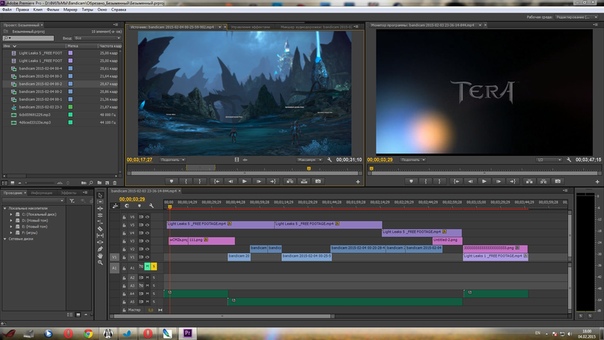 Резак и соединитель находятся на двух разных вкладках, и каждый может легко перемещаться по ним. Программа отлично подходит для личного использования и ее легко скачать и установить.
Резак и соединитель находятся на двух разных вкладках, и каждый может легко перемещаться по ним. Программа отлично подходит для личного использования и ее легко скачать и установить.
В наше время создания контента иногда полезно иметь возможность использовать простое программное обеспечение, которое служит цели и не содержит слишком много сложных шагов и функций.
Каковы недостатки Free Video Cutter Joiner?
С программами для редактирования видео, доступными по всему Интернету, очень легко найти альтернативы с более широким набором функций.Простота программы также может противоречить этому, поскольку она обслуживает очень специфическую потребность: резку и соединение. Однако есть намного больше элементов для редактирования видео, которые недоступны в этой программе .
Программное обеспечение, такое как Filmora, Final Cut Pro, Shot Cut, Adobe Premiere Pro, Open Shot, Movie Maker 10, Hit Film Express, — это лишь некоторые из доступных для редактирования видео, которые включают такие функции, как настройка изображения, добавление фоновых песен, слои , и многие другие специфические элементы, необходимые для создания и редактирования видео.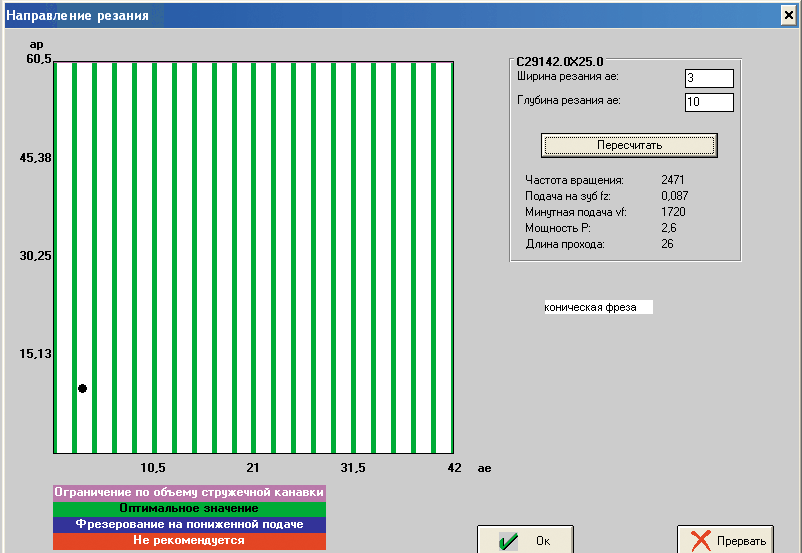 Итак, в этом контексте простое программное обеспечение, такое как Free Video Cutter Joiner, кажется неполным и чрезмерно упрощенным .
Итак, в этом контексте простое программное обеспечение, такое как Free Video Cutter Joiner, кажется неполным и чрезмерно упрощенным .
Каков окончательный вердикт по Free Video Cutter and Joiner?
Free Video Cutter Joiner — простая в использовании программа для резки и стыковки видео. Интерфейс простой и интуитивно понятный, и даже новичок или новичок может легко обрезать или присоединить более одного видео с его помощью. Однако доступны бесплатные альтернативы с большим количеством функций.Такие программы, как Filmora, Final Cut Pro, Adobe Premiere Pro и многие другие, намного больше. Free Video Cutter Joiner — это функциональная программа для редактирования видео, но она слишком упрощена и выглядит устаревшей .
Top 10: Лучшее программное обеспечение для редактирования видео для начинающих
Если видео еще не является важной частью вашей стратегии контент-маркетинга, скорее всего, так оно и будет. Веб-контент все больше превращается в видео, нравится это оптимизаторам поисковых систем и контент-маркетологам.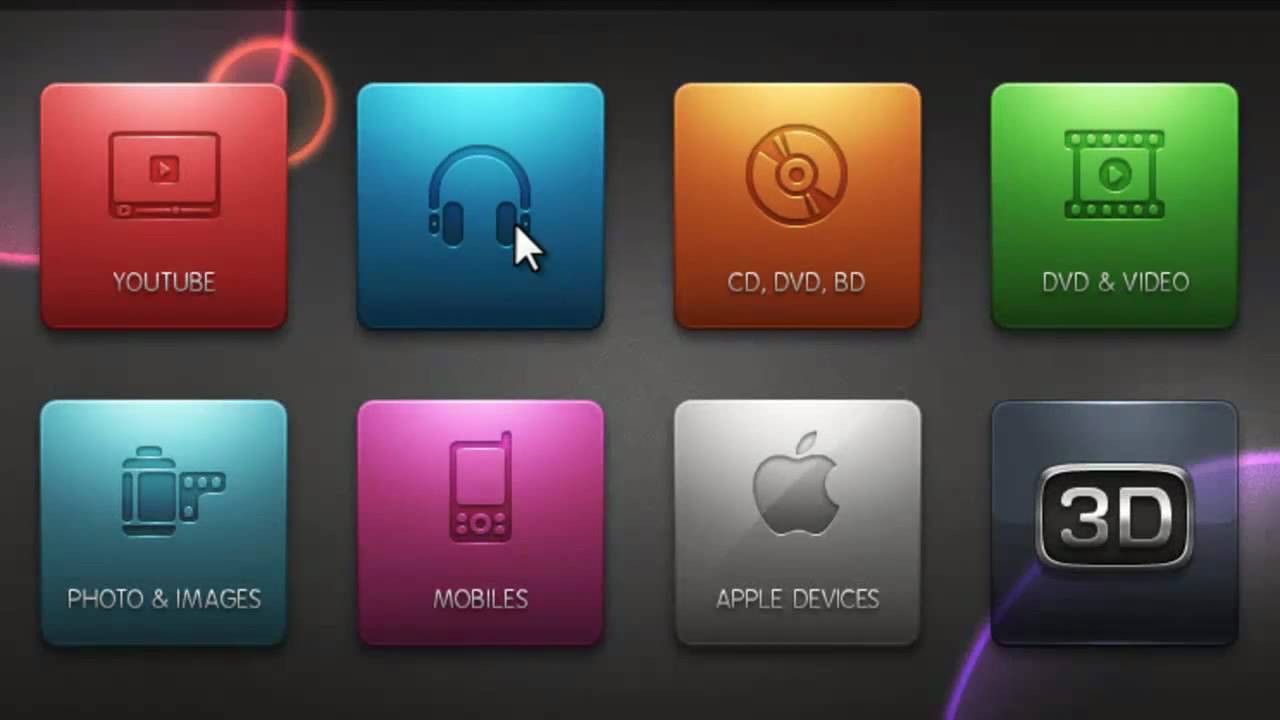 Около 50% маркетологов добавят каналы YouTube и Facebook для распространения видео в следующем году; треть всей онлайн-активности тратится на просмотр видео; а к 2019 году на видео будет приходиться более 80% всего интернет-трафика.80%!
Около 50% маркетологов добавят каналы YouTube и Facebook для распространения видео в следующем году; треть всей онлайн-активности тратится на просмотр видео; а к 2019 году на видео будет приходиться более 80% всего интернет-трафика.80%!
Для тех, кто хочет и дальше увеличивать свой органический трафик, это означает одно:
Не эксперт? Не знаете, как редактировать видео, у вас есть видеостудия или нет профессионального специалиста по видео, который бы снимал и сокращал ваши кадры? Все в порядке! Цель сегодняшнего блога — показать вам, что с помощью подходящего программного обеспечения для редактирования видео вы тоже можете создавать элегантный профессиональный видеоконтент — независимо от вашего опыта — и опережать свою контент-стратегию.
Давайте нырнем! Вот наши рекомендации по 10 лучшим программам для редактирования видео или приложениям для редактирования видео для начинающих — от самых дешевых (т.е.е. бесплатно!) до самых дорогих.
1.
 Apple iMovie
Apple iMovieХорошо, так что к тем из вас, кто работает с ПК, этот вариант не подходит; но мы не будем исключать его из списка. Если вы ищете простоту и элегантность, лучше не найти Apple iMovie. Десять высококачественных фильтров iMovie — одни из самых классных в игре для редактирования видео; а если вы снимаете на iPhone или редактируете проект на iPad, вы можете использовать AirDrop для беспроводной передачи проекта на Mac.
Одной из самых желанных функций iMovie является его зеленый экран, или инструмент «хроматический ключ», который позволяет вам в любой момент разместить ваших персонажей в экзотических местах, например, на Гавайях. Хотите наложить на эту сцену «Где-то над радугой»? iMovie напрямую связан с iTunes и GarageBand, поэтому вы можете легко создавать собственные треки и звуки. Когда ваш фильм, наконец, будет готов к выпуску, выпустите его на волю, используя iMessage, Facebook, YouTube или любую другую платформу iMovie с лаконичным подключением.
Отличительные особенности: Полная интеграция продуктов Apple; зеленый экран; интеграция аудио и социальной платформы
Цена: Бесплатно при покупке Mac
>> Сделайте свою игру более популярной с помощью нашего универсального руководства по онлайн-рекламе. Получите здесь бесплатно
<<2. Lumen5: как редактировать видео без особых технических возможностей
Мы отнесем это больше к категории «инструментов» для редактирования видео, чем к программному обеспечению для редактирования видео, но для маркетологов в социальных сетях, которые хотят создавать веселые, яркие социальные промо в мгновение ока, Lumen5 не проблема.Вот небольшая статья, которую мы сделали для недавнего сообщения в блоге «14 маркетинговых идей для развлечений и праздников на 2017 год»:
Lumen5 позиционирует себя как инструмент, превращающий сообщения в блогах в социальные акции. Хотя этот процесс не идеален, и вам, вероятно, придется немного поработать, чтобы содержание вашего блога выглядело именно так, как вы этого хотите, остальная часть процесса создания видео представляет собой несложную задачу. Просто доработайте текст, дразнящий ваш пост в блоге; перетаскивайте гифки, скриншоты или видеоклипы; добавить музыку; и ваше увлекательное видео в социальных сетях будет готово для Facebook и Twitter.
Хотя этот процесс не идеален, и вам, вероятно, придется немного поработать, чтобы содержание вашего блога выглядело именно так, как вы этого хотите, остальная часть процесса создания видео представляет собой несложную задачу. Просто доработайте текст, дразнящий ваш пост в блоге; перетаскивайте гифки, скриншоты или видеоклипы; добавить музыку; и ваше увлекательное видео в социальных сетях будет готово для Facebook и Twitter.
Отличительные особенности: Создание блогов и социальных сетей; интерфейс перетаскивания
Стоимость: Создавайте столько видео 480p, сколько хотите, с помощью бесплатной версии; или за 50 долларов в месяц обновитесь до 1080p HD.
3. Nero Video
Nero Video, один из самых дешевых вариантов ($ 49,99), занимает особое место в этом списке — он хорошо снабжен множеством уловок и эффектов, которые вы найдете среди других продуктов, соперничающих за превосходство в редактировании видео, а также софт для новичков, конечно можно и хуже.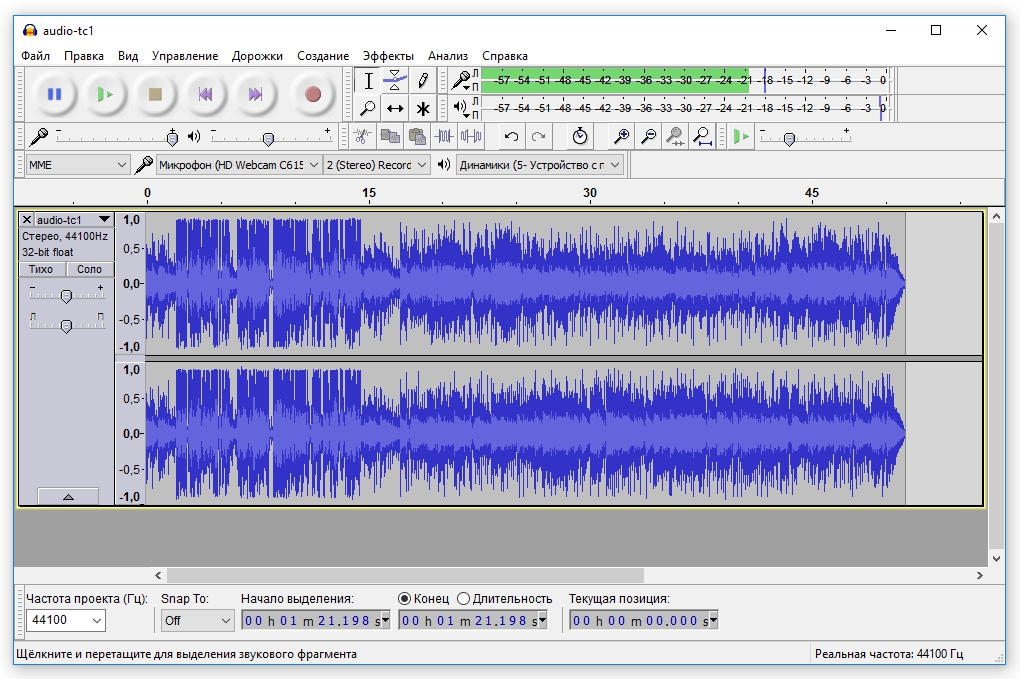 Однако, если вы собираетесь тратить деньги на изучение того, как редактировать видео, вы можете держаться подальше. Nero просто не обладает скоростью и функциональностью некоторых других продуктов, перечисленных здесь, и если ценным предложением является его цена, то 50 долларов все равно не так уж и дешевы.
Однако, если вы собираетесь тратить деньги на изучение того, как редактировать видео, вы можете держаться подальше. Nero просто не обладает скоростью и функциональностью некоторых других продуктов, перечисленных здесь, и если ценным предложением является его цена, то 50 долларов все равно не так уж и дешевы.
Отличительные особенности: Низкая цена
Цена: Единовременный платеж 49,99 долларов США
4. Corel VideoStudio
Corel VideoStudio обладает всеми характеристиками других топовых продуктов из этого списка, включая поддержку 360-градусного VR и 4k, но он также является первым потребительским программным обеспечением для редактирования видео, предлагающим движение отслеживание — что, если вы еще не знакомы, это функция, которая позволяет вам отслеживать определенные объекты на протяжении всего кадра (если вы хотите, скажем, указать стрелкой на одного из ваших персонажей, размыть его лицо или подарить ему в забавной шапке). Большинство продуктов в этом списке оснащены функцией отслеживания движения, но VideoStudio по-прежнему может похвастаться одной из лучших систем отслеживания движения.
Большинство продуктов в этом списке оснащены функцией отслеживания движения, но VideoStudio по-прежнему может похвастаться одной из лучших систем отслеживания движения.
Одним из недостатков VideoStudio является его скорость, которая заметно отстает от некоторых более быстрых систем в этом списке, таких как CyberLink PowerDirector и Pinnacle Studio. Тем не менее: для единовременного платежа в размере 51,99 доллара? Можно и хуже.
Отличительные особенности: Отслеживание движения
Цена: Единовременный платеж 51 доллар США.99
Когда дело доходит до программного обеспечения для редактирования видео, Filmora столь же многогранна, как и есть. Filmora — это стандартное, простое и высококачественное предложение Wondershare для редактирования видео; но Wondershare также предлагает FilmoraGo (для мобильного редактирования) и Filmora Scrn (для записи и редактирования экрана).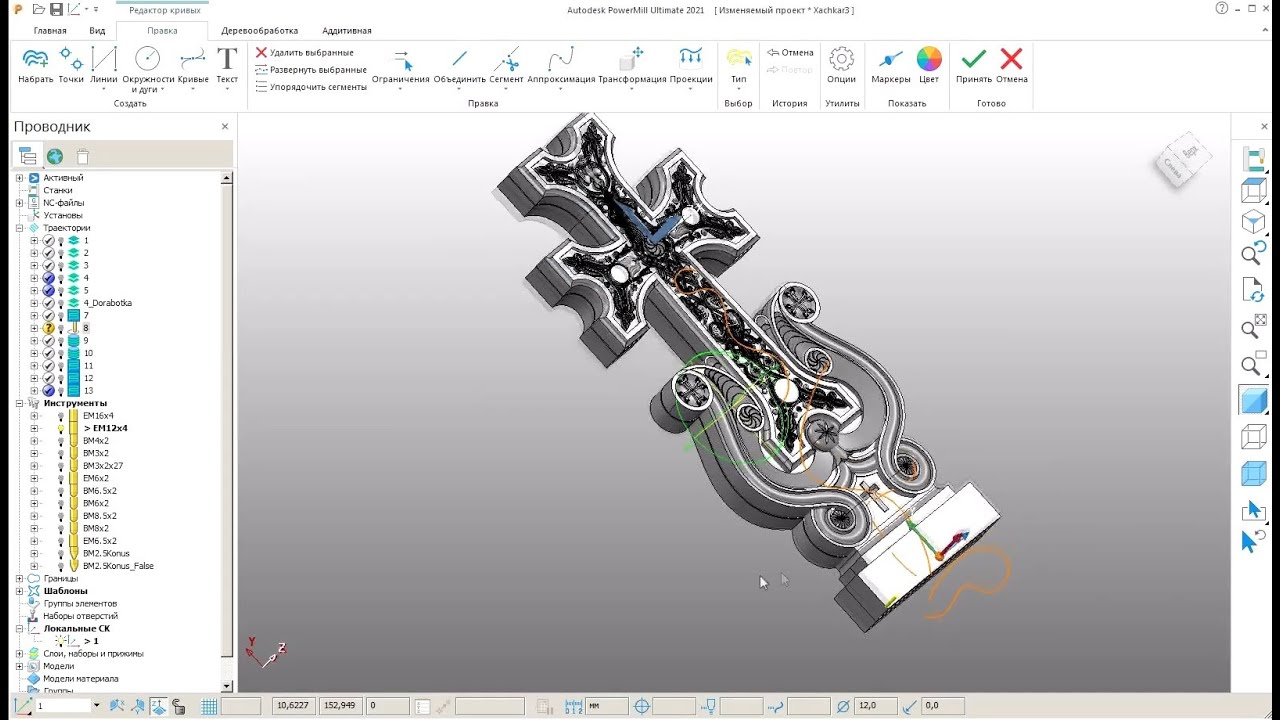 Дизайн интуитивно понятен и прост в использовании, он изобилует фильтрами, наложениями, элементами движения, переходами и небольшим выбором бесплатной музыки.Вот еще несколько «основных» предложений Filmora:
Дизайн интуитивно понятен и прост в использовании, он изобилует фильтрами, наложениями, элементами движения, переходами и небольшим выбором бесплатной музыки.Вот еще несколько «основных» предложений Filmora:
Поддержка 4k и gif — стандартные функции для большинства продуктов для редактирования видео сегодня, но одна вещь, которую Filmora делает особенно хорошо , — это заголовки. Инструменты титров популярны в программном обеспечении для видео, и хотя Filmora не имеет таких функций, как, скажем, Apple Final Cut Pro X, который может накладывать 3D-титры на ваши видео и вращать их по трем осям, он, тем не менее, имеет некоторые шикарные функции титров для деньги, которые вы тратите.
Еще одна функция Filmora, которая понравится новичкам в редактировании видео, — это «Простой режим», который позволяет создавать забавные, безупречные редактирования, просто перетаскивая клипы, выбирая тему и музыку.
Отличительные особенности: Инструмент заголовка; мобильное и экранное редактирование; «Простой режим»
Цена: От 59,99 долларов США за пожизненную лицензию; или 39,99 долларов в год.
6. CyberLink PowerDirector
Итак — мы немного расширили значение термина «программное обеспечение»; теперь мы расширим значение слова «новичок».«Мы включили CyberLink PowerDirector в этот список, потому что его интерфейс, в конце концов, довольно прост. Перейдите на страницу продукта, прочтите руководства, и все будет в порядке. Однако в интерфейсе есть множество опций и эффектов. Если вы не готовы тратить время на изучение всех из них, это может стать немного подавляющим.
Не бойтесь дополнительных функций CyberLink; просто будьте осторожны с уровнем вашей приверженности!
Что касается рендеринга, PowerDirector считается одной из самых быстрых систем редактирования видео.Он также последовательно работает в сфере инноваций и передовых технологий. PowerDirector возглавил переход на 4К, и сегодня это одна из первых систем, поддерживающих 360-градусную съемку виртуальной реальности.
Цена: вы получаете то, за что платите! 79,99 долларов США дают вам неограниченный доступ к одному из самых эффективных программ для редактирования видео.
Отличительные особенности: Молниеносный рендеринг; полный набор эффектов
Цена: Единовременный платеж 79 долларов.99
7. Adobe Premiere Elements
Мы включаем Premiere Elements в этот список в основном потому, что в течение некоторого времени она была лидером отрасли в области редактирования видео. И 79,99 доллара не являются вопиющими, но мы здесь, чтобы сказать, что по такой цене вы в основном платите за имя. За время, прошедшее с момента создания Premiere Elements, слишком много других продуктов превзошли его по скорости и возможностям, чтобы мы поместили его в число лучших. Однако это не должно отрицать удобство использования Premiere Elements — особенно для начинающих.
Функция управляемого редактирования делает Adobe Premiere особенно привлекательным вариантом для новичков, так как позволяет им выполнять как быстрое редактирование, так и сложные проекты при значительной поддержке программного обеспечения.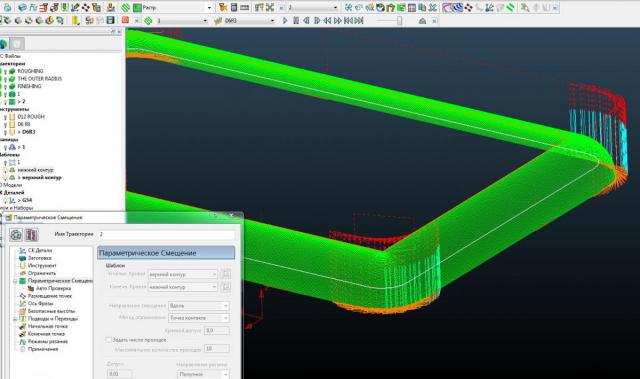
Если вы не совсем уверены в том, что делаете, не спите на управляемом редактировании!
Таким образом, хотя Premiere Elements отстает от конкурентов с точки зрения скорости, 3D-редактирования, использования нескольких камер и некоторых других расширенных функций, он по-прежнему является отличным выбором для новичков, которым нужен полный набор эффектов и некоторые рекомендации по их реализации. их.
Отличительные особенности: Управляемое редактирование; простой интерфейс
Цена: Единовременный платеж 79,99 долларов США
8. Pinnacle Studio
В верхней части линейки продуктов Corel стоит Pinnacle Studio, которая при цене 129,95 доллара (сумма, которую вам нужно заплатить за редактирование 360-градусного контента и контента 4k с помощью «Ultimate» версии) стоит более чем вдвое больше, чем VideoStudio. Что вы получите за дополнительные деньги? Что ж, Pinnacle не только легко оснащена всеми функциями, которые вы ожидаете от продуктов высшего эшелона, — отслеживанием движения, поддержкой 360-градусной виртуальной реальности, поддержкой 4k, многокамерностью и т. Д.- но вам будет сложно найти на рынке более быстрый продукт с точки зрения рендеринга.
Д.- но вам будет сложно найти на рынке более быстрый продукт с точки зрения рендеринга.
Интерфейс Pinnacle при всех своих функциях остается таким же удобным и интуитивно понятным, как и все в этом списке. Таким образом, если вам нужна скорость и вы не против выложить за это несколько дополнительных долларов, Pinnacle может быть продуктом для вас.
Отличительные особенности: Высочайшая скорость рендеринга; полный набор функций и поддержка
Цена: Единовременный платеж 129 долларов.95
9. Adobe Premiere Pro
Обладая практически непревзойденным набором функций, поддержкой 360 VR и 4K, а также недавно реализованной возможностью хранения, организации и совместного использования ресурсов в сети с командой, Adobe Premiere Pro, пожалуй, является наиболее полным программным обеспечением для редактирования видео. Вот недавний промо-ролик нашего бесплатного руководства по структуре аккаунта AdWords, созданного с помощью Premiere Pro.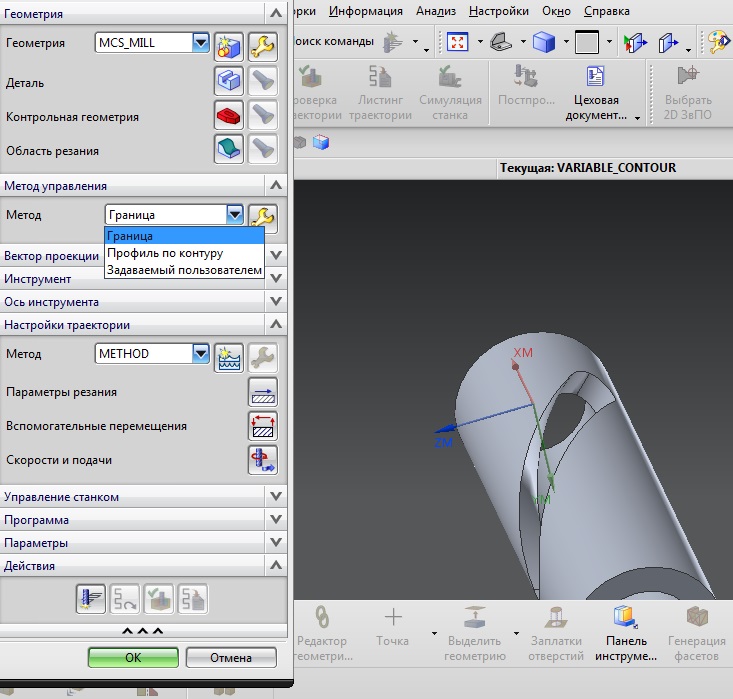
Одним из самых ярких инструментов Premiere Pro является инструмент Lumetri Color, который предлагает настройку цвета и манипуляции наравне с Photoshop.Функция нескольких камер также является победителем — в то время как большинство систем позволяют работать с ограниченным числом углов камеры, последняя версия Premiere Pro позволяет использовать неограниченное количество камер.
Добавьте сюда множество вариантов заголовков, легко подключаемые вспомогательные приложения (например, Photoshop и After Effects), а также гибкий и простой в использовании интерфейс, и Premiere Pro станет проще простого.
Отличительные особенности: Многокамера и варианты окраски; инструмент заголовка; простая интеграция с продуктами Adobe; простой интерфейс
Цена: 19 $.99 / мес
10. Apple Final Cut Pro X
Для самых продвинутых, наименее экономически осмотрительных из новичков есть Apple Final Cut Pro X. 299,99 долларов могут быть немного дороговаты для продукта, с которым вам, возможно, трудно понять; но для тех из вас, кто любит сложные задачи и стремится достичь определенного уровня профессионализма в редактировании видео, почему бы не пойти на это? Apple сделала переход от iMovie к Final Cut Pro более безболезненным, чем когда-либо, поэтому, если вы из тех парней или девушек, которым нравится продукт Apple, и которые работали с iMovie на уровне мастерства, это может быть время потратиться на Final Cut Pro.Власть все еще устрашающая; интерфейс, значительно меньше.
299,99 долларов могут быть немного дороговаты для продукта, с которым вам, возможно, трудно понять; но для тех из вас, кто любит сложные задачи и стремится достичь определенного уровня профессионализма в редактировании видео, почему бы не пойти на это? Apple сделала переход от iMovie к Final Cut Pro более безболезненным, чем когда-либо, поэтому, если вы из тех парней или девушек, которым нравится продукт Apple, и которые работали с iMovie на уровне мастерства, это может быть время потратиться на Final Cut Pro.Власть все еще устрашающая; интерфейс, значительно меньше.
Отличительные особенности: Магнитная шкала времени; Поддержка Touch Bar
Цена: Единовременный платеж 299,99 долларов США
Последние мысли
Вы маркетолог в сфере контента или в социальных сетях, который хочет принять участие в игре по редактированию видео, чтобы не отставать от растущей тенденции к видео? Не переживайте! Любое из вышеперечисленных программных приложений станет прекрасным выбором для новичка.
Подумайте о своем бюджете, текущем уровне знаний и о том, сколько времени вы готовы посвятить изучению нового навыка.Ищете ли вы лучшее программное обеспечение для редактирования видео для YouTube или на вас просто ложится ответственность по отработке стратегии видеомаркетинга вашей команды — не медлите, размышляя! Приобретите один из этих продуктов для редактирования видео и сделайте его своим.
Лучшее бесплатное программное обеспечение для редактирования видео 2021 года: бесплатные видеоредакторы для всех ваших проектов
С помощью правильного бесплатного программного обеспечения для редактирования видео вы можете создавать клипы с идеальным изображением, которые готовы к публикации на YouTube, Facebook, Instagram или где-либо еще, без неприглядных водяных знаков или разочаровывающих временных ограничений.
Существуют бесплатные видеоредакторы, которые не только поставляются с самыми основными, но необходимыми инструментами, но также могут похвастаться мощными функциями и даже некоторыми навороченными функциями.
Поиск лучших бесплатных вариантов может показаться сложной задачей, но мы здесь, чтобы помочь. Мы собрали лучшие из лучших, поэтому вам не придется тестировать каждый видеоредактор самостоятельно. Каждый из нижеприведенных пакетов программного обеспечения позволит вам выполнять важные задачи постпроизводства, такие как обрезка клипов, применение фильтров зеленого экрана и регулировка скорости воспроизведения.И, если вы никогда раньше не редактировали видео, вы найдете эти программы доступными и легкими в освоении.
Вероятно, само собой разумеется, что, хотя бесплатное программное обеспечение для редактирования видео достаточно удобно, даже лучшие сторонники не могут сравниться с видеоредакторами премиум-класса. Поэтому, если вам нужны лучшие результаты, вам нужны лучшие на рынке инструменты и ресурсы, и вы хотите избежать разочарований, которые могут вызвать бесплатные версии, мы настоятельно рекомендуем сначала рассмотреть премиум-пакет. Хотя они могут быть более доступными, чем вы.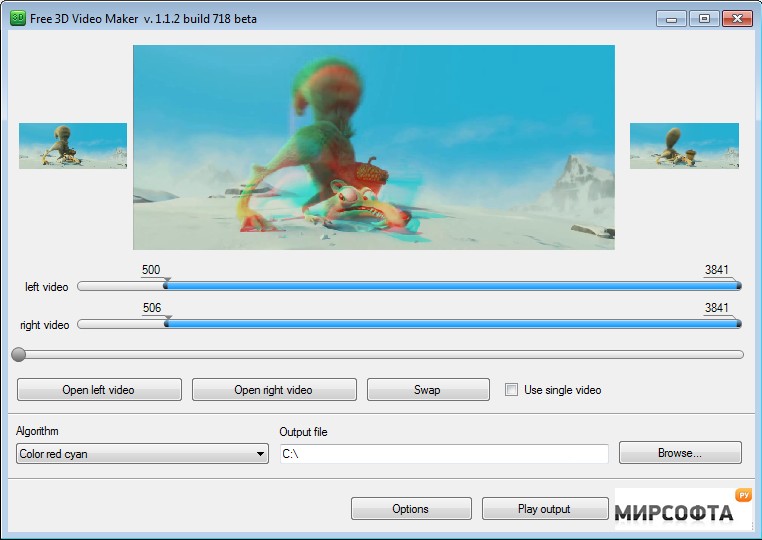
Итак, если вы серьезно относитесь к редактированию видео, то мы серьезно рекомендуем вам выбрать один из этих лучших программных пакетов для редактирования видео …
Сегодняшние 3 лучших видеоредактора
Эти первые три варианта не бесплатны , но это лучшие сервисы для редактирования видео, которые вы можете получить. Большинство людей предпочитают Adobe Premiere Pro, поскольку это лучший видеоредактор в целом, доступный по скромной подписке.
2. CyberLink PowerDirector — мощный редактор с отличной ценой
CyberLink — отличный выбор, если вам нравится идея видеоредакторов премиум-класса, но при этом вы хотите снизить затраты — менее 4 долларов США в год месяц! Для этого вы по-прежнему получаете многофункциональный инструмент, который одинаково подходит как для начинающих, так и для среднего уровня подготовки.Нам особенно нравится его умный режим Magic Movie Wizard.
Посмотреть сделку
3. Apple Final Cut Pro X — высшая награда для пользователей Mac
Apple Final Cut Pro X — высшая награда для пользователей Mac
Возможно, он нацелен прямо на профессиональную часть рынка, но Apple Final Cut Pro X не является излишне сложным и его «Бездорожная» временная шкала интуитивно понятна. Вы платите за это авансом, а не ежемесячно, поэтому в долгосрочной перспективе это, вероятно, будет очень доступным, если вы будете редактировать видео на время.
View Deal
Лучшее бесплатное программное обеспечение для редактирования видео 2021:
(Изображение предоставлено EditShare)1.Lightworks
Лучшее бесплатное программное обеспечение, которое вы можете скачать сегодня
Технические характеристики
Операционная система: Windows, macOS, Linux
Причины для покупки
+ Мощные функции и эффекты + Полностью настраиваемый интерфейс + Многодорожечное редактирование
Причины чтобы избежать
— Более крутая кривая обучения, чем у некоторых — Экспорт только в формате MPEG
Lightworks — лучший бесплатный вариант для тех, кто хочет создавать фильмы и видео профессионального качества, не платя ни копейки.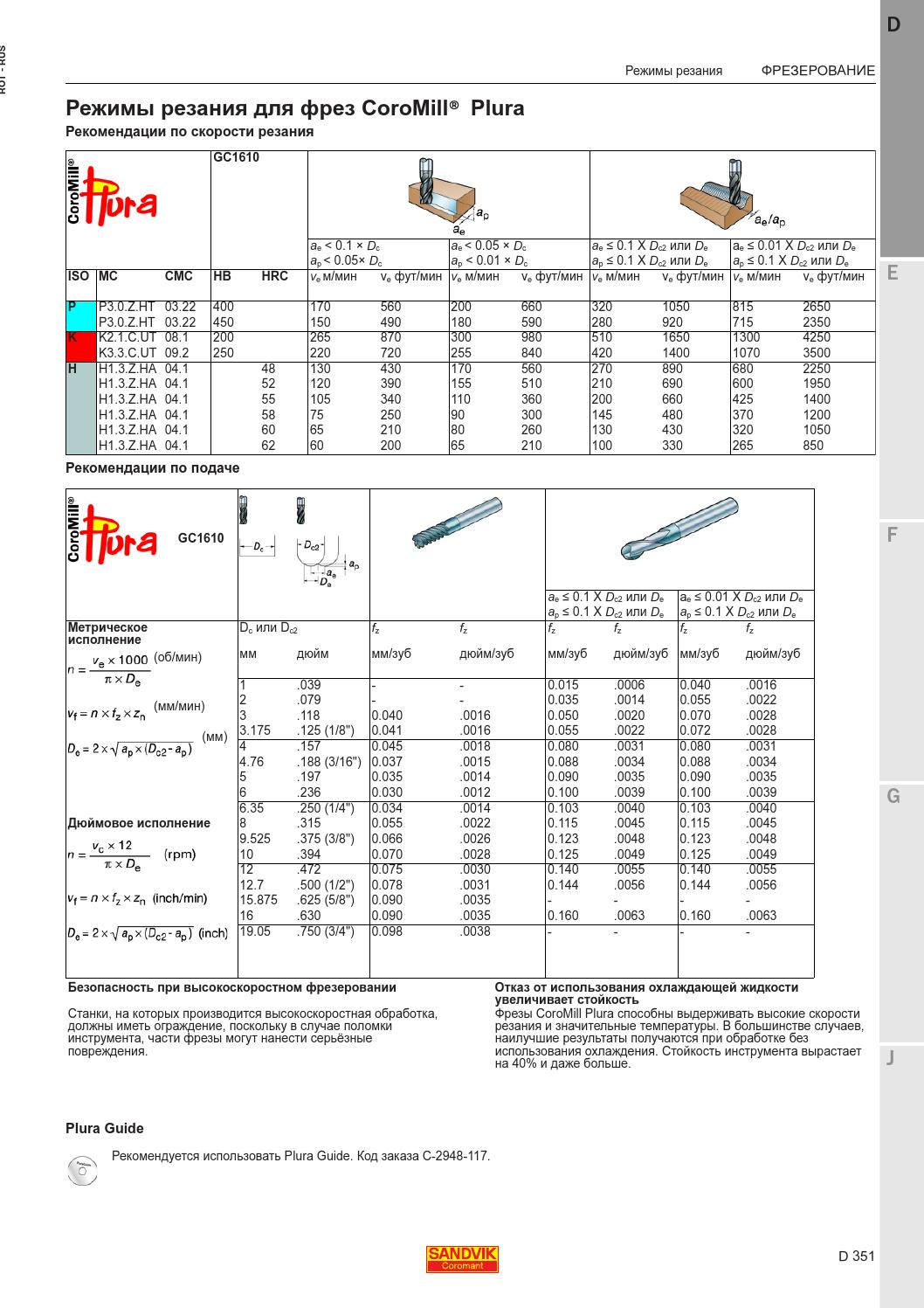 Хотя он все еще не может считаться подходящим для такой программы, как Adobe Premiere Elements, он поддерживает многодорожечное видео и является нелинейным редактором, поэтому качество вашего отснятого материала не ухудшается во время обработки.
Хотя он все еще не может считаться подходящим для такой программы, как Adobe Premiere Elements, он поддерживает многодорожечное видео и является нелинейным редактором, поэтому качество вашего отснятого материала не ухудшается во время обработки.
В Lightworks вы найдете всевозможные высококачественные функции, которые обычно доступны только в дорогих пакетах, таких как Final Cut Pro. К ним относятся возможность импортировать и визуализировать отснятый материал в фоновом режиме, а также предварительно просматривать видеоэффекты в режиме реального времени.
Единственным недостатком является то, что изучение использования Lightworks может занять некоторое время, поскольку интерфейс довольно сложен.Вы можете перетаскивать различные окна редактирования, чтобы создать почти бесконечное количество вариантов макета и устанавливать собственные сочетания клавиш для ускорения ваших заданий редактирования.
Вы можете бесплатно загрузить и установить Lightworks на устройства Windows, Mac и Linux. Если позже вы решите, что хотите инвестировать в улучшенные возможности, вы можете перейти на Lightworks Pro. В этой обновленной версии вы сможете экспортировать свои проекты в различных форматах, создавать 3D-шедевры и загружать их прямо на YoutTube.
Если позже вы решите, что хотите инвестировать в улучшенные возможности, вы можете перейти на Lightworks Pro. В этой обновленной версии вы сможете экспортировать свои проекты в различных форматах, создавать 3D-шедевры и загружать их прямо на YoutTube.
Прочтите наш полный обзор Lightworks
(Изображение предоставлено FXhome)2. Hitfilm Express
Бесплатное программное обеспечение для любителей и экспертов
Технические характеристики
Операционная система: Windows, macOS
для покупки
+ Инструменты профессионального уровня + Расширяемые (за плату) + Отличные онлайн-руководства
Причины, по которым следует избегать
— Высокие системные требования
Как и Lightworks, Hitfilm Express — это бесплатное программное обеспечение для редактирования видео, которое направлено на сделайте профессиональный монтаж доступным для всех.С помощью этого пакета программного обеспечения можно легко настроить цветовой баланс, обрезать клипы и экспортировать проекты в различные видеоформаты.
Но набор функций Hitfilm Express выходит далеко за рамки этого. Вы также можете использовать этот бесплатный видеоредактор для установки цветных клавиш зеленого экрана, создания пользовательских видеомасок и вывода отснятого материала на новый уровень с помощью ряда инструментов для создания трехмерной композиции. Хотя начинающих пользователей это может немного сбить с толку, пользовательский интерфейс HitFilm Express будет знаком всем, кто раньше работал с продвинутым видеоредактором.
У этого видеоредактора есть только два небольших недостатка. Во-первых, это технически сложное решение, поэтому для его работы вам понадобится ПК или Mac с мощным процессором. А во-вторых, процесс установки излишне сложен. Чтобы получить доступ к программному обеспечению Hitfilm Express, вам нужно будет поделиться ссылкой на его разработчика FXhome в социальных сетях.
Прочтите наш полный обзор Hitfilm Express
(Изображение предоставлено Meltytech LLC)3.
 Shotcut
ShotcutОсвежающе чистое бесплатное программное обеспечение для редактирования
Технические характеристики
Операционная система: Windows, macOS, Linux
Причины для покупки
+ Большой выбор фильтров и эффектов + Поддержка прямой потоковой передачи + Упрощает импорт медиафайлов
Причины, по которым следует избегать
— Фильтры для предварительного просмотра невозможны
Shotcut начал свою жизнь как бесплатный видеоредактор для Linux и был перенесен на компьютеры Windows и Mac после того, как появился уже несколько лет.Этот путь разработки привел к тому, что пользовательский интерфейс выглядел немного странно, но Shotcut по-прежнему остается одним из лучших бесплатных видеоредакторов, которые вы можете скачать сейчас.
Некоторые аспекты системы Shotcut просты и интуитивно понятны, например, процесс перетаскивания медиафайлов для их импорта в проект. Тем не менее, нет никаких сомнений в том, что с этим видеоредактором нужно научиться круче, чем с большинством других. Например, вам нужно будет настроить дисплей, добавив необходимые модули.
Например, вам нужно будет настроить дисплей, добавив необходимые модули.
Но как только вы освоите Shotcut, вы поймете, почему этот бесплатный видеоредактор собрал так много поклонников.Лучшая функция Shotcut — это большой выбор фильтров, которые можно применить к аудио- и видеоконтенту. После добавления вы можете наслоить и настроить фильтры, чтобы добиться именно того эффекта, который вам нужен.
Прочтите наш полный обзор Shotcut
(Изображение предоставлено: Movie Maker Online)4. Movie Maker Online
Инструмент для онлайн-редактирования видео, который можно использовать где угодно
Технические характеристики
Операционная система: Windows, macOS, Linux (в браузере)
Причины для покупки
+ Работает на любом компьютере + Включает бесплатный контент
Причины, по которым следует избегать
-Нагрессивная реклама-Запутанный макет
Movie Maker Online — видеоредактор, который работает в вашем браузере. Чтобы отредактировать видео, вам просто нужно загрузить его на необычную вертикальную шкалу времени проекта, где вы можете обрезать клипы и добавлять фильтры или эффекты перехода.
Чтобы отредактировать видео, вам просто нужно загрузить его на необычную вертикальную шкалу времени проекта, где вы можете обрезать клипы и добавлять фильтры или эффекты перехода.
Другие перечисленные здесь бесплатные видеоредакторы представляют собой пакеты программного обеспечения, которые можно установить и запустить локально. Однако это не единственные доступные типы бесплатных видеоредакторов. Есть также много отличных браузерных инструментов, и Movie Maker Online — один из них.
Большим преимуществом онлайн-редактора является то, что вы можете получить к нему доступ с любого настольного устройства, и вам не нужно беспокоиться о хранении контента.Еще одним большим преимуществом является то, что характеристики вашего компьютера не имеют такого значения, возраст вашего оборудования не имеет значения при использовании онлайн-редактора видео, поскольку все происходит в облаке.
Если вы хотите улучшить свое видео или фильм музыкой или неподвижными изображениями, Movie Maker Online предоставляет вам доступ к большому архиву бесплатных изображений, которые можно вставить на шкалу времени вашего проекта одним щелчком мыши.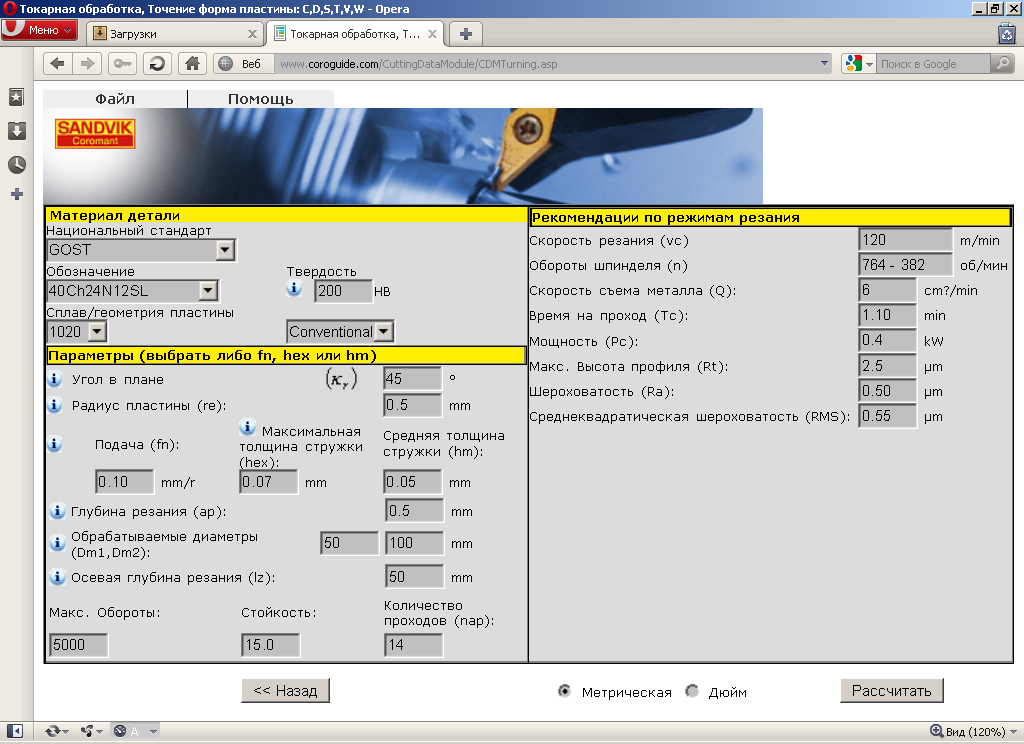
Прочтите наш полный обзор Movie Maker Online
(Изображение предоставлено: www.videosoftdev.com, Multilab LLC)5. VSDC Video Editor
Бесплатное программное обеспечение с поддержкой нескольких мониторов
Технические характеристики
Операционная система: Windows
Причины для покупки
+ Технология Anti-Shake + Поддержка нескольких мониторов
Причины, по которым следует избегать
-Нет аппаратного ускорения-Ограничения по разрешению
VSDC Video Editor раньше был известен как одна из самых неуклюжих бесплатных программ для редактирования видео. К счастью, последняя версия программного обеспечения имеет значительно улучшенный интерфейс с новой темной темой и возможностью отсоединения отдельных окон, что идеально подходит для редактирования на нескольких мониторах.
Как и Lightworks, VSDC — это нелинейный видеоредактор, который может конкурировать с более дорогими пакетами для редактирования видео. Он доступен как в бесплатной, так и в премиальной версиях, и у бесплатных пользователей довольно мало подсказок о подписке. Единственное серьезное раздражение заключается в том, что в бесплатном варианте отсутствуют инструменты для работы с несколькими цветными клавишами цветности, и он не может использоваться для разрешений выше 1080p.
Он доступен как в бесплатной, так и в премиальной версиях, и у бесплатных пользователей довольно мало подсказок о подписке. Единственное серьезное раздражение заключается в том, что в бесплатном варианте отсутствуют инструменты для работы с несколькими цветными клавишами цветности, и он не может использоваться для разрешений выше 1080p.
VSDC поддерживает множество полезных функций редактирования видео, включая анимацию, спрайты, переходы, водяные знаки, смешивание, наложение и маскирование.Еще одна замечательная функция — бесплатный инструмент стабилизации видео, который отлично подходит, если вам нужно улучшить качество шатких клипов, снятых на смартфонах.
Прочтите наш полный обзор VSDC Video Editor
Попробуйте другие бесплатные варианты:
Adobe Spark
Если вам нужно обрезать видео и не обращать внимания на водяной знак, Adobe Spark может получить работа выполняется быстро и легко онлайн.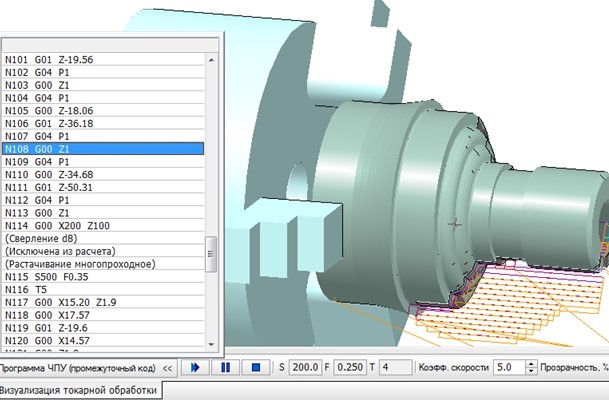 Базовая версия бесплатна, но вам потребуется премиум-аккаунт, чтобы удалить водяной знак и выполнять более сложные задачи редактирования.
Базовая версия бесплатна, но вам потребуется премиум-аккаунт, чтобы удалить водяной знак и выполнять более сложные задачи редактирования.
EZGif
Если вам нужно обрезать видео до определенного соотношения сторон, этот простой онлайн-инструмент может быть именно тем, что вам нужно. Это не подходит для очень больших файлов, но вы можете установить размеры, выбрать из списка предустановок и самостоятельно расположить область обрезки.
Видеоредакторы FAQ
Стоит ли платить за видеоредактор премиум-класса?
Сказать совершенно очевидное, видеоредакторы премиум-класса имеют преимущества, которых нет у бесплатных. Эти преимущества, как правило, проявляются в виде ресурсов: ресурсов для разработки приложений, обеспечивающих максимальную производительность высокопроизводительного оборудования, ресурсов для разработки лучших эффектов, ресурсов для исправления непреодолимых ошибок, ресурсов, позволяющих убедиться, что приложение работает на новейшее оборудование, ресурсы для доработки интерфейса, создания файлов справки и инструкций, а также всего остального, что можно ожидать от профессионального программного обеспечения.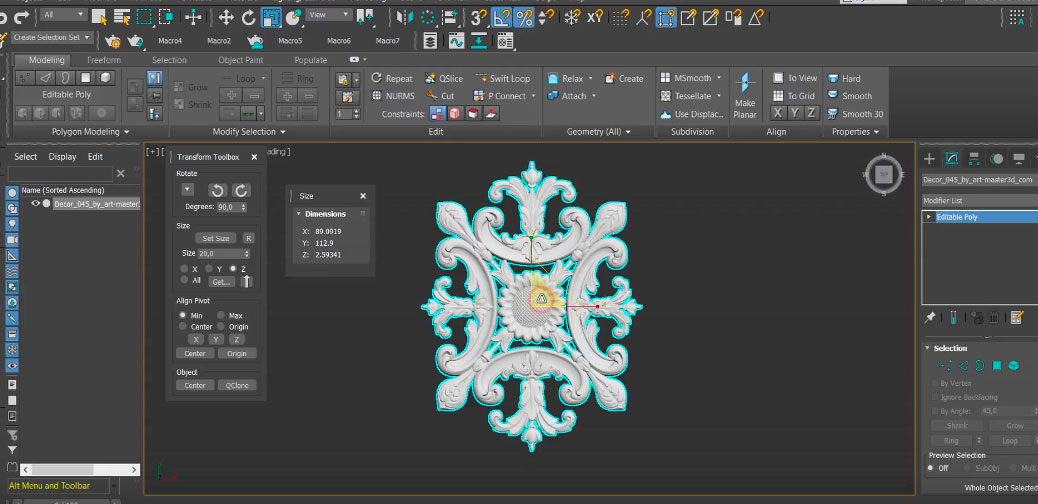 Но, конечно, это имеет свою цену — например, 300 долларов за Final Cut Pro X.
Но, конечно, это имеет свою цену — например, 300 долларов за Final Cut Pro X.
Если вы профессионал, время — деньги, поэтому вы тратите деньги, чтобы сэкономить время, будь то время, необходимое для рендеринга материала, или время, которое вы не можете позволить себе тратить на крики «ПОЧЕМУ, БОГ, ПОЧЕМУ?» когда приложение не делает именно то, что вы хотите, или дает сбой в процессе редактирования.
Бесплатные приложения предназначены для более снисходительных и менее требовательных пользователей. Это не значит, что они не могут делать великих дел. Они могут. Но они часто держатся за руку, сосредотачиваясь на основах и не давая вам доступа к мелким деталям.Они могут использовать достаточно хороший подход к производительности, а не «Стивену Спилбергу это нужно СЕЙЧАС!» бескомпромиссный подход, и их эффекты могут быть проще, чем у профессиональных.
Достаточно ли хороша бесплатная программа для редактирования видео?
Может быть. Фильмы, снятые с помощью iMovie от Apple, на протяжении многих лет восхищали толпы зрителей на кинофестивалях, и некоторые люди снимали совершенно хорошие фильмы, используя только его и iPhone.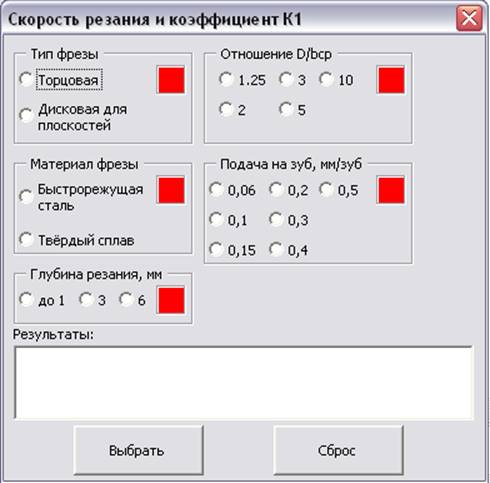
Есть много хороших бесплатных видео приложений, но есть несколько вещей, которые следует учитывать.Производительность, особенно кодирование и экспорт, не всегда на высоте, и вы часто обнаруживаете, что функции доступны только при покупке внутри приложения или их просто нет. Некоторые наклеивают огромный водяной знак на все, что вы выводите; немногие предлагают какую-либо техническую поддержку. Функции профессионального уровня предлагаются редко, потому что эти приложения не предназначены для профессионалов видео.
Здесь стоит проявить немного педантизма и провести различие между бесплатным коммерческим программным обеспечением и бесплатным программным обеспечением с открытым исходным кодом.Первый часто представляет собой урезанную версию полного продукта, предлагаемого бесплатно в надежде, что вы купите его старшего брата. Последний обычно представляет собой полноценный продукт, доступный отдельными лицами или группами добровольцев без каких-либо ожиданий финансового вознаграждения.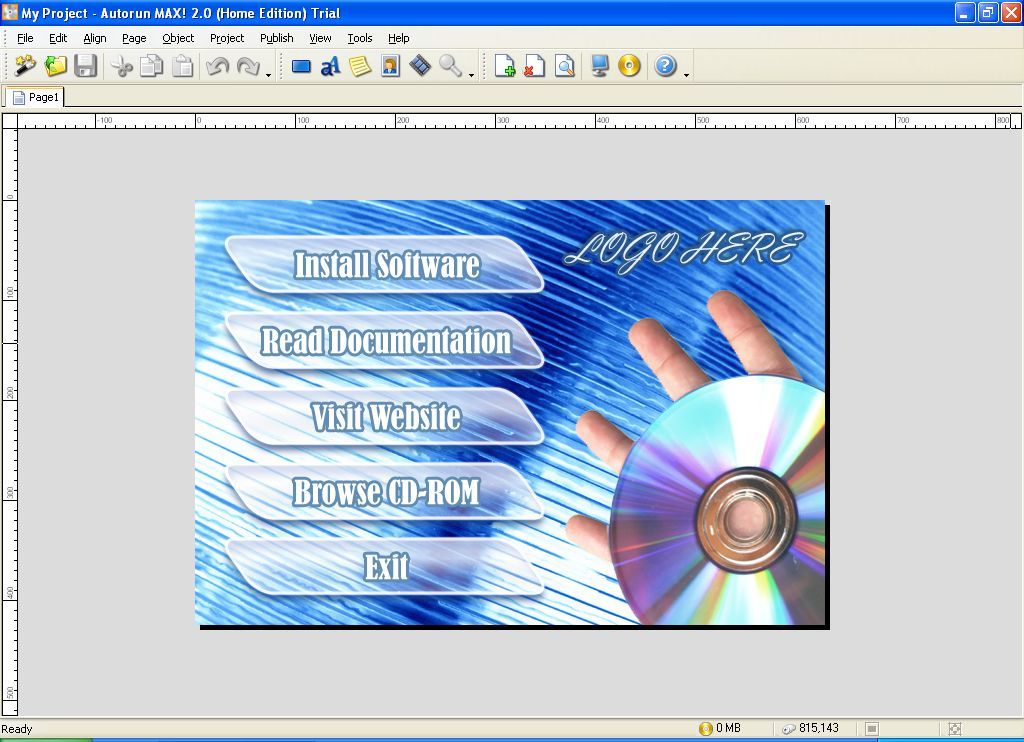 Хотя организациям с открытым исходным кодом иногда может не хватать блеска и / или удобства использования коммерческого программного обеспечения, они вполне могут предоставить все необходимые функции, не требуя от вас каких-либо затрат.
Хотя организациям с открытым исходным кодом иногда может не хватать блеска и / или удобства использования коммерческого программного обеспечения, они вполне могут предоставить все необходимые функции, не требуя от вас каких-либо затрат.
Зачем мне нужны бесплатные программы?
Видео — это новый рок-н-ролл: раньше дети мечтали стать рок-звездами, а теперь мечтают стать влогерами YouTube.Тем временем видео стало языком интернета, от вирусных клипов и видеоответов до инди-фильмов и глянцевых корпоративных презентаций.
Единственное, что их объединяет почти всех, — это редактирование. Это может быть простая обрезка, чтобы вырезать клип в нужном месте, или смешивание нескольких клипов, изменение саундтрека и добавление целого ряда специальных эффектов. Для этого вам понадобится приложение для редактирования видео.
(Изображение предоставлено Shutterstock)Как выбрать программное обеспечение для редактирования видео?
Есть несколько ключевых факторов, и цена не обязательно является самым важным: если бы это было так, каждый голливудский фильм был бы снят в бесплатном iMovie от Apple!
Начнем с конца.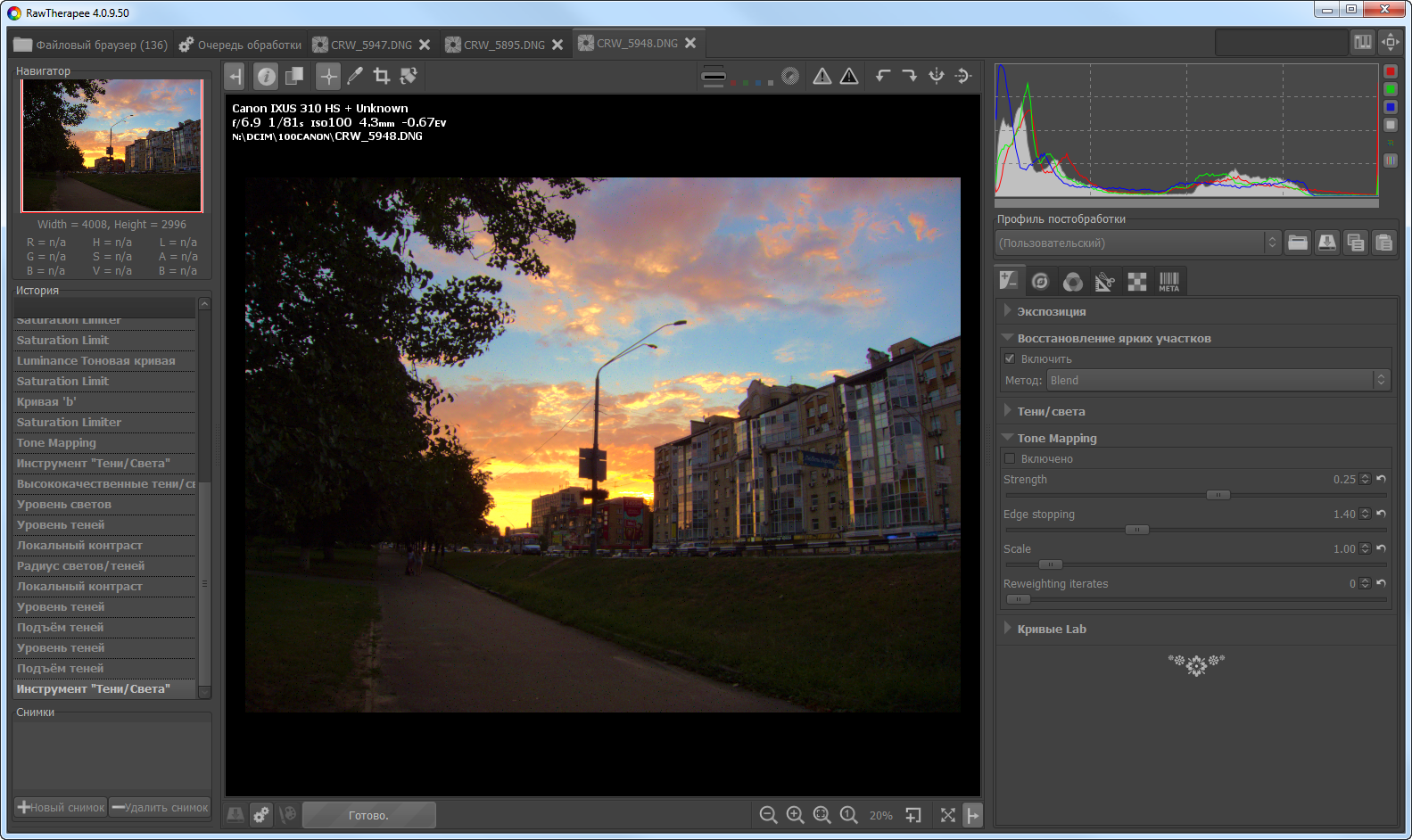 Какое видео вы собираетесь снимать и для чего оно? Существует огромная разница между быстрым редактированием домашнего видео, которое вы будете смотреть по телевизору, и редактированием чего-либо для Netflix или кинопроката.
Какое видео вы собираетесь снимать и для чего оно? Существует огромная разница между быстрым редактированием домашнего видео, которое вы будете смотреть по телевизору, и редактированием чего-либо для Netflix или кинопроката.
Вам необходимо подумать о том, в какие форматы необходимо экспортировать программное обеспечение, какой уровень качества он должен выводить (HD? 4K? 8K?) И может ли оно предоставлять те визуальные эффекты, которые вы хотите использовать. Если вы собираетесь сотрудничать, ваше приложение должно быть совместимо с приложениями других людей.
Есть еще что подумать. У вас есть опыт, или было бы более полезным более простое приложение, которое шаг за шагом проведет вас через весь процесс? Вы хотите иметь полный контроль над каждым пикселем или лучше позволить компьютеру делать большую часть работы? Насколько перспективным должно быть ваше приложение?
И еще цена. Большинство, но не все дешевые или бесплатные приложения очень ограничены; большинство, но не все высококлассные редакторы пугающе дороги. Можно заплатить слишком много и в итоге получить излишнее приложение, или заплатить слишком мало и в конечном итоге придумать новые красочные ругательства, когда приложение отказывается делать то, что вам нужно.
Можно заплатить слишком много и в итоге получить излишнее приложение, или заплатить слишком мало и в конечном итоге придумать новые красочные ругательства, когда приложение отказывается делать то, что вам нужно.
Помните также, что чем больше вы можете сделать, тем больше вам захочется. Может ли выбранное вами приложение развиваться вместе с вашим воображением?
На какие функции программного обеспечения для редактирования видео следует обратить внимание?
Это зависит от типа редактирования, которое вы хотите сделать. Например, вам может не понадобиться много визуальных эффектов, если вы просто склеиваете клипы с вечеринки по случаю 90-летия дяди Джорджа. Но есть несколько ключевых моментов, которые следует учитывать.
Прежде всего, какие форматы и разрешения поддерживает приложение? Может ли он использовать кадры с вашей камеры без конвертации? Можно ли экспортировать туда, куда вы хотите поделиться готовыми кадрами?
Нужны ли вам такие функции, как зеленый экран или картинка в картинке (если вы YouTube, возможно, ответ положительный)? Можете ли вы поделиться напрямую в социальных сетях, если вам это нравится?
Сколько треков вы можете использовать? Можете ли вы извлекать отснятый материал и звук из нескольких файлов, при необходимости переключаясь между ними, или вам нужно будет сначала провести предварительную подготовку, потому что приложение может обрабатывать только пару треков одновременно?
Есть ли в приложении какие-либо интеллектуальные функции, облегчающие повседневное редактирование, такие как интеллектуальная обрезка клипов или простые режимы редактирования? Легко ли добавлять заголовки, переходы между сценами или настраивать цвета?
Если это мобильное приложение, можете ли вы передать свой проект для продолжения редактирования в эквиваленте приложения для настольных компьютеров?
Какие программы используют профессионалы?
Это зависит от вашего определения «профессионалов» и отрасли или сектора, о которых вы думаете. Сходите в Голливуд или в крупную телестудию, и редактирование почти наверняка будет производиться в Avid Media Composer Ultimate.
Сходите в Голливуд или в крупную телестудию, и редактирование почти наверняка будет производиться в Avid Media Composer Ultimate.
В рекламных агентствах, независимых киностудиях и компаниях, снимающих фильмы на YouTube, вы с большей вероятностью увидите Adobe Premiere Pro CC или Apple Final Cut Pro X и связанные с ними приложения, такие как Adobe After Effects, приложение для анимированной графики и визуальных эффектов — см. Выше для насколько хорошо мы их оцениваем. Это очень, очень хорошие инструменты, разработанные для работы на очень, очень хороших компьютерах.
Какие программы используют большинство пользователей YouTube?
В целом пользователи YouTube предпочитают простые, эффективные и доступные приложения.Одно из лучших бесплатных приложений — Lightworks, которое вы можете получить для устройств Windows, Mac и Linux. Он интегрировал экспорт YouTube и множество действительно впечатляющих эффектов в реальном времени. По сравнению с чем-то вроде Microsoft Photos, оно выглядит ужасающе, но его освоить не займет много времени, и это действительно хорошее приложение для редактирования.

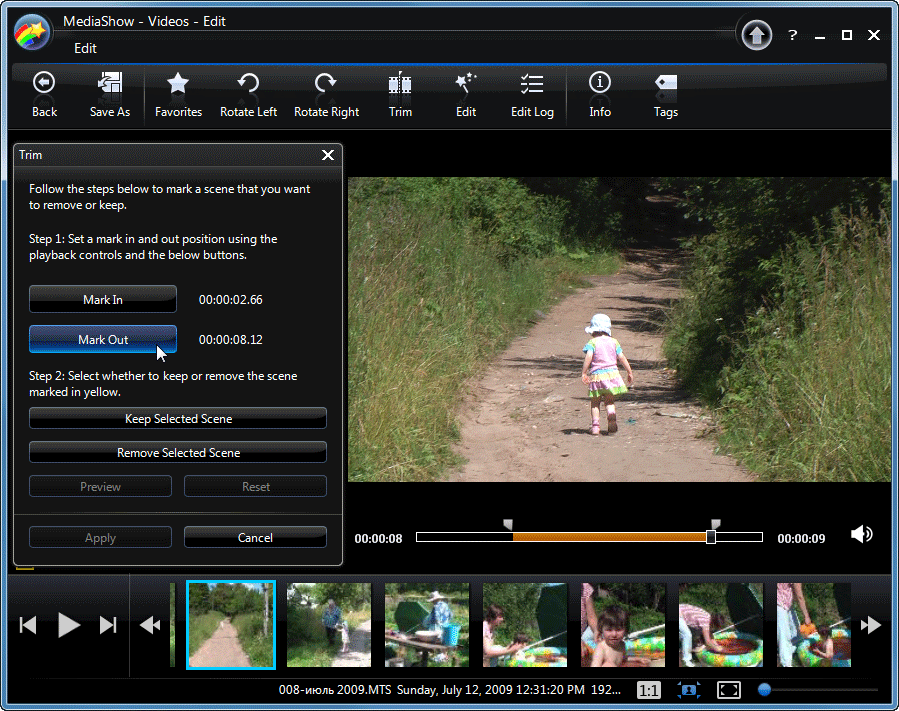
 С помощью двух белых курсоров выберите часть ролика, которую нужно в итоге оставить.
С помощью двух белых курсоров выберите часть ролика, которую нужно в итоге оставить.